Page 1

GuíadelusuariodeThinkPadYoga260
Page 2

Nota:Antesdeutilizarestainformaciónyelproductoalqueadmite,asegúresedeleerycomprender
losiguiente:
•Guíadeseguridad,garantíayconfiguración
•RegulatoryNotice
•“Informacióndeseguridadimportante”enlapáginav
•ApéndiceF“Avisos”enlapágina169
LaGuíadeseguridad,garantíayconfiguraciónyelRegulatoryNoticemásrecientesestándisponiblesenel
sitiowebdesoportedeLenovoen:
http://www.lenovo.com/UserManuals
Quintaedición(Junio2017)
©CopyrightLenovo2016,2017.
AVISODEDERECHOSLIMIT ADOSYRESTRINGIDOS:silosproductososoftwaresesuministransegúnelcontrato
“GSA”(GeneralServicesAdministration),lautilización,reproducciónodivulgaciónestánsujetasalasrestricciones
establecidasenelContratoNúm.GS-35F-05925.
Page 3

Contenido
Informacióndeseguridad
importante...............v
Léameprimero...............v
Informaciónimportanteacercadelusodelequipo..v
Condicionesquerequierenaccióninmediata...vii
Servicioyactualizaciones..........viii
Cablesyadaptadoresdealimentación.....viii
Alargadoresydispositivosrelacionados......ix
Enchufesytomasdealimentacióneléctrica....ix
Declaraciónsobrelafuentedealimentación....x
Dispositivosexternos.............x
Avisogeneralsobrelabatería..........xi
Avisosobrebateríasrecargablesincorporadas...xi
Avisosobrebateríasplanasnorecargables...xii
Caloryventilacióndelproducto........xii
Informacióndeseguridadsobrelacorriente
eléctrica.................xiii
Avisosobrelapantalladecristallíquido(LCD)..xiv
Usodeauriculares.............xiv
Avisosobreriesgodeasfixia.........xv
Avisosobrelasbolsasdeplástico.......xv
Avisosobrelaspiezasdecristal........xv
Capítulo1.Visióngeneraldel
producto.................1
Ubicacióndeloscontroles,conectorese
indicadoresdelequipo............1
Vistafrontal...............1
Vistalateralderecha............2
Vistalateralizquierda...........4
Vistainferior...............6
Indicadoresdeestado...........7
Ubicacióndeinformaciónimportantedeproducto..8
Informacióndeltipoymodelodemáquina...8
InformacióndeCertificaciónICeIDdeFCC..9
Etiquetasdelossistemasoperativos
Windows...............10
Características...............11
Especificaciones..............12
Entornooperativo.............13
ProgramasLenovo.............13
AccesoalosprogramasLenovo......13
IntroducciónalosprogramasLenovo....14
Capítulo2.Usodelequipo......17
Registrodelequipo.............17
Preguntasmásfrecuentes..........17
Usodelosbotonesespeciales........19
Obtencióndeayudaparaelsistemaoperativo
Windows.................19
Usodelapantallamultitáctil.........19
ThinkPadPenPro.............22
Teclasespeciales.............23
Modalidadesdefuncionamiento........25
Habilitacióndelasmodalidadesde
funcionamiento.............26
Girodelapantalladelequipo.......26
Modalidaddeportátil..........27
Modalidaddepedestal.........27
Modalidaddetableta..........28
Modalidaddelienzo...........29
Usodelteclado..............30
DispositivodepunterodeThinkPad......32
DispositivodepunterodeTrackPoint....32
Dispositivodeáreatáctil.........33
Gestostáctilesdeldispositivodeáreatáctil.34
Personalizacióndeldispositivodepunterode
ThinkPad...............35
Sustitucióndelcapuchóndelpuntero....35
Administracióndeenergía..........36
UsodelaalimentacióndeCA.......36
Usodelaenergíadelabatería......37
Modalidadesdeahorrodeenergía.....38
Administracióndelplandeenergía.....39
Conexiónalared.............39
ConexionesEthernet..........39
Conexionesinalámbricas.........39
Usodeunapantallaexterna.........44
Conexióndeunapantallaexterna.....44
Cómoseleccionarunamodalidadde
pantalla................45
Modificacióndelosvaloresdepantalla...46
Usodecaracterísticasdeaudio........46
Usodelacámara.............46
Usodeunatarjetainteligente.........47
Capítulo3.Cómomejorarelequipo.49
BúsquedadeopcionesdeThinkPad......49
ThinkPadOneLink+Dock..........49
ThinkPadWiGigDock............51
Ubicacióndeloscontroles,conectorese
indicadores..............51
ConfiguracióndeThinkPadWiGigDock...52
UsodeThinkPadWiGigDock.......54
©CopyrightLenovo2016,2017
i
Page 4

Capítulo4.Ustedysuequipo.....57
Accesibilidadycomodidad..........57
Informacióndeergonomía........57
Comodidad..............58
Informaciónsobreaccesibilidad......58
Cómoviajarconelequipo..........61
Consejosdeviaje............61
Accesoriosdeviaje...........62
Capítulo5.Seguridad.........63
Usodecontraseñas............63
Especificacióndecontraseñas......63
Contraseñadeencendido........63
Contraseñadesupervisor........64
Contraseñasdediscoduro........66
Seguridaddeldiscoduro..........68
Establecimientodelchipdeseguridad.....69
Usodellectordehuellasdactilares......70
Avisosobrelaeliminacióndedatosdelos
dispositivosdealmacenamiento........73
Usodecortafuegos.............74
Proteccióndedatoscontravirus.......74
Capítulo6.Configuración
avanzada...............75
Instalacióndeunnuevosistemaoperativo....75
InstalacióndelsistemaoperativoWindows
7..................75
InstalacióndelsistemaoperativoWindows
10..................76
Instalacióndecontroladoresdedispositivo...77
UsodelprogramaThinkPadSetup.......77
MenúMain..............78
MenúConfig..............78
MenúDate/time............85
MenúSecurity.............85
MenúStartup.............91
MenúRestart.............93
ActualizacióndeUEFIBIOS........93
Usodelagestióndelsistema.........94
Establecimientodecaracterísticasde
gestión................95
Capítulo7.Prevenciónde
problemas...............97
Consejosgeneralesparaevitarproblemas....97
Cómocomprobarqueloscontroladoresde
dispositivoesténactualizados........98
Cuidadodelequipo.............99
Limpiezadelacubiertadelequipo.....101
Capítulo8.Resolucióndeproblemas
delequipo..............103
Diagnósticodeproblemas..........103
Resolucióndeproblemas..........103
Elequiponoresponde..........103
Derramamientodelíquidosenelteclado..104
Mensajesdeerror...........104
Erroressinmensajes..........106
Erroresdepitido............107
Problemasdelmódulodememoria.....108
Problemasdeconexióndered......108
Problemasdetecladoyotrosdispositivosde
puntero................110
Problemasconlapantallaylosdispositivos
multimedia..............111
Problemasdellectordehuellasdactilares..116
Problemasdebateríayalimentación....116
Problemasconlasunidadesyotros
dispositivosdealmacenamiento......119
Problemadesoftware..........119
Problemasconlospuertosyconectores...120
Capítulo9.Visióngeneralde
recuperación............121
Visióngeneralderecuperaciónparaelsistema
operativoWindows7............121
Creaciónyusodesoportesde
recuperación.............121
Realizacióndeoperacionesdecopiade
seguridadyrecuperación.........122
UsodelespaciodetrabajodeRescueand
Recovery...............123
Creaciónyusodeunsoportederescate..124
Reinstalacióndeprogramasycontroladores
dedispositivopreinstalados.......125
Resolucióndeproblemasderecuperación..126
Visióngeneralderecuperaciónparaelsistema
operativoWindows10............126
Restablecimientodelequipo.......126
Usodeopcionesdearranqueavanzadas..127
Recuperacióndelsistemaoperativosi
Windows10noseinicia.........127
Creaciónyusodeunaunidadderecuperación
USB.................127
Capítulo10.Sustituciónde
dispositivos.............129
Prevencióndelaelectricidadestática......129
Cómodeshabilitarlabateríaincorporada....129
InstalaciónosustitucióndelatarjetamicroSIM..130
InstalaciónoextraccióndelatarjetamicroSD..132
Sustitucióndelconjuntodelacubiertadela
base...................134
iiGuíadelusuariodeThinkPadYoga260
Page 5

SustitucióndelaunidaddeestadosólidoM.2..135
Sustitucióndeunmódulodememoria.....137
SustitucióndelatarjetaWANinalámbrica....139
Sustitucióndelabateríaplana........141
Capítulo11.Obtencióndesoporte.145
AntesdeponerseencontactoconLenovo...145
Obtencióndeayudayservicio........145
SitiowebdesoportedeLenovo......146
CómollamaraLenovo..........146
Compradeserviciosadicionales.......147
DeclaracióndeconformidadconVCCIde
ClaseBenJapón............157
DeclaracióndeconformidadenJapónpara
productosqueseconectanaalimentación
concorrientenominalinferioroiguala20A
porfase...............157
AvisodelcabledealimentacióndeCApara
Japón................157
InformacióndeserviciodeproductoLenovo
paraTaiwán..............157
MarcadecumplimientodeEurasia.......157
AvisoenaudiodeBrasil...........157
ApéndiceA.Informaciónadicional
acercadelsistemaoperativo
Ubuntu...............149
ApéndiceB.Informaciónde
regulación..............151
Informaciónrelacionadaconlacertificación...151
Informaciónrelacionadaconlosaspectos
inalámbricos...............151
UbicacióndelasantenasUltraConnect™
inalámbricas..............152
Informacióndeconformidadderadio
inalámbrica..............154
Ubicacióndeavisosdenormas
inalámbricas..............154
Avisodeclasificacióndeexportación......155
Avisosdeemisioneselectrónicas.......155
DeclaracióndeconformidadconlaComisión
federaldecomunicaciones........155
Declaracióndeconformidaddelasemisiones
deClaseBdelaindustriadeCanadá....155
ConformidadconlaUniónEuropea.....155
DeclaracióndeconformidaddeClaseBen
alemán................156
ApéndiceC.DeclaracionesdeWEEE
yreciclaje..............159
Informacióngeneralsobrereciclaje......159
InformaciónWEEEimportante........159
DeclaracionesdereciclajedeJapón......160
InformaciónsobrereciclajeparaBrasil.....161
InformacióndereciclajedebateríasparalaUnión
Europea.................161
Informacióndereciclajedebateríaspara
Taiwán..................162
InformacióndereciclajedebateríasparaEE.UU.
YCanadá.................162
InformaciónsobrereciclajeparaChina.....162
ApéndiceD.Restriccióndela
directivadesustanciaspeligrosas
(RoHS)................163
ApéndiceE.Informacióndelmodelo
deENERGYSTAR..........167
ApéndiceF.Avisos.........169
Marcasregistradas.............170
©CopyrightLenovo2016,2017
iii
Page 6

ivGuíadelusuariodeThinkPadYoga260
Page 7

Informacióndeseguridadimportante
Nota:Leaenprimerlugarlainformaciónimportantedeseguridad.
Léameprimero
Estainformaciónpuedeayudarleautilizardeformaseguraelequipoportátil.Sigayguardetodala
informaciónqueseincluyeenelequipo.Lainformaciónenestedocumentonomodificalostérminosdel
acuerdodecompranilaGarantíalimitada.Paraobtenermásinformación,consultela“Informaciónde
garantía”enlaGuíadeseguridad,garantíayconfiguraciónquevieneconelsistema.
Laseguridaddelclienteesimportante.Nuestrosproductossedesarrollanparaqueseansegurosy
efectivos.Sinembargo,losequipospersonalessondispositivoselectrónicos.Loscablesdealimentación,
adaptadoresdealimentaciónyotrascaracterísticaspuedenocasionarriesgosdeseguridadpotencialesque
puedenproducirdañosfísicosodañosalapropiedad,especialmentesinoseutilizancorrectamente.Para
reducirestosriesgos,sigalasinstruccionesincluidasconelproducto,observetodoslosavisossobreel
productoylasinstruccionesdeoperaciónyreviselainformaciónincluidaconestedocumentoconcuidado.
Sisiguecuidadosamentelainformacióncontenidaenestedocumentoyproporcionadaconelproducto,
podráayudarseaprotegersecontrariesgosycrearunentornodetrabajodelequipomásseguro.
Nota:Estainformaciónincluyereferenciasabateríasyadaptadoresdealimentación.Ademásdeequipos
personalesportátiles,algunosproductos(comoporejemploaltavocesymonitores)seproporcionancon
adaptadoresdealimentaciónexternos.Sitienealgunodeestosproductos,estainformaciónseaplicaal
producto.Además,losequiposcontienenunabateríainternadeltamañodeunamonedaqueproporciona
energíaalrelojdelequipoinclusocuandoelequipoestádesconectado,deformaquelainformaciónde
seguridaddelabateríaseaplicaatodoslosequipos.
Informaciónimportanteacercadelusodelequipo
Asegúresedeseguirestosconsejosimportantesparasacarleelmáximoprovechoasusistema.Sinolos
sigue,estopodríaproducirincomodidadesodaños,ohacerqueelsistemadejedefuncionar.
Protéjasedelcalorquegeneraelsistema.
Cuandoelsistemaestáencendidoolabateríaseestácargando,labase,
elreposamanosyalgunaotrapartedelsistemapuedencalentarse.La
temperaturaquealcanzandependedelacantidaddeactividaddelsistemay
delniveldecargadelabatería.
Elcontactoprolongadoconsucuerpo,inclusoatravésdelaropa,puede
producirmolestiasoincluso,alalarga,quemaduras.
•Evitequealgunaseccióncalientedelsistemaentreencontactoconlas
manos,elregazoocualquierotrapartedesucuerpoduranteunperíodo
ampliodetiempo.
•Interrumpaperiódicamentelautilizacióndeltecladolevantandolasmanos
delreposamanos.
©CopyrightLenovo2016,2017
v
Page 8

ProtéjasedelcalorgeneradoporeladaptadordealimentacióndeCA.
CuandoeladaptadordealimentacióndeCAestáconectadoaunatomade
alimentacióneléctricayalsistema,generacalor.
Elcontactoprolongadoconsucuerpo,inclusoatravésdelaropa,puede
producirquemadurasenlapiel.
•NocoloqueeladaptadordealimentacióndeCAencontactoconninguna
partedesucuerpomientrasloestéutilizando.
•NoutilicenuncaeladaptadordeCAparacalentarseelcuerpo.
Evitequeelequiposemoje.
Paraevitarderramesyelpeligrodedescargaeléctrica,mantengaelequipo
alejadodelíquidos.
Protejaloscablesparaevitarquesedañen.
Siaplicamuchafuerzasobreloscablessepuedenproducirdañosolaroturade
losmismos.
OrienteloscablesdeunadaptadordealimentacióndeCA,unratón,unteclado,
unaimpresoraocualquierotrodispositivoelectrónicodeformaquenoqueden
pinzadosporlamáquinaoporotrosobjetos,sepuedapisarsobreellos,
tropezarconellosodecualquierotraformaesténsujetosauntratoquepudiera
perturbarelfuncionamientodelsistema.
Protejaelequipoylosdatoscuandolotraslade.
Antesdetrasladarunequipoequipadoconunaunidaddediscoduro,realice
unadelassiguientesacciones:
•Apagarelequipo.
•Póngaloenmodalidaddesuspensión.
•Póngaloenmodalidaddehibernación.
Estoevitaquesedañeelsistemayunaposiblepérdidadedatos.
Manejeelequipoconcuidado.
Nodejecaer,aporree,rasque,tuerza,golpee,hagavibrar,empujeelequipo,la
pantallaolosdispositivosexternosnicoloqueobjetospesadossobrelosmismos.
viGuíadelusuariodeThinkPadYoga260
Page 9

Transporteelequipocuidadosamente.
•Utiliceunmaletíndetransportedecalidadqueproporcioneelacolchadoyla
protecciónadecuados.
•Noempaqueteelequipoenunamaletaobolsaqueestémuyllena.
•Antesdecolocarelsistemaenunmaletíndetransporte,asegúresedequeesté
apagado,enmodalidaddesuspensiónoenmodalidaddehibernación.No
coloqueelequipoenunabolsadetransportemientrasestéencendido.
Condicionesquerequierenaccióninmediata
Losproductospuedendañarsedebidoamalusoonegligencia.Algunosdañossonlosuficientemente
seriosparaqueelproductonodebautilizarseotravezhastaquehayasidoinspeccionadoy,sies
necesario,reparadoporunproveedordeservicioautorizado.
Comoconcualquierdispositivoelectrónico,prestegranatencióncuandoseenciendaelproducto.En
muyesporádicasocasiones,podríanotarciertomaloloroverqueelproductoemitehumoochispas.
Oquizáoigauncrujidoounruidosibilante.Estascondicionespodríanmeramenteindicarqueun
componenteelectrónicointernohafalladodeunamaneraseguraycontrolada.Obienpodríanindicar
unproblemapotencialdeseguridad.Sinembargo,nosearriesgueniintentediagnosticarlasituación
ustedmismo.PóngaseencontactoconelCentrodesoportealclienteparaobtenermásasistencia.
ParaverunalistadelosnúmerosdeteléfonodeServicioysoporte,consulteelsiguientesitioweb:
http://www.lenovo.com/support/phone
Inspeccioneconfrecuenciaelequipoysuscomponentesparacomprobarquenoexistendaños,
desgasteoindiciosdepeligro.Sitienealgunapreguntaacercadelacondicióndeuncomponente,
noutiliceelproducto.PóngaseencontactoconelCentrodesoportealclienteoconelfabricante
delproductoparaobtenerinstruccionesacercadecómoinspeccionarelproductoyhacerloque
reparen,siesnecesario.
Enelcasoimprobabledequepercibaalgunadelascondicionessiguientesositienepreocupaciones
deseguridadacercadelproducto,dejedeutilizarloydesconéctelodelafuentedealimentacióny
delaslíneasdetelecomunicacioneshastaquepuedahablarconelCentrodesoportealclientey
leproporcionenmásindicaciones.
•Cablesdealimentación,enchufes,adaptadoresdealimentación,alargadores,protectorescontra
sobrecargasofuentesdealimentaciónqueesténagrietados,rotosodañados.
•Señalesdesobrecalentamiento,humo,chispasofuego.
•Dañosenunabatería(comogriegas,abolladurasopliegues),descargadeunabateríaounaacumulación
desubstanciasextrañasenlabatería.
•Sonidodeestallidos,crujidososilbidosuolorfuerteprocedentedelproducto.
•Señalesdequesehaderramadolíquidoodequeunobjetohacaídosobreelsistema,elcablede
alimentaciónoeladaptadordealimentación.
•Elequipo,cabledealimentaciónoadaptadordealimentaciónhanestadoexpuestosalagua.
•Elproductosehadejadocaerosehadañadodealgunaforma.
•Elproductonofuncionanormalmentecuandosesiguenlasinstruccionesdefuncionamiento.
Nota:SinotaestascondicionesconunproductonofabricadoparaoporLenovo
dejedeutilizareseproductohastaquecontacteconelfabricantedelmismoparaobtenermásinstrucciones
ohastaqueconsigaelsustitutoadecuado.
©CopyrightLenovo2016,2017
®
(comounalargador),
vii
Page 10

Servicioyactualizaciones
Nointentearreglarunproductoporsucuentaamenosqueasíestéindicadoenladocumentaciónoselo
indiqueelCentrodeSoportealCliente.Trabajesoloconunproveedordeserviciosqueestéautorizado
pararepararelproducto.
Nota:Algunaspiezasdelsistemapuedenseractualizadasosustituidasporelcliente.Normalmentesehace
referenciaalasactualizacionescomoopciones.Laspiezasderepuestoaprobadasparalainstalacióndel
clientesedenominanUnidadessustituiblesporelcliente,oCRU.Lenovoproporcionadocumentacióncon
instrucciones,cuandoresultaadecuadoquelosclientesinstalenopcionesosustituyanCRU.Debeseguir
exactamentetodaslasinstruccionesalinstalarosustituirpiezas.Elestadodesactivadodeunindicadorde
alimentaciónnosignificanecesariamentequelosnivelesdevoltajedeunproductoseanigualesacero.
Antesdeextraerlascubiertasdeunproductoequipadoconuncabledealimentación,asegúresesiemprede
quelaalimentaciónestáapagadayqueelproductoestádesenchufadodecualquierfuentedealimentación.
Sitienealgunapregunta,póngaseencontactoconelCentrodesoportealclientedeLenovo.
Elsistemanotieneningunapiezamóvilunavezquesehadesconectadoelcabledealimentación;no
obstante,losavisossiguientessonnecesariosparasuseguridad.
PRECAUCIÓN:
Riesgodepiezasmóviles.Mantengaalejadoslosdedosyotraspartesdelcuerpo.
PRECAUCIÓN:
Antesdeabrirlacubiertadelsistema,apagueelsistemayespereentrealgunosminutoshastaque
elsistemaseenfríe.
Cablesyadaptadoresdealimentación
PELIGRO
Soloutiliceloscablesdealimentaciónylosadaptadoresdealimentaciónqueelfabricantedel
productosuministra.
Loscablesdealimentacióndebenestaroficialmenteaprobados.EnAlemania,debeserelH03VV-F,
3G,0,75mm
Nuncaenrolleuncabledealimentaciónalrededordeunadaptadordealimentaciónuotroobjeto.
Hacerestopuedeforzarelcabledeformaqueelcablesedeshilache,agrieteorice.Estopuede
darlugarariesgosenlaseguridad.
2
ounomejor.Enotrospaíses,seutilizaránlostiposadecuados.
viiiGuíadelusuariodeThinkPadYoga260
Page 11

Siempredispongaloscablesdealimentacióndeformaqueningúnobjetopuedapisarlos,agarrarse
otropezarseconellos.
Protejaloscablesdealimentaciónylosadaptadoresdealimentacióndeloslíquidos.Porejemplo,
nodejeelcabledealimentaciónnilosadaptadoresdealimentacióncercadefregaderos,bañeras,
cuartosdebañoosuelosqueselimpienconproductoslíquidos.Loslíquidospuedenprovocarun
pequeñocortocircuito,especialmentesielcabledealimentaciónoeladaptadordealimentación
estádañadoporunusoindebido.Loslíquidostambiénpuedencorroergradualmentelosterminales
delcabledealimentacióny/olosterminalesdelconectorenunadaptadordealimentación,quecon
eltiempopuedeprovocarsobrecalentamiento.
Asegúresedequetodoslosconectoresesténfirmeycompletamenteenchufadosenlos
receptáculos.
Noutiliceningúnadaptadordealimentaciónquemuestrecorrosiónenlasclavijasdeentradade
corrientealternaniquemuestreindiciosdesobrecalentamiento(porejemplo,plásticodeformado)
enlasclavijasdeentradadecorrientealternaoenotrapartedeladaptador.
Noutilicecablesdealimentaciónenqueloscontactoseléctricosdecualquieradelosextremos
muestrenindiciosdecorrosiónosobrecalentamiento,osielcabledealimentacióntienedañosde
cualquiertipo.
Paraevitarunposiblesobrecalentamiento,nocubraeladaptadordealimentaciónconropauotros
objetoscuandoestéconectadoaunatomadealimentacióneléctrica.
Alargadoresydispositivosrelacionados
Asegúresedequelosalargadores,losprotectorescontrasobrecargas,lasfuentesdealimentación
ininterrumpidaylasregletasprotectorascontrapicosdecorrientequeutiliceesténcalificadospara
satisfacerlosrequisitosdelproducto.Nosobrecarguenuncaestosdispositivos.Siseutilizanregletas
protectorascontrapicosdecorriente,lacarganodebeexcederdelosvaloresdeentradadelaregleta
protectoracontrapicosdecorriente.Póngaseencontactoconunelectricistaparaobtenermásinformación
sitienepreguntasacercadecargasdealimentación,requisitosdealimentaciónyvaloresdeentrada.
Enchufesytomasdealimentacióneléctrica
PELIGRO
Siunreceptáculo(tomadealimentacióneléctrica)queintentautilizarconelsistemapresenta
dañosocorrosión,noutilicelatomadealimentacióneléctricahastaquelasustituyaunelectricista
calificado.
Nodoblenimodifiqueelenchufe.Sielenchufeestádañado,póngaseencontactoconelfabricante
paraobtenerunrepuesto.
Nocompartaningunatomadealimentacióneléctricaconotrosdispositivosdomésticoso
comercialesqueconsumangrandescantidadesdeelectricidad;delocontrario,elvoltajeinestable
podríadañarelsistema,losdatosolosdispositivosconectados.
Algunosproductosvienenequipadosconunenchufedetresclavijas.Esteenchufesoloes
adecuadoparaunatomadealimentacióneléctricaconconexiónatierra.Esunacaracterística
deseguridad.Noanuleestacaracterísticadeseguridadintentandoinsertarlaenunatoma
©CopyrightLenovo2016,2017
ix
Page 12

dealimentacióneléctricasinconexiónatierra.Sinopuedeinsertarelenchufeenlatomade
alimentacióneléctrica,póngaseencontactoconunelectricistaparaobtenerunadaptador
homologadoparalatomadealimentacióneléctricaoparasustituirloporunoquepermitautilizar
estacaracterísticadeseguridad.Nuncasobrecargueunatomadealimentacióneléctrica.La
cargaglobaldelsistemanodeberíasuperarel80porcientodelapotencianominaldelcircuito
derivado.Consulteaunelectricistaparaobtenermásinformaciónsitienedudassobrelascargas
depotenciaylapotencianominaldeloscircuitosderivados.
Asegúresedequelatomadealimentacióneléctricaqueestáutilizandotengaelcableado
adecuado,seadefácilaccesoyseencuentrecercadelequipo.Nofuerceloscablesde
alimentaciónalextenderlos.
Asegúresedequelatomadealimentacióneléctricaproporcioneelvoltajecorrectoycorriente
paraelproductoquevayaainstalar.
Conecteydesconecteelequipoconprecaucióndelatomadealimentacióneléctrica.
Declaraciónsobrelafuentedealimentación
PELIGRO
Noextraiganuncalacubiertadeunafuentedealimentaciónniningunaotrapiezaquetenga
adheridalasiguienteetiqueta.
Dentrodecualquiercomponentequetengaadheridaestaetiquetahaynivelespeligrosdevoltaje,
corrienteyenergía.Nohaypiezasquerequieranserviciodentrodeestoscomponentes.Si
sospechaquetieneunproblemaconunadeestaspiezas,póngaseencontactoconuntécnico
deservicio.
Dispositivosexternos
PRECAUCIÓN:
Noconectenidesconecteningúncabledeundispositivoexterno,amenosqueseancablesUniversal
SerialBus(USB)y1394,mientraselsistemaestéenchufado;delocontrario,podríadañarelsistema.
Paraevitarposiblesdañosenlosdispositivosconectados,esperealmenoscincosegundosdespués
deapagarelsistemaparadesconectarlosdispositivosexternos.
xGuíadelusuariodeThinkPadYoga260
Page 13

Avisogeneralsobrelabatería
PELIGRO
LacompatibilidaddelasbateríasproporcionadasporLenovoparaesteproductohasidoprobadas
ysolosedebensustituirporcomponentesaprobados.Lagarantíanocubreningunabateríaqueno
sealaespecificadaporLenovo,nitampoconingunabateríadesmontadaomodificada.
Eltratoousoincorrectodelabateríapuedeprovocarsusobrecalentamiento,pérdidadelíquidoo
unaexplosión.Paraevitarposiblesdaños,hagalosiguiente:
•Noabra,desarmenimantenganingunabatería.
•Noaplasteniperforelabatería.
•Noprovoqueuncortocircuitoalabateríanilaexpongaaaguaniaotroslíquidos.
•Mantengalabateríaalejadadelosniños.
•Mantengalabateríaalejadadelfuego.
Dejedeutilizarlabateríasiresultadañada,osiobservaalgunadescargaolacreaciónde
materialesextrañosenloscablesdelabatería.
Almacenelasbateríasrecargablesolosproductosquecontienenlasbateríasrecargable
incorporadasatemperaturaambiente,cargadaaproximadamentedel30%al50%desucapacidad.
Recomendamosquelasbateríassecarguenunavezalañoparaevitarquesedescarguen
demasiado.
Nopongalabateríaenuncontenedordebasuraparasuevacuaciónenunvertedero.Cuando
desechelabatería,cumplaconlasordenanzasolasdisposicioneslocales.
Avisosobrebateríasrecargablesincorporadas
PELIGRO
Nointenteextraerocambiarlasbateríasrecargablesincorporadas.Elreemplazodelabateríadebe
realizarlounserviciodereparacionesautorizadoporLenovoountécnicoautorizadoporLenovo.
Recargueelpaquetedebateríasúnicamentesegúnlasinstruccionesincluidasenladocumentación
delproducto.
LosserviciosdereparacionesotécnicosautorizadosporLenovoreciclanlasbateríasdeLenovo
segúnlasleyesynormaslocales.
©CopyrightLenovo2016,2017
xi
Page 14
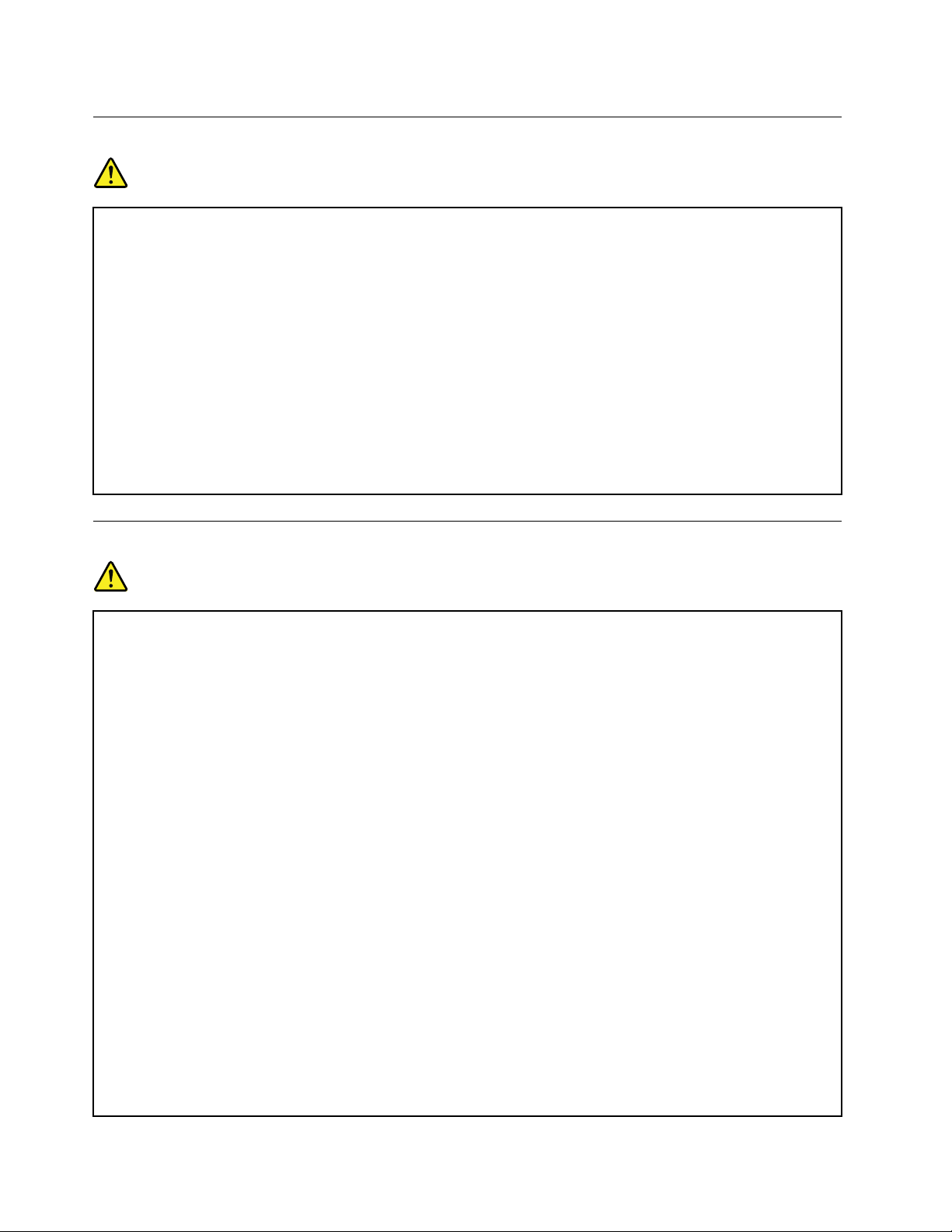
Avisosobrebateríasplanasnorecargables
PELIGRO
Nointentecambiarlasbateríasplanasnorecargables.Elreemplazodelabateríadeberealizarloun
serviciodereparacionesautorizadoporLenovoountécnicoautorizadoporLenovo.
LosserviciosdereparacionesotécnicosautorizadosporLenovoreciclanlasbateríasdeLenovo
segúnlasleyesynormaslocales.
LasiguientedeclaraciónseaplicaalosusuariosdelestadodeCalifornia,EE.UU.
InformaciónsobrepercloratodeCalifornia:
Losproductosquecontienenbateríasdeceldademonedadelitiocondióxidodemanganeso
puedencontenerperclorato.
Esposiblequeseapliqueelmanejoespecialdelmaterialconperclorato.Consulte
http://www.dtsc.ca.gov/hazardouswaste/perchlorate
Caloryventilacióndelproducto
PELIGRO
Losequipos,losadaptadoresdealimentacióndeCAymuchosaccesoriospuedengenerarcalor
cuandoestánencendidosycuandolasbateríasseestáncargando.Lascomputadorasportátiles
puedengenerarbastantecalordebidoasutamañocompacto.Sigasiempreestasprecauciones
básicas:
•Cuandoelsistemaestáencendidoolabateríaseestácargando,labase,elreposamanosy
algunaotrapartedelsistemapuedencalentarse.Evitequealgunaseccióncalientedelsistema
entreencontactoconlasmanos,elregazoocualquierotrapartedesucuerpoduranteun
períodoampliodetiempo.Cuandoutiliceelteclado,evitedejarlasmanosenelreposamanos
duranteunperiodoprolongado.Elsistemageneracalorduranteelfuncionamientonormal.
Lacantidaddecalordependedelacantidaddeactividaddelsistemaydelniveldecargade
labatería.Elcontactoprolongadoconsucuerpo,inclusoatravésdelaropa,puedeproducir
molestiasoincluso,alalarga,quemaduras.Interrumpaperiódicamenteelusodelteclado
levantandolasmanosdelreposamanosytengacuidadodenoutilizareltecladoduranteun
periodoprolongado.
•Noutiliceelsistemanicarguelabateríacercadematerialesinflamablesoenentornos
explosivos.
•Conelproductoseproporcionanranurasdeventilación,ventiladoresydisipadores,queofrecen
seguridad,comodidadyfiabilidaddeoperación.Esposiblequeestosdispositivossebloqueen
accidentalmentealcolocarelproductoenunacama,sofá,alfombrauotrasuperficieflexible.No
bloquee,tapeoinhabilitenuncaestascaracterísticas.
•CuandoeladaptadordealimentacióndeCAestáconectadoaunatomadealimentación
eléctricayalsistema,generacalor.Nocoloqueeladaptadorencontactoconningunaparte
desucuerpomientrasloestéutilizando.NoutilicenuncaeladaptadordealimentacióndeCA
paracalentarseelcuerpo.Elcontactoprolongadoconsucuerpo,inclusoatravésdelaropa,
puedeproducirquemadurasenlapiel.
xiiGuíadelusuariodeThinkPadYoga260
Page 15

Parasuseguridad,sigasiempreestasprecaucionesbásicasdeseguridadconelsistema:
•Mantengalacubiertacerradacuandoelsistemaestéconectado.
•Comprueberegularmentesihayacumulacióndepolvoenelexteriordelsistema.
•Extraigaelpolvodelosorificiosdeventilaciónydelasperforacionesdelbisel.Seránecesario
realizarconmásfrecuencialalimpiezadesistemasqueseencuentrenenáreaspolvorientas
odemuchotráfico.
•Norestrinjanibloqueelasaperturasdeventilación.
•Nohagafuncionarelsistemadentrodeunmueble,dadoqueestopodríaaumentarelriesgode
sobrecalentamiento.
•Lastemperaturasdelflujodeaireenelsistemanodebensuperarlos35°C(95°F).
Informacióndeseguridadsobrelacorrienteeléctrica
PELIGRO
Lacorrienteeléctricadecablesdealimentación,cablestelefónicosycablesdecomunicacioneses
peligrosa.
Paraevitarelpeligrodeunadescargaeléctrica:
•Noutiliceelequipoduranteunatormentaeléctrica.
•Noconecteodesconectecablesnirealiceinstalación,mantenimientooreconfiguraciónde
esteproductoduranteunatormentaeléctrica.
•Conectetodosloscablesdealimentaciónaunatomadealimentacióneléctricacorrectamente
cableadayconconexiónatierra.
•Conectecualquierequipoquesevayaaconectaraesteproductoatomasdealimentación
eléctricacorrectamentecableadas.
•Siemprequeseaposible,utilicesolounamanoparaconectarodesconectarloscablesdeseñal.
•Noenciendanuncaelequipocuandohayamuestrasdefuego,aguaodañoestructural.
•Desconecteloscablesdealimentaciónconectados,labateríaytodosloscablesantesdeabrir
lascubiertasdeldispositivo,amenosqueenlosprocedimientosdeinstalaciónyconfiguración
seindiquelocontrario.
•Nouseelsistemahastaquetodoslosalojamientosdelaspiezasinternasesténensulugar.
Nuncautiliceelequipocuandolaspiezasinternasyloscircuitosesténexpuestos.
PELIGRO
Conecteydesconecteloscablestalcomosedescribeenlosprocedimientossiguientesalinstalar,
moveroabrirlascubiertasdeesteproductoodelosdispositivosconectados.
Paraconectarlo:
1.Apáguelotodo.
2.Enprimerlugar,conectetodosloscablesa
losdispositivos.
3.Conecteloscablesdeseñalalos
conectores.
©CopyrightLenovo2016,2017
Paradesconectarlo:
1.Apáguelotodo.
2.Enprimerlugar,extraigaloscablesde
alimentacióndelastomasdealimentación
eléctrica.
3.Extraigaloscablesdeseñaldelos
conectores.
xiii
Page 16

4.Conecteloscablesdealimentaciónalas
tomasdealimentacióneléctrica.
5.Enciendalosdispositivos.
Sedebedesconectarelcabledealimentacióndelatomadealimentacióneléctricaoreceptáculodela
paredantesdeinstalartodoslosdemáscableseléctricosconectadosalequipo.
Sepuedevolveraconectarelcabledealimentaciónalatomadealimentacióneléctricaoreceptáculodela
paredsolodespuésdequesehayanconectadotodoslosdemáscableseléctricosalequipo.
PELIGRO
Durantetormentaseléctricas,norealicesustitucionesniconectenidesconecteelcabletelefónico
delatomatelefónicadepared.
4.Extraigatodosloscablesdelos
dispositivos.
Avisosobrelapantalladecristallíquido(LCD)
PRECAUCIÓN:
Lapantalladecristallíquido(LCD)esdecristalypuederompersesielequiposemanejadeforma
bruscaosedejacaer.SiserompelaLCDyelfluidointernolecaeenlosojososobrelasmanos,
láveseinmediatamentelaspartesafectadasconaguadurante15minutoscomomínimo;siexiste
algúnsignoanómalodespuésdellavado,soliciteasistenciamédica.
Nota:Paraproductosconlámparasfluorescentesquecontienenmercurio(porejemplo,quenosean
LED),lalámparafluorescentedelapantalladecristallíquido(LCD)contienemercurio;deséchelasegúnla
legislaciónlocal,estatalofederal.
Usodeauriculares
PRECAUCIÓN:
Unnivelsonoroexcesivodelosauricularesyloscascospuedeprovocarpérdidadeaudición.El
ajustedelecualizadoralmáximoaumentaelvoltajedesalidadelosauricularesyelniveldepresión
desonido.Porlotanto,paraprotegersusoídos,ajusteelecualizadoraunnivelapropiado.
Unusoexcesivodeauricularesocascosduranteunlargoperiododetiempoaunvolumenaltopuede
resultarpeligroso,silasalidadelosconectoresdelosauricularesocascosnocumplelasespecificaciones
deEN50332-2.ElconectordelasalidadelosauricularesdelequipocumplelaespecificaciónEN50332-2
Subcláusula7.EstaespecificaciónlimitaelvoltajedesalidaRMSrealdebandaanchamáximodelsistema
a150mV.Paraprotegersedelapérdidadeaudición,asegúresedequelosauricularesocascosque
utilicecumplansiempreconlaespecificaciónEN50332-2(LímitesdelaCláusula7)paraunvoltajede
característicadebandaanchade75mV.ElusodeauricularesquenocumplenlaespecificaciónEN50332-2
puedeserpeligrosodebidoanivelesdepresióndesonidoexcesivos.
SielequipoLenovoseentregóconauricularesocascosenelpaquete,comounconjunto,lacombinación
delosauricularesyelequipoyacumpleconlasespecificacionesdeEN50332-1.Siseutilizanunos
auricularesocascosdiferentes,asegúresedequeestoscumplenlaespecificaciónEN50332-1(lacláusula
6.5Valoresdelimitación).ElusodeauricularesquenocumplenlaespecificaciónEN50332-1puedeser
peligrosodebidoanivelesdepresióndesonidoexcesivos.
xivGuíadelusuariodeThinkPadYoga260
Page 17

Avisosobreriesgodeasfixia
RIESGODEASFIXIA:Elproductocontienepiezaspequeñas.
Manténgaloalejadodeniñosmenoresdetresaños.
Avisosobrelasbolsasdeplástico
PELIGRO
Lasbolsasdeplásticopuedenserpeligrosas.Mantengalasbolsasdeplásticolejosdelosbebésy
losniñosparaevitarelpeligrodeasfixia.
Avisosobrelaspiezasdecristal
PRECAUCIÓN:
Esposiblequealgunaspiezasdelproductoseandecristal.Estecristalpodríarompersesiel
productosecaeenunasuperficieduraosirecibeunimpactofuerte.Sielcristalserompe,no
lotoqueniintenteextraerlo.Dejedeusarelproductohastaqueelpersonaldeserviciotécnico
capacitadosustituyaelcristal.
©CopyrightLenovo2016,2017
xv
Page 18

xviGuíadelusuariodeThinkPadYoga260
Page 19

Capítulo1.Visióngeneraldelproducto
Estecapítulocontienelossiguientestemas:
•“Ubicacióndeloscontroles,conectoreseindicadoresdelequipo”enlapágina1
•“Ubicacióndeinformaciónimportantedeproducto”enlapágina8
•“Características”enlapágina11
•“Especificaciones”enlapágina12
•“Entornooperativo”enlapágina13
•“ProgramasLenovo”enlapágina13
Ubicacióndeloscontroles,conectoreseindicadoresdelequipo
Esteapartadopresentalascaracterísticasdehardwaredelsistemaparaproporcionarlelainformación
básicaquenecesitaráparacomenzarausarelsistema.
Vistafrontal
1Micrófonos(disponiblesenalgunosmodelos)2Cámara(disponibleenalgunosmodelos)
3Sensordeluzambiental4Lectordehuellasdactilares(disponibleenalgunos
modelos)
5Dispositivodeáreatáctil6EtiquetaNFC(disponibleenalgunosmodelos)
7BotonesdelTrackPoint
9BotónWindows
1Micrófonos(disponiblesenalgunosmodelos)
®
®
8PivotedelTrackPoint
10Pantallamultitáctil
Losmicrófonosincorporadoscapturansonidoyvozcuandoseutilizanconunprogramacapazdemanejar
audio.
2Cámara(disponibleenalgunosmodelos)
Uselacámaraparacapturarimágenesorealizarunavideoconferencia.Paraobtenermásinformación,
consulte“Usodelacámara”enlapágina46.
©CopyrightLenovo2016,2017
1
Page 20

3Sensordeluzambiental
Elsensordeluzambientaldetectalascondicionesdeiluminacióndelentorno.Acontinuación,elequipo
ajustaelbrillodelapantallaylamodalidadderetroiluminacióndeltecladoenconsecuencia.
4Lectordehuellasdactilares(disponibleenalgunosmodelos)
Latecnologíadeautenticacióndelahuelladactilarproporcionaaccesodeusuarioseguroysencilloal
asociarsuhuelladactilarconunacontraseña.Paraobtenermásinformación,consulte“Usodellector
dehuellasdactilares”enlapágina70
.
DispositivodepunterodeThinkPad
5Dispositivodeáreatáctil
7BotonesdelTrackPoint
8PivotedelTrackPoint
®
EltecladocontienedispositivosdepunterodeThinkPadexclusivosparaLenovo.Lasoperacionesde
apuntar,seleccionaryarrastrarformanpartetodasellasdeunsoloprocesoquesepuederealizarsinmover
losdedosdeunaposicióndetecleo.Paraobtenermásinformación,consulte“Dispositivodepuntero
deThinkPad”enlapágina32
6EtiquetaNFC(disponibleenalgunosmodelos)
.
SiencuentraunaetiquetadeNearFieldCommunication(NFC)cercadeldispositivodeáreatáctil,indica
queelequipovieneconunatarjetaNFC.ParaobtenermásinformaciónacercadelacaracterísticaNFC,
consulte“UsodelosdispositivosNFC”enlapágina43
9BotónWindows
.
PresioneelbotónWindowsparaabrirelmenúIniciooparareactivarelequipodesdelamodalidadde
suspensión.
10Pantallamultitáctil
Lapantallamultitáctilesunpaneldecristalcubiertoconunplástico.Paraobtenermásinformación,
consulte“Usodelapantallamultitáctil”enlapágina19
.
Vistalateralderecha
1Botóndeencendido
3ThinkPadPenPro(disponibleenalgunosmodelos)4Conectordeaudio
5RanuradelatarjetamicroSD6BandejadelatarjetamicroSIM(disponibleenalgunos
7ConectorUSB3.08ConectorHDMI™
9Ranuradebloqueodeseguridad
1Botóndeencendido
2Botonesdecontroldevolumen
modelos)
Pulseelbotóndeencendidoparaencenderelsistemaoparaponerloenmodalidaddesuspensión.Para
obtenerinformaciónacercadecómoapagarelequipo,consulte“Preguntasmásfrecuentes”enlapágina17
2GuíadelusuariodeThinkPadYoga260
.
Page 21

Sielsistemanoresponde,puedeapagarlomanteniendopresionadoelbotóndeencendidodurantecuatro
segundosomás.Sielequiponosepuedeapagar,consulte“Elequiponoresponde”enlapágina103
paraobtenermásinformación.
Tambiénpuededefinirlasfuncionesdelbotóndeencendido.Porejemplo,pulsandoelbotóndeencendido
puedeapagarelsistemaoponerelsistemaensuspensiónolamodalidaddehibernación.Paracambiarel
funcionamientodelbotóndeencendido,realicelassiguientesacciones:
1.VayaaPaneldecontrolycambielavistadelPaneldecontroldeCategoríaaIconosgrandesoIconos
pequeños.
2.HagaclicenOpcionesdeenergía➙Elegirelcomportamientodelosbotonesdeencendido.
3.Sigalasinstruccionesdelapantalla.
2Botonesdecontroldevolumen
Losbotonesdecontroldevolumenlepermitenajustarelvolumenmientrasutilizaelsistemaenmodalidad
detableta.
3ThinkPadPenPro(disponibleenalgunosmodelos)
Enfuncióndelmodelo,elequipopuedetenerThinkPadPenPro(unlápizelectrónico)ounrellenoinstalado.
UtiliceelThinkPadPenProparainteractuarconelsistema.Paraobtenermásinformación,consulte
“ThinkPadPenPro”enlapágina22
4Conectordeaudio
.
Conecteauricularesquetenganunconectorde3,5mm(0,14pulgadas)de4polosalconectordeaudio
paraescucharelsonidodelsistema.
Notas:
•Siutilizaunosauricularesconunconmutadordefunción,comounosauricularesparaundispositivo
móvildigitaliPhone,nopresioneesteconmutadorcuandoestéutilizandolosauriculares.
•Elconectordeaudionoescompatibleconmicrófonosconvencionales.Paraobtenermásinformación,
consulte“Usodecaracterísticasdeaudio”enlapágina46.
5RanuradelatarjetamicroSD
ElequipoestáequipadoconunlectordetarjetasmicroSecureDigital(SD).Inserteunatarjetamicrode
seguridaddigital(SD)enlaranuradetarjetasmicroSDparaaccesooalmacenamientodedatos.Para
obtenermásinformación,consulte“InstalaciónoextraccióndelatarjetamicroSD”enlapágina132.
6BandejadelatarjetamicroSIM(disponibleenalgunosmodelos)
Sielsistematieneunacaracterísticadereddeáreaampliainalámbrica(WANinalámbrica),esposibleque
requieraunatarjetamicroMódulodeidentificacióndesuscriptor(SIM)paraestablecerconexionesWAN
inalámbricas.Segúnelpaísoregióndeentrega,esposiblequelatarjetamicroSIMyaestéinstaladaen
labandejadelatarjetamicroSIM.Paraobtenermásinformación,consulte“Instalaciónosustituciónde
latarjetamicroSIM”enlapágina130.
7ConectorUSB3.0
ElconectorUSB(UniversalSerialBus)3.0seutilizaparaconectardispositivoscompatiblesconUSB,como
porejemplountecladoUSB,unmouseUSB,undispositivodealmacenamientoUSBounaimpresoraUSB.
Atención:CuandoconecteuncableUSBalconectorUSB3.0,asegúresedequelamarcaUSBestéhacia
arriba.Delocontrario,elconectorpodríadañarse.
Capítulo1.Visióngeneraldelproducto3
Page 22

8ConectorHDMI
Useelconectordeinterfazmultimediadealtadefinición(HDMI)paraconectarelsistemaaundispositivode
audiodigitalcompatibleounmonitordevideo,comountelevisordealtadefinición(HDTV).
Nota:SiconectaelequipoaunThinkPadOneLink+Dockadmitido,utiliceelconectorHMDIdeThinkPad
OneLink+Dock,noeldelequipo.
9Ranuradebloqueodeseguridad
Paraprotegerasusistemaderobos,compreuncandadodecabledeseguridadqueseajusteaestaranura
deseguridadparatrabarelsistemaaunobjetofijo.
Nota:Elusuarioesresponsabledeevaluar,seleccionareimplementareldispositivodebloqueoyla
característicadeseguridad.Lenovonoemitecomentarios,juiciosnigarantíassobreelfuncionamiento,la
calidadoelrendimientodeldispositivodebloqueoylacaracterísticadeseguridad.
Vistalateralizquierda
1Conectordealimentación2ConectorOneLink+
3ConectorMiniDisplayPort4ConectorAlwaysOnUSB(conectorUSB3.0)
5Ranuradelatarjetainteligente(disponibleenalgunos
modelos)
1Conectordealimentación
ConecteeladaptadordealimentacióndeCAalconectordealimentaciónparasuministraralimentaciónde
CAalsistemaycargarlabatería.
2ConectorOneLink+
UseelconectorOneLink+paraconectarseaThinkPadOneLink+DockoparaconectarsealThinkPad
OneLink+toRJ45Adapter.ConelThinkPadOneLink+toRJ45Adapter,puedeconectarelsistemaa
unareddeárealocal(LAN).
PELIGRO
Paraevitarelriesgodedescargaseléctricas,noconecteelcabletelefónicoalconectorEthernet
delThinkPadOneLink+toRJ45Adapter.ConectesolamenteuncableEthernetaesteconector.
Segúnelpaísoregióndeentrega,esposiblequeunThinkPadOneLink+toRJ45Adapterformepartedel
contenidodelenvíoqueseincluyeconelsistema.SielequiponoproporcionaThinkPadOneLink+toRJ45
Adapter,puedecomprarlosenelsitiowebdeLenovoen:
http://www.lenovo.com/accessories
ElconectorEthernetdelThinkPadOneLink+toRJ45Adaptertienedosindicadoresdeestadodered.
Cuandoelindicadorverdeestáencendido,elsistemaestáconectadoaunaLAN.Cuandoelindicador
amarilloparpadea,seestántransmitiendodatos.
4GuíadelusuariodeThinkPadYoga260
Page 23

ParaobtenerinstruccionessobreelusodeThinkPadOneLink+Dock,consulte“ThinkPadOneLink+Dock”
enlapágina49
3ConectorMiniDisplayPort
.
UseelconectorminiDisplayPort®paraconectarelsistemaaunproyectorcompatible,monitorexternoo
televisióndealtadefinición.EsteconectorcompactopermiteunaconfiguraciónConectarylistoyadmite
adaptadoresquesepuedenconectarenconectoresDigitalVisualInterface(DVI),VideoGraphicsArray
(VGA)oHDMI.ElconectorMiniDisplayPortdelsistemaadmitetransmisiónporsecuenciasdeaudioyde
vídeo.Paraobtenermásinformación,consulte“Usodeunapantallaexterna”enlapágina44
4ConectorAlwaysOnUSB(conectorUSB3.0)
.
Demanerapredeterminada,elconectorAlwaysOnUSBlepermitecargardispositivosdigitalesmóvilesy
teléfonosinteligentescuandoelequipoestáenlasiguientesituación:
•Cuandoelsistemaestáencendidooenmodalidaddesuspensión
•Cuandoelsistemaestáenlamodalidaddehibernaciónoapagado,peroconectadoalaalimentaciónCA.
Paracargarestosdispositivoscuandoelequipoestéenmodalidaddehibernaciónoapagadoyelequipono
estéconectadoalaalimentacióndeCA,hagalosiguiente:
•ParaWindows7:InicieelprogramaPowerManager,hagaclicenlapestañaConfiguracióndeenergía
globalydespuéssigalasinstruccionesenpantalla.
•ParaWindows10:InicieelprogramaLenovoSettings,hagaclicenEnergíaydespuéssigalas
instruccionesenpantalla.
Paraobtenerinstruccionessobrecómoiniciarlosprogramas,consulte“AccesoalosprogramasLenovo”
enlapágina13
.
Atención:CuandoconecteuncableUSBaesteconector,asegúresedequelamarcaUSBestéhacia
arriba.Delocontrario,elconectorpodríadañarse.
5Ranuradelatarjetainteligente(disponibleenalgunosmodelos)
Elsistemapodríatenerunaranuradelatarjetainteligente.Lastarjetasinteligentessepuedenutilizarpara
finesdeautenticación,almacenamientodedatosyprocesamientodeaplicaciones.Lastarjetasinteligentes
tambiénpuedenproporcionarsólidaautentificacióndeseguridadparainiciodesesiónúnico(SSO)dentro
delasempresasgrandes.Paraobtenermásinformación,consulte“Usodeunatarjetainteligente”enla
página47.
Capítulo1.Visióngeneraldelproducto5
Page 24

Vistainferior
Nota:Segúnelmodelo,elaspectodelequipopuedeserlevementediferentealassiguientesilustraciones.
1Orificioderestablecimientodeemergencia2Orificiosdedrenajedelteclado
1Orificioderestablecimientodeemergencia
Sielsistemanorespondeynopuedeapagarlopresionandoelbotóndeencendido,extraigaprimeroel
adaptadordealimentacióndeCA.Acontinuación,inserteunclipparapapelenderezadoenelorificiode
restablecimientodeemergenciapararestablecerelsistema.
2Orificiosdedrenajedelteclado
Siderramaaccidentalmenteaguaounabebidasobreelteclado,losorificiosdedrenajedeltecladopueden
ayudarleadrenarlíquidodelequipo.
6GuíadelusuariodeThinkPadYoga260
Page 25

Indicadoresdeestado
Estetemaleayudaráaubicaryaidentificarlosdistintosindicadoresdeestadodelequipo.
1IndicadordebloqueoFn
ElindicadordebloqueoFnmuestraelestadodelafuncióndebloqueoFn.Paraobtenermásinformación,
consulte“T eclasespeciales”enlapágina23.
Capítulo1.Visióngeneraldelproducto7
Page 26

2Indicadordesilenciodelaltavoz
Cuandoelindicadordesilenciodelaltavozestáencendido,losaltavocessesilencian.
3Indicadordesilenciodelmicrófono
Cuandoelindicadordesilenciodemicrófonoestáencendido,losmicrófonossesilencian.
4Indicadordeestadodecámara
Cuandoelindicadordeestadodelacámaraestáencendido,lacámaraestáenuso.
6IndicadordeBloqueodemayúsculas
Sielindicadorestáencendido,indicaquelamodalidaddebloqueodemayúsculasestáhabilitada.Puede
escribirtodosloscaracteresalfabéticos(A-Z)enmayúsculademaneradirecta.
57Indicadoresdeestadodelsistema
ElindicadorenellogotipodeThinkPadenlatapayelindicadorenelcentrodelbotóndeIniciar/Apagar
muestranelestadodelequipo.
•Parpadeatresveces:elsistemaestáconectadoinicialmentealaalimentación.
•Sólidoencendido:elsistemaestáencendido(enmodalidadnormal).
•Intermitenterápido:elsistemaestáentrandoenmodalidaddesuspensiónodehibernación.
•Intermitentelento:elsistemaestáenmodalidaddesuspensión.
•Apagado:elsistemaestáapagadooenmodalidaddehibernación.
Nota:Elindicadordelcentrodelbotóndeinicio/apagadopermaneceapagadocuandolapantalladel
equipoestácerrada.Enestasituación,utiliceelindicadordellogotipodeThinkPadqueseencuentraenla
tapaparaidentificarelestadodelequipo.
8IndicadordeestadodealimentacióndeCA
ElindicadordeestadodealimentaciónmuestraelestadodecargadealimentacióndeCAdelequipo.
•Verde:conectadoalaalimentacióndeCA(80%a100%decarga)
•Ámbar:conectadoalaalimentacióndeCA(1%a80%decarga)
•Apagado:desconectadodelaalimentacióndeCA(noseestácargando)
Ubicacióndeinformaciónimportantedeproducto
Estasecciónofreceinformaciónparaquepuedaubicareltipodemáquinaylaetiquetademodelo,IDde
FCCyetiquetadeCertificaciónICylaetiquetadeMicrosoft
®
original.
Informacióndeltipoymodelodemáquina
Laetiquetadetipoymodelodelamáquinaidentificaalsistema.SiseponeencontactoconLenovopara
obtenerayuda,lainformacióndetipoymodelodemáquinapermitealostécnicosdesoporteidentificar
elequipoyproporcionarunserviciomásrápido.
Lasiguienteilustraciónmuestralaubicacióndeltipodemáquinaydelmodelodesusistema.
8GuíadelusuariodeThinkPadYoga260
Page 27

InformacióndeCertificaciónICeIDdeFCC
LainformacióndeCertificaciónICdeFCCestáidentificadaenunaetiquetaubicadaenlacubiertadela
basedelsistema,comosemuestraenlailustraciónsiguiente.
Elcontenidodeestaetiquetavaríaenfuncióndelosmódulosinalámbricosqueseproporcionancon
elsistema:
•Enmódulosinalámbricospreinstalados,estaetiquetaidentificaelnúmerodecertificacióndeIDeICde
FCCdelmóduloinalámbricoinstaladoporLenovo.
Nota:Noextraigaosustituyaunmóduloinalámbricopreinstaladoustedmismo.Paralasustitucióndel
módulo,debeantesponerseencontactoconelserviciotécnicodeLenovo.Lenovonoesresponsable
delosdañoscausadosporsustitucionesnoautorizadas.
•EnmódulosinalámbricosWANsustituiblesporelcliente,estaetiquetaledirigeaconsultarestaguíade
usuarioparalocalizarelnúmerodecertificacióndeIDeICdeFCC.
LaetiquetadelnúmerodeCertificaciónICeIDdeFCCcorrespondientealmóduloinalámbricoWAN
sustituibleporelusuarioestáadheridaalmóduloinalámbrico
instaladoenelsistema.
1(disponibleenalgunosmodelos)
Capítulo1.Visióngeneraldelproducto9
Page 28

Nota:Enmódulosinalámbricossustituiblesporelusuario,asegúresedeutilizarsololosmódulos
inalámbricosautorizadosporLenovoparaelsistema.Delocontrario,apareceráunmensajedeerroryel
sistemaemitiráunpitidocuandoseenciendeelsistema.
EtiquetasdelossistemasoperativosWindows
CertificadodeautenticidadWindows7:Losmodelosdeequipoquecuentanconelsistemaoperativo
Windows7preinstaladoposeenunetiquetadecertificadodeautenticidadadheridaalacubiertadelequipo
oalinteriordelcompartimientodelabatería.Elcertificadodeautenticidadeselindicadordequeelequipo
cuentaconlicenciaparaunproductoWindows7yquecuentaconunaversióndeWindows7original
preinstalada.Enalgunoscasos,esposiblequesehayapreinstaladounaversiónanteriordeWindows,
deacuerdoconderechosdeinstalacióndeversionesanterioresdelicenciadeWindows7Professional.
ApareceráenelcertificadodeautenticidadlaversióndeWindows7paralaquesegarantizaelsistemayelID
delproducto.ElIDdelproductoesimportanteencasodequenecesitevolverainstalarelsistemaoperativo
Windows7deunafuentequenoseaunconjuntodediscosderecuperacióndelproductodeLenovo.
EtiquetadeMicrosoftOriginaldeWindows10:Esposiblequesuequipotraigaadheridaunaetiquetade
Microsoftoriginaldependiendodesuubicacióngeográfica,lafechaenlaquesefabricósuequipoylaversión
deWindows10queestépreinstalada.Consultehttp://www.microsoft.com/en-us/howtotell/Hardware.aspx
paraverejemplosdelosdiferentestiposdeetiquetasdeMicrosoftoriginal.
•EnlaRepúblicaPopulardeChina,laetiquetadeMicrosoftoriginalesunrequisitoparatodoslosmodelos
deequipoquecuentenconcualquierversióndeWindows10preinstalada.
•Enotrospaísesyregiones,laetiquetadeMicrosoftoriginalesnecesariasoloenmodelosdeequipo
quecuentenconlicenciaparaWindows10Pro.
LaausenciadeunaetiquetadeMicrosoftoriginalnoindicaquelaversiónpreinstaladadeWindowsnosea
auténtica.ParaobtenerdetallesparaidentificarsielproductoWindowspreinstaladoesoriginal,consultela
informaciónproporcionadaporMicrosoftenhttp://www.microsoft.com/en-us/howtotell/default.aspx.
AdiferenciadelosproductosWindows7,nohayindicadoresvisualesexternosdelIDdelproductoode
laversióndeWindowsparalacualelequipocuentaconlicencia.Ensulugar,elIDdeproductoestá
registradoenelfirmwaredelequipo.SiemprequeestéinstaladounproductoWindows10,elprogramade
instalaciónverificaqueelfirmwaredelequiposeaválidoalhacerlocoincidirconunIDdeproductoválido
paracompletarlaactivación.
Enalgunoscasos,esposiblequesehayapreinstaladounaversiónanteriordeWindows,deacuerdocon
derechosdeinstalacióndeversionesanterioresdelicenciadeWindows10Pro.
10GuíadelusuariodeThinkPadYoga260
Page 29

Características
Lascaracterísticasdelequipopresentadasdeestasecciónabarcanvariosmodelos.Esposiblequealgunas
característicasvaríenonoseapliquenasumodelo.
Colordelequipoportátil
Negrooplata
Microprocesador
•Paraverlainformacióndelmicroprocesadordelsistema,hagalosiguiente:
–ParaWindows7:AbraelmenúInicio,hagaclicconelbotónsecundarioenEquipoydespuéshaga
clicenPropiedades.
–ParaWindows10:Hagaunadelassiguientesacciones:
–AbraelmenúInicioyluegohagaclicenConfiguración.SiConfiguraciónnoaparece,hagaclic
enTodaslasaplicacionesparamostrartodoslosprogramasyluegohagaclicenConfiguración
➙Sistema➙Acercade.
–HagaclicconelbotónsecundariodelmouseenelbotónInicio
Memoria
•Memoriadeaccesoaleatoriodinámicoasíncrono(SDRAM)dedoblevelocidaddedatos4(DDR4)
yluegoseleccioneSistema.
Dispositivodealmacenamiento
•UnidaddeestadosólidoM.2
Display
•T ecnologíamultitáctil
•T amañodelapantalla:317,5mm(12,5pulgadas)
•Resolucióndepantalla:1920x1080pixeleso1366x768pixeles,dependiendodelmodelo
•Pantallaencolorcontecnologíadetransistordepelículafina(TFT)
•Controldebrillo
Teclado
•T eclasdefunción
•Seishileras,conretroiluminación,resistenteaderrames
•Funcióndemovimientodelmarcodelteclado
•DispositivodepunterodeThinkPad
Capítulo1.Visióngeneraldelproducto11
Page 30

Interfaz
•ConectorAlwaysOnUSB3.0
•Conectordeaudio
•ConectorHDMI
•Ranuradelatarjetamicro-SD
•BandejaparatarjetamicroSIM(disponibleenalgunosmodelos)
•ConectorMiniDisplayPort
•ConectorOneLink+
•Lectordetarjetasinteligentes(disponibleenalgunosmodelos)
•ConectorUSB3.0
•Botonesdecontroldevolumen
CaracterísticadeBluetoothinalámbrico
•Bluetooth
•NFC(disponibleenalgunosmodelos)
•LANinalámbrica
•WANinalámbrica(disponibleenalgunosmodelos)
•WirelessGigabit(WiGig)(disponibleenalgunosmodelos)
Dispositivodeseguridad
•Lectordehuellasdactilares(disponibleenalgunosmodelos)
•Ranuradebloqueodeseguridad
•Módulodeplataformasegura(TPM,disponibleenalgunosmodelos)
Otros
•Sensordeluzambiental
•Cámara(disponibleenalgunosmodelos)
•Micrófonos(disponiblesenalgunosmodelos)
•BotóndeWindows
Especificaciones
Tamaño
•Ancho:309,9mm(12,2pulgadas)
•Fondo:220mm(8,7pulgadas)
•Altura:desde17,8mm(0,7pulgadas)hasta19,6mm(0,8pulgadas),enfuncióndelmodelo
Emisióndecalor
•Máximode45W(154Btu/hr)ode65W(222Btu/hr),enfuncióndelmodelo
Fuentedealimentación(adaptadordealimentacióndeCA)
•Entradasinusoidalde50a60Hz
•ValordeentradadeladaptadordealimentacióndeCA:de100a240VdeCA,de50a60Hz
12GuíadelusuariodeThinkPadYoga260
Page 31

Entornooperativo
Entorno
•Altitudmáximasinpresurización:3048m(10.000pies)
•T emperatura
–Enaltitudeshasta2438m(8000pies)
–Enfuncionamiento:5°Ca35°C(41°Fa95°F)
–Almacenamiento:5°Ca43°C(41°Fa109°F)
–Enaltitudessuperioresa2438m(8000pies)
Temperaturamáximaenfuncionamientoenlacondicióndespresurizada:31,3°C(88°F)
Nota:Cuandocarguelabatería,latemperaturaambientedeberáserde10°C(50°F)comomínimo.
•Humedadrelativa:
–Funcionamiento:8%a95%enbombillahúmeda:23°C(73°F)
–Almacenamiento:5%a95%enbulbohúmedo:27°C(81°F)
Siesposible,coloqueelsistemaenunlugarsecoybienventiladosinexposicióndirectaalaluzsolar.
Atención:Mantengalosdispositivoseléctricoscomoelventiladoreléctrico,elradio,losaltavocesde
altapotencia,elaireacondicionadoyelhornodemicroondasalejadosdelequipo.Losfuertescampos
magnéticosgeneradosporlosdispositivoseléctricospuedendañarelmotorylosdatosdelosdispositivos
dealmacenamiento.
Nodepositeningunabebidaencimaoalladodelsistemanodeotrosdispositivosconectados.Sise
derramalíquidoenelsistemaoenundispositivoconectado,sepodríaproduciruncortocircuitouotrodaño.
Nocomaofumeencimadelteclado.Laspartículasquecaendentrodeltecladopuedencausardaños.
ProgramasLenovo
ElsistemaincluyeprogramasLenovoqueleayudaránatrabajardemanerafácilysegura.
Nota:Losprogramasdisponiblespuedencambiarsinprevioaviso.
ParasabermásacercadelosprogramasyotrassolucionesdesistemasqueofreceLenovo,vayaa:
http://www.lenovo.com/support
AccesoalosprogramasLenovo
ParaaccederalosprogramasdeLenovoensusistemadesdeelPaneldecontrol,hagalosiguiente:
1.HagaclicenelbotónInicioparaabrirelmenúInicio.Busqueunprogramausandosunombre.
2.SielprogramanoapareceenelmenúInicio,hagaclicenT odoslosprogramas(Windows7)oTodas
lasaplicaciones(Windows10)paramostrartodoslosprogramas.
3.Siaúnasínoencuentraelprogramaenlalistadeprogramas,búsquelomedianteelcuadrodebúsqueda.
Nota:SiutilizaelsistemaoperativoWindows7,algunosprogramasdeLenovoestánlistosparasu
instalación.Nosepuedeencontrarestosprogramasconlosmétodosindicadosanteriormente,amenos
queloshayainstaladoprimero.ParainstalarestosprogramasdeLenovo,accedaalprogramaLenovoPC
Experience,hagaclicenLenovoToolsysigalasinstruccionesenpantalla.
Capítulo1.Visióngeneraldelproducto13
Page 32

IntroducciónalosprogramasLenovo
EstetemaproporcionaunabreveintroducciónalosprogramasLenovo.Segúnelmodelodelsistema,es
posiblequealgunosdelosprogramasnoesténdisponibles.
AccessConnections™
(Windows7)
ActiveProtectionSystem™
(Windows7yWindows10)
AutoScrollUtility
(Windows7)
CommunicationsUtility
(Windows7)
LenovoTouchFingerprint
Software
(Windows7)
HotkeyFeaturesIntegration
(Windows7yWindows10)
ElprogramaAccessConnectionsesunprogramadeasistenciadeconectividad
paracrearygestionarperfilesdeubicación.Cadaperfildeubicaciónalmacena
todoslosvaloresdeconfiguraciónderedydeInternetnecesariospara
conectarseaunainfraestructuradereddesdeunaubicaciónespecíficacomo,
porejemplo,desdesucasaodesdelaoficina.
Mediantelaconmutaciónentrelosperfilesdeubicaciónamedidaquetraslada
elsistemadeunlugaraotro,puedeconectarsedeformarápidayfácilaunared
sinnecesidaddevolveraconfigurarmanualmentelosvaloresnidereiniciarel
sistemacadavez.
ElprogramaActiveProtectionSystemprotegelaunidaddealmacenamiento
interno(comounaunidaddediscoduro)cuandoelsensordegolpesubicado
dentrodelsistemadetectaunasituaciónquepodríadañarlaunidad,comopor
ejemplolainclinacióndelsistema,vibraciónexcesivaogolpes.
Launidaddealmacenamientointernaesmenosvulnerableadañoscuando
noestáfuncionando.Estoesporquecuandolaunidaddealmacenamiento
internanoestáfuncionando,elsistemaimpidesugiroytambiénpuededejar
colocadosloscabezalesdelecturaygrabacióndelaunidadenáreasqueno
contengandatos.
Tanprontocomoelsensordegolpespercibequeelentornoesestablede
nuevo(mínimocambioenlainclinacióndelsistema,vibracionesogolpes),
activadenuevolaunidaddealmacenamiento.
Esteprogramamejorarsuexperienciaconlaoperacióndelasventanas.
Seajustalaposicióndelaventanadeunaaplicaciónenprimerplano
automáticamente.Tambiénseajustaautomáticamentelabarrade
desplazamientoenunainterfazdeusuario.
ElprogramaCommunicationsUtilitylepermiteconfigurarlosvaloresdela
cámaraintegradaylosdispositivosdeaudio.
Sielequipoincluyeunlectordehuellasdactilares,elprogramalepermite
registrarsuhuelladactilaryasociarlaasuscontraseñas.Deestaforma,la
autenticacióndehuellasdactilarespuedesustituiralascontraseñas,loque
permiteunaccesodeusuarioseguroysencillo.
HotkeyFeaturesIntegrationesunpaquetedeutilidadesquelepermite
seleccionareinstalarprogramasdeutilidadespecíficamenteorientadosa
lasteclasybotonesespecialesdelsistema.Lasteclasybotonesespeciales
estándiseñadosparacumplirlosrequisitosdeaccesibilidadydeusabilidad.
Lainstalacióndeutilidadespermiteunafuncionalidadcompletadelasteclas
ybotonesespeciales.
14GuíadelusuariodeThinkPadYoga260
Page 33

LenovoCompanion
(Windows10)
LenovoID
(Windows10)
LenovoPCExperience
(Windows7yWindows10)
LenovoSettings
(Windows10)
LenovoSolutionCenter
(Windows7yWindows10)
MobileBroadbandConnect
(Windows7yWindows10)
MessageCenterPlus
(Windows7)
PasswordManager
(Windows7)
PowerManager
(Windows7)
RecoveryMedia
(Windows7yWindows10)
Lasmejorescaracterísticasycapacidadesdelequipodebenserfácilesde
accederycomprender.ConLenovoCompanion,loson.
UtiliceLenovoCompanionparahacerlosiguiente:
•Optimizarelrendimientodelequipo,supervisarelestadodelequipoy
gestionarlasactualizaciones.
•Accederalaguíadelusuario,comprobarelestadodelagarantíayverlos
accesoriospersonalizadosparaelequipo.
•Leerartículosdeprocedimientos,explorarlosforosdeLenovoymantenerse
actualizadoconartículosyblogssobretecnologíadefuentesconfiables.
LenovoCompaniontienecontenidoexclusivodeLenovoqueleayudaráa
obtenerinformaciónsobreloquepuedehacerconsuequipo.
ElprogramaLenovoIDlepermitecrearygestionarsuLenovoID.Conuna
LenovoIDpuedeconectarsecontodolorelacionadoconLenovomediante
unasolacuenta.UsesuLenovoIDpararealizarunaautenticaciónrápiday
sencilla,paraluegodisfrutarlosdiferentesserviciosqueproporcionaLenovo.
Estosserviciosincluyencomprasenlínea,descargadeaplicaciones,soporte
personalizadodedispositivos,ofertasdepromocionesespeciales,forosde
Lenovoymás.
ElprogramaLenovoPCExperienceleayudaatrabajardemaneramásfácily
segurayaqueproporcionafácilaccesoadiversosprogramas,comoActive
ProtectionSystem,laguíadelusuarioyLenovoSolutionCenter.
Nota:EnelsistemaoperativoWindows10,esteprogramanosepuede
encontrarenlalistadetodoslosprogramasoenelcuadrodebúsqueda.Para
accederaesteprograma,vayaalPaneldecontrol.VeaelPaneldecontrolpor
categoría,pulseHardwareysonido➙Dispositivoseimpresorasyluegohaga
unadoblepulsacióneneldispositivoconelnombredelequipo.
ElprogramaLenovoSettingslepermitemejorarsuexperienciacomputacional,
atravésdelaconversióndesusistemaenunpuntodeaccesoportátil,la
configuracióndecámarayaudio,laoptimizacióndelosvaloresdeenergíayla
creaciónyadministracióndemúltiplesperfilesdered.
ElprogramaLenovoSolutionCenterlepermitesolucionarproblemasyresolver
problemasdelequipo.Combinapruebasdediagnóstico,recolecciónde
informacióndelsistema,estadodeseguridadeinformacióndesoporte,junto
conrecomendacionesysugerenciasparaunrendimientoóptimodelsistema.
ElprogramaMobileBroadbandConnectlepermiteconectarelsistemaalared
debandaanchamóvilmedianteunatarjetaWANinalámbricacompatible.
ElprogramaMessageCenterPlusmuestramensajesautomáticamente
parainformarlesobreavisosimportantesdeLenovo,comoalertassobre
actualizacionesdesistemayalertassobrecondicionesquerequierensu
atención.
ElprogramaPasswordManagercapturaycompletaautomáticamente
informacióndeautenticaciónparaprogramasdeWindowsysitiosweb.
ElprogramaPowerManagerpermitegestionarlaenergíadelsistemadeforma
cómoda,flexibleycompleta.Permiteelajustedevaloresdeenergíadelsistema
paraobtenerelmejorequilibrioentrerendimientoyahorrodeenergía.
ElprogramaRecoveryMediapermiterestaurarelcontenidodelaunidadde
discoduroalosvalorespredeterminadosdefábrica.
Capítulo1.Visióngeneraldelproducto15
Page 34

RescueandRecovery
(Windows7)
SystemUpdate
(Windows7)
®
ElprogramaRescueandRecoveryesunasoluciónderecuperacióny
restauracióndeunbotón.Incluyeunconjuntodeherramientasderecuperación
automáticaparaayudarleadiagnosticarproblemasdelsistema,aobtener
ayudayarecuperarsedeanomalíasdelsistema,aunquenosepuedainiciarel
sistemaoperativoWindows.
ElprogramaSystemUpdatelepermitemantenerelsoftwaredelsistema
actualizadoaldescargareinstalarpaquetesdeactualizacióndesoftware,lo
queincluyecontroladoresdedispositivo,actualizacionesdeUnifiedExtensible
FirmwareInterface(UEFI),BasicInput/OutputSystem(BIOS)yotrosprogramas
deterceros.
16GuíadelusuariodeThinkPadYoga260
Page 35

Capítulo2.Usodelequipo
Estecapítulocontienelossiguientestemas:
•“Registrodelequipo”enlapágina17
•“Preguntasmásfrecuentes”enlapágina17
•“Usodelapantallamultitáctil”enlapágina19
•“Teclasespeciales”enlapágina23
•“DispositivodepunterodeThinkPad”enlapágina32
•“Administracióndeenergía”enlapágina36
•“Conexiónalared”enlapágina39
•“Usodeunapantallaexterna”enlapágina44
•“Usodecaracterísticasdeaudio”enlapágina46
•“Usodelacámara”enlapágina46
•“Usodeunatarjetainteligente”enlapágina47
Registrodelequipo
Alregistrarelequipo,lainformaciónseingresaenunabasededatosquepermiteaLenovoponerseen
contactoconustedenelcasodequeseproduzcaunproblemaderecuperaciónuotroproblemagrave.
Asimismo,determinadasubicacionesofrecenmásserviciosyprivilegiosalosusuariosregistrados.
CuandoregistreelsistemaconLenovo,tambiénobtendrálasventajassiguientes:
•UnserviciomásrápidocuandollameaLenovoparaobtenerayuda
•Notificaciónautomáticadelsoftwaregratuitoydelasofertasespecialesdepromoción
PararegistrarsuequipoconLenovo,vayaahttp://www.lenovo.com/registerysigalasinstruccionesen
pantalla.
Preguntasmásfrecuentes
Estetemaentregaalgunosconsejosparaayudarleaoptimizarlautilizacióndelosequiposportátiles
ThinkPad.
Paraobtenerelmáximorendimientodelsistema,explorelasiguientepáginaweb,dondeencontrará
informaciónútil,comoresolucióndeproblemasyrespuestasapreguntasfrecuentes:
http://www.lenovo.com/support/faq
¿Puedoobtenermiguíadelusuarioenotroidioma?
•Paradescargarlaguíadelusuarioenotroidioma,vayaahttp://www.lenovo.com/support.Acontinuación,
sigalasinstruccionesdelapantalla.
¿Cómoseapagaelsistema?
•ParaWindows7:AbraelmenúInicioydespuéspulseApagar.
•ParaWindows10:AbraelmenúInicio,hagaclicen
enApagar.
EnergíaInicio/Apagadoydespuéshagaclic
©CopyrightLenovo2016,2017
17
Page 36

¿CómosepuedeaccederalPaneldecontrol?
•ParaWindows7:AbraelmenúInicioydespuéshagaclicenPaneldecontrol.
•ParaWindows10:HagaclicconelbotónsecundariodelmouseenInicioydespuéshagaclicen
Paneldecontrol.
¿Cómopuedousarlaalimentacióndelabateríademaneramáseficazcuandoestoyfuerade
laoficina?
•Paraconservarenergíaoparasuspenderelfuncionamientosinsalirdelosprogramasosinguardarlos
archivos,consulte“Modalidadesdeahorrodeenergía”enlapágina38
.
•Paralograrelmejorequilibrioentrerendimientoyahorrodeenergía,cambielosvaloresdelplande
energía.Consulte“Administracióndelplandeenergía”enlapágina39.
•Sielequipovaaestarapagadoduranteunperiodoprolongado,sigalasinstruccionesen“Cómo
deshabilitarlabateríaincorporada”enlapágina129paradesactivarlabateríaincorporadaparaevitar
quesedesgastelaenergíadelabatería.
¿Cómomedeshagodelosdatosalmacenadosenlosdispositivosdealmacenamiento?
•ConsulteCapítulo5“Seguridad”enlapágina63paraobtenermásinformaciónacercadecómoproteger
elequipoanterobosyusonoautorizado.
•UseelprogramaPasswordManagerparaprotegerlosdatosalmacenadosenelsistema.Paraobtener
másinformación,consulteelsistemadeinformacióndeayudadelprograma.
•Antesdedeshacersedelosdatosdelosdispositivosdealmacenamiento,asegúresedeleereltema
“Avisosobrelaeliminacióndedatosdelosdispositivosdealmacenamiento”enlapágina73
.
¿Cómorealizopresentacionesoconectarunmonitorexterno?
•Asegúresedeseguirelprocedimientoeneltema“Usodeunapantallaexterna”enlapágina44.
•ConlafunciónExtenderescritorio,puedevisualizarlasalidaenlapantalladelequipoyenelmonitor
externo.Consulte“Usodeunapantallaexterna”enlapágina44.
Heestadoutilizandoelsistemaduranteciertotiempoyseestáralentizandosufuncionamiento.
¿Quédebohacer?
•Sigalos“Consejosgeneralesparaevitarproblemas”enlapágina97
.
•Diagnostiqueproblemasustedmismoutilizandoelsoftwaredediagnósticopreinstalado.Consulte
“Diagnósticodeproblemas”enlapágina103
.
•Seproporcionaunaherramientaderecuperaciónenlosdispositivosdealmacenamientodelequipo.Para
obtenermásinformación,consulteCapítulo9“Visióngeneralderecuperación”enlapágina121.
Imprimalasseccionessiguientesyguárdelasconelequipoporsisedieraelcasodequenopudiera
accederaestaayudaenlíneacuandolonecesitara.
•“Instalacióndeunnuevosistemaoperativo”enlapágina75
•“Elequiponoresponde”enlapágina103
•“Problemasdealimentación”enlapágina117
18GuíadelusuariodeThinkPadYoga260
Page 37

Usodelosbotonesespeciales
Elsistemaestáequipadoconbotonesespeciales,comosemuestraenlasiguienteilustración.Puede
controlaralgunasfuncionesdelsistemamediantelosbotonesespeciales,sintenerqueutilizarelteclado.
1Botóndeinicio/apagado:pulseelbotóndeinicio/apagadoparaencenderelsistema.
2BotónSubirvolumen:presioneelbotónSubirvolumenparaaumentarelvolumendelaltavoz.
3BotónBajarvolumen:presioneelbotónBajarvolumenparadisminuirelvolumendelaltavoz.
4BotónWindows:presioneelbotónWindowsparaabrirelmenúInicioopresióneloparareactivarel
equipodesdelamodalidaddesuspensión.
ObtencióndeayudaparaelsistemaoperativoWindows
ElsistemadeinformacióndeayudadeWindowsproporcionainformacióndetalladaacercadelsistema
operativoWindowsparaqueaprovechealmáximoelsistema.Paraaccederalsistemadeayudade
Windows,realiceunadelassiguientesacciones:
•ParaWindows7:AbraelmenúInicioydespuéshagaclicenAyudaysoporte.
•ParaWindows10:AbraelmenúInicioydespuéshagaclicenIntroducción.Además,puedebuscar
desdelabarradetareasparaencontrarayuda,aplicaciones,archivos,configuraciones,etcétera.
Usodelapantallamultitáctil
Enestetemaseproporcionaninstruccionesparausarlapantallamultitáctilqueestádisponibleenalgunos
modelos.
Notas:
•Esposiblelapantallaseadiferentedelassiguientesilustraciones.
•Enfuncióndelasaplicacionesqueutilice,esposiblequealgunosgestosnoesténdisponibles.
Latablasiguientepresentaalgunosgestosdeusofrecuente.
Capítulo2.Usodelequipo19
Page 38

Gestostáctiles(únicamente
paramodelostáctiles)
Descripción
Toque:toque.
Accióndelratón:pulsación.
Función:abrirunaaplicaciónorealiceunaacciónenunaaplicaciónabierta,como
Copiar,GuardaryEliminar,segúnlaaplicación.
Toque:mantenerpulsado.
Accióndelratón:pulsacióndebotónsecundario.
Función:abrirunmenúconmuchasopciones.
Toque:pasada.
Accióndelratón:desplazamientodelaruedadelmouse,movimientodelabarra
dedesplazamientoopulsacióndelaflechadedesplazamiento.
Función:desplazarseatravésdeelementoscomolistas,páginasyfotos.
Toque:arrastreunelementoalaubicacióndeseada.
Acciónderatón:pulse,mantengapresionadoyarrastreunelemento.
Función:moverunobjeto.
Toque:acerquedosdedos.
Acciónderatón:pulselateclaCtrlmientrasdesplazalaruedadelmousehacia
atrás.
Función:alejar.
Toque:alejedosdedos.
Acciónderatón:pulselateclaCtrlmientrasdesplazalaruedadelmousehacia
delante.
Función:acercar.
Toque:pongadosomásdedosenunelementoydespuésrotesusdedosen
direccióndelasmanecillasdelrelojoladirecciónopuesta.
Acciónderatón:silaaplicaciónescompatibleconlaopcióndegirar,pulse
eliconodegirar.
Función:girarunelemento.
20GuíadelusuariodeThinkPadYoga260
Page 39

LasiguientetablapresentaalgunosgestostáctilesdisponiblesenelsistemaoperativoWindows10.
Gestostáctiles(únicamente
paramodelostáctiles)
Descripción
Toque:desliceeldedodesdeelbordederecho.
Accióndemouse:HagacliceneliconodeCentrodeactividadesenelárea
denotificacionesdeWindows.
Función:abraelcentrodeactividadesparaverlasnotificacionesyacciones
rápidamente.
Toque:desliceeldedodesdeelbordeizquierdo.
Accióndelmouse:hagacliceneliconodelavistadetareasenlabarradetareas.
Función:consultetodaslasventanasabiertasenlavistadetareas.
Toque:Deslicedesdelaparteinferioralasuperiorparaverlaaplicaciónen
pantallacompleta.
Accióndelmouse:muevaelcursorhaciaeláreadenotificacionesdeWindows
enlaparteinferiordelapantalla.
Función:consultelabarradetareas.
Nota:Lafuncióndepantallacompletaestádisponiblesoloenalgunas
aplicaciones.Paraabrirunaaplicaciónenpantallacompleta,hagaclicen
labarradetítulo.
•Hagaunacoplamientocortoparaactivarlapantallacompletaenla
aplicaciónocuandosusistemaestéenmodalidaddetableta.
Toque:deslicehaciaabajodesdeelbordesuperior.
Accióndelmouse:muevaelcursoralextremosuperiordelapantalla.
Función:muestraunabarradetítulooculta.
•Hagaundeslizamientolargomientrassusistemaestáenmodalidadde
tableta
Toque:deslicehaciaelinteriordesdeelextremosuperioralextremoinferior.
Accióndelmouse:desdeelbordesuperiordelapantalla,hagaclicymantenga
presionadoelbotóndelmouseymuevaelpunterohaciaelbordeinferiordela
pantalla.Después,suéltelo.
Función:cierralaaplicaciónactual.
en
Consejosacercadelusodelapantallamultitáctil
•Lapantallamultitáctilesunpaneldecristalcubiertoconunplástico.Noapliquepresiónnicoloqueningún
objetometálicoenlapantalla,porquepodríadañarelpaneltáctilohacerquenofuncionecorrectamente.
•Noutilicelasuñas,losdedosconguantesuobjetosinanimadospararealizarentradasenlapantalla.
•Calibreregularmentelaexactituddeentradadeldedoparaevitarunadiscrepancia.
Consejosacercadelalimpiezadelapantallamultitáctil
•Apagueelsistemaantesdelimpiarlapantallamultitáctil.
•Paraeliminarhuellasdactilaresopolvodelapantallamultitáctil,useunpañoseco,suaveysinpelusas,o
unapiezadealgodónabsorbente.Noapliquedisolventesenelpaño.
Capítulo2.Usodelequipo21
Page 40

•Limpiesuavementelapantallaconunmovimientodearribahaciaabajo.Noapliquepresiónenlapantalla.
ThinkPadPenPro
AlgunosmodelosdeequipovienenequipadosconellápizThinkPadPenPro(unlápizelectrónico).El
ThinkPadPenProlepermiteescribirtextoodemaneranaturalenlassiguientessituaciones:
•Cuandotomanotas
•CuandotomanotasenarchivosPortableDocumentFormat(PDF)
•Cuandodibujagráficosconaplicacionescapacesdeeditaryrealizarbosquejos
CuandodibujeoescribaconThinkPadPenPro,mantengaellápizperpendicularalapantalladelequipo
paraobtenerlamejorcalidaddelínea.
UtiliceThinkPadPenProenlugardesudedoenlassiguientessituaciones:
•Cuandonecesiteingresardatosconprecisiónydetalle,comoparadibujarunaimagenousarla
modalidadmanuscrita.
•Cuandohaydemasiadoselementosenlapantalla,porejemplo,cuandojuega.
•Sideseamantenerlapantallalibredearañazos.
•Sitienelasuñaslargasyleresultadifícilescribirconelteclado.
Notas:
•ThinkPadPenPronoesresistentealagua.Tengacuidadodenomojarlonisumergirloenagua.
•SielsistemanoseproporcionaconunThinkPadPenPro,elsistemanoescompatibleconelusodellápiz.
•ParacomprarThinkPadPenPro,vayaalsitiowebdeLenovoSupport:
http://www.lenovo.com/accessories
UsodelThinkPadPenPro
LasiguienteilustraciónmuestraelThinkPadPenPro.
1Punta
2Botóndegoma
3Botóndeclic
PuederealizarlassiguientesoperacionesconelThinkPadPenPro:
•Parahacerclicorealizarunaselección,toqueconellápizunavezlapantalladelequipo.
•Paraefectuarunadoblepulsación,toqueligeramentedosvecessinpausa.
22GuíadelusuariodeThinkPadYoga260
Page 41

•Parahacerclicconelbotónsecundario,toqueconlapunta1lapantalladelequipoymantengaellápiz
ahíporunsegundo.Parahacerclicconelbotónsecundario,tambiénpuedemantenerpresionadoel
botóndeclic
•Paraborrartinta,mantengapresionadoelbotóndelborrador2yluegotoqueconlapunta1onla
pantalladelequipo.Luegoarrastreellápizporlatintaquedeseaborrar.
ElThinkPadPenProsealmacenaenlaranuradelextremoinferiordelequipo(comosemuestraen
lasiguienteilustración).Paraextraerellápiz,deslicelapuntadellápizhaciafuerayluegoextráigalo
completamentedelaranura.
3yluegotoqueconlapunta1lapantalladelequipo.
Paracargarellápiz,insértelosuavementeenlaranurahastaqueencajeensuposición.Ellápizsecargará
completamenteenaproximadamentecincominutos.
Nota:asegúresedequeelequipoestéencendido.Delocontrario,ellápiznosecargará.
Teclasespeciales
Eltecladocuentaconvariasteclasparaquetrabajeconmayoreficaciayseguridad.
Notas:
•Enfuncióndelmodelo,elaspectodelsistemapuedeserdiferentealasilustracionesdeestetema.
•Enlamodalidaddepedestal,lamodalidaddetabletaylamodalidaddelienzo,elteclado,eláreatáctily
elpivotedelT rackPointsedeshabilitandemaneraautomática.
Capítulo2.Usodelequipo23
Page 42

1T eclaWindows
PresionelateclaWindows1paraabrirelmenúInicio.
TambiénpuedeusarlateclaWindowsenconjuntoconotrateclaparalograrotrasfunciones.Paraobtener
másinformación,consulteelsistemadeinformacióndeayudadelsistemaoperativoWindows.
2TeclasdefunciónFn
3
PuedeconfigurarlateclaFnylasteclasdefunciónenlaventanaPropiedadesdetecladohaciendo
losiguiente:
1.VayaaPaneldecontrolycambielavistadelPaneldecontroldeCategoríaaIconosgrandesoIconos
pequeños.
2.PulseT eclado.EnlaventanaPropiedadesdeteclado,hagaclicenlapestañaTeclasFnydefuncióno
TeclasF1–F12deThinkPad.
3.Seleccionelasopcionesdesupreferencia.
•+HabilitaodeshabilitalafuncióndebloqueodeFn.
CuandoelindicadordebloqueoFnestáhabilitado:elindicadordebloqueoFnseenciende.Para
ingresarF1–F12,pulselasteclasdefuncióndirectamente.Parainiciarlafunciónespecialimpresacomo
iconoencadatecla,presionelateclaFnylatecladefuncióncorrespondiente.
CuandoelindicadordebloqueoFnestádeshabilitado:elindicadordebloqueoFnseapaga.Para
iniciarlafunciónespecialimpresacomoiconoencadatecla,presionedirectamentelatecladefunción.
ParaingresarF1–F12,pulselateclaFnylatecladefuncióncorrespondiente.
•Silenciaoactivaelsonidodelosaltavoces.Cuandolosaltavocessesilencian,elindicadordela
teclapermaneceencendido.
Siquitaelsonidoy,acontinuación,apagaelsistema,elsonidopermaneceráensilenciocuandovuelva
aencenderelsistema.Paraactivarelsonido,presionelateclaparabajarelvolumen
olatecla
parasubirelvolumen.
•Disminuyeelvolumendelaltavoz.
24GuíadelusuariodeThinkPadYoga260
Page 43

•Aumentaelvolumendelaltavoz.
•Silenciaoactivaelsonidodelosmicrófonos.Cuandolosmicrófonosestánsilenciados,se
enciendeelindicadorenlatecladesilenciodelmicrófono
.
•Disminuyeelbrillodelapantalladelequipo.
•
•
•
Aumentaelbrillodelapantalladelequipo.
Cambialaubicacióndesalidadepantallaentrelapantalladelequipoyunmonitorexterno.
Habilitaodeshabilitalascaracterísticasdeconexióninalámbrica.
•
–ParaWindows7:abrePaneldecontrol.
–ParaWindows10:abrelaventanaConfiguración.
•
–ParaWindows7:abrelaBúsquedadeWindows.
–ParaWindows10:abreelcuadrodebúsquedaCortana
•
Muestratodoslosprogramasquehaabierto.
®
.
•
–ParaWindows7:abreSistema.
–ParaWindows10:vetodoslosprogramas.
•Fn+Barraespaciadora:controlalaretroiluminacióndelteclado.PresioneFn+Barraespaciadorapara
cambiarlamodalidadderetroiluminacióndelteclado.
Nota:SielsistematraeinstaladoelprogramaLenovoSettings3.0ounaversiónposterior,estarán
disponiblescuatromodosderetroiluminacióndelteclado:Apagado,Bajo,AltoyAuto.Deotramanera,
existentresmodalidadesparalaretroiluminacióndelteclado:Apagado,BajoyAlto.
•Fn+B:tienelasmismasfuncionesquelateclaInterreneltecladoconvencional.
•Fn+K:tienelamismafunciónquelateclaScrLkeneltecladoconvencional.
•Fn+P:tienelamismafunciónquelateclaPauseeneltecladoconvencional.
•Fn+S:tienelamismafunciónquelateclaSysRqeneltecladoconvencional.
•Fn+4:colocaelsistemaenmodalidaddesuspensión.Paravolveralfuncionamientonormal,pulse
lateclaFnsolamente.
Modalidadesdefuncionamiento
Enesteapartadoseproporcionainformaciónacercadelasmodalidadesdelsistema.Elsistemacuenta
conlasmodalidadesdeportátil,pedestal,tableroylienzo;lascualeslepermitentrabajardemaneramás
convenienteensuambientedetrabajo.
Estaseccióncontienelossiguientestemas:
•“Girodelapantalladelequipo”enlapágina26
•“Habilitacióndelasmodalidadesdefuncionamiento”enlapágina26
•“Modalidaddeportátil”enlapágina27
•“Modalidaddepedestal”enlapágina27
Capítulo2.Usodelequipo25
Page 44

•“Modalidaddetableta”enlapágina28
•“Modalidaddelienzo”enlapágina29
Habilitacióndelasmodalidadesdefuncionamiento
Paraproporcionaralsistemalaflexibilidaddeusoendiversasmodalidadesdefuncionamiento,primero
habilítelas.
ParaelsistemaoperativoWindows7,realiceunadelassiguientesaccionesparahabilitarlasmodalidades
defuncionamiento:
•AlingresarporprimeravezalsistemaoperativoWindows7,aparecelaventanaEnablesensors.A
continuación,hagaclickenHabilitarestesensor.
•VayaalPaneldecontrol.HagaclicenTodosloselementosdelPaneldecontrol➙Ubicaciónyotros
sensores.Acontinuación,seleccioneelrecuadrodeselecciónSTMicroelectronicsSensorHub.
ParalossistemasoperativosWindows10,lasmodalidadesdefuncionamientoestánhabilitadasdeforma
predeterminada.
Girodelapantalladelequipo
Enestetemaseproporcionanlasinstruccionessobrecómogiraradecuadamentelapantalladelequipo.
Estetematambiénproporcionainformaciónsobrelasmodalidadesdefuncionamientodelsistemaylos
rangosdeángulodepantallacorrespondientes.
Puedeabrirlapantalladelequipoencualquierángulodentrodeunrangodehasta360grados,como
semuestraenlasiguienteilustración.
Atención:Nogirelapantalladelequipocondemasiadafuerza,sinolapantallaolasbisagrasdelsistema
podríansufrirdaños.Noejerzademasiadafuerzahacialasesquinassuperioresderechaeizquierdade
lapantalladelequipo.
26GuíadelusuariodeThinkPadYoga260
Page 45

Ángulodepantallaparacadamodalidaddefuncionamiento
Elánguloentrelapartefrontaldelapantalladelequipoyeltecladoesdiferenteencadamodalidadde
funcionamiento.Lasiguientetablamuestraelrangodelánguloparacadamodalidaddefuncionamiento.
Tabla1.Ángulodepantallaparacadamodalidaddefuncionamiento
Modalidaddeportátil
nomásde190gradosmásde190gradosymenos
ModalidaddepedestalModalidaddetabletaModalidaddelienzo
360gradosnomenosde270gradosy
de350grados
nomásde340grados
Modalidaddeportátil
Puedeutilizarelsistemaenlamodalidaddeportátilensituacionesquerequierenlautilizacióndeunteclado
yunmouse,comoparaeditardocumentosyescribircorreoselectrónicos.
Atención:Nogirelapantalladelequipocondemasiadafuerza,sinolapantallaolasbisagrasdelsistema
podríansufrirdaños.Noejerzademasiadafuerzahacialasesquinassuperioresderechaeizquierdade
lapantalladelequipo.
Abralapantalladelequipolentamentecomosemuestraenlasiguienteilustración.Elequipoahoraestáen
modalidaddeequipoportátil.
Modalidaddepedestal
Puedeutilizarelsistemaenmodalidaddepedestalensituacionesquerequiereninteracciónlimitadaconla
pantalla,comoporejemplo,alvisualizarfotosyreproducirvideos.
Atención:Nogirelapantalladelequipocondemasiadafuerza,sinolapantallaolasbisagrasdelsistema
podríansufrirdaños.Noejerzademasiadafuerzahacialasesquinassuperioresderechaeizquierdade
lapantalladelequipo.
Sielsistemaestáenmodalidaddeportátil,hagalosiguienteparacambiarelsistemadelamodalidad
deportátilalamodalidaddepedestal:
Capítulo2.Usodelequipo27
Page 46

1.Girelentamentelapantallaenladireccióndelasagujasdelrelojhastaquelaparteposteriordela
pantallaseencuentrefrentealacubiertadelabase.
2.Coloqueelsistemacomosemuestra.Elsistemaestáahoraenmodalidaddepedestal.
Enlamodalidaddepedestal,elteclado,eláreatáctilyelpivotedelT rackPointsedeshabilitandemanera
automática.Sinembargo,puedecontrolaralgunasfuncionesdelequipomediantelosbotonesespeciales
ylapantallamultitáctil.Paraobtenermásinformación,consulte“Usodelosbotonesdelatableta”enla
página19
y“Usodelapantallamultitáctil”enlapágina19.
Modalidaddetableta
Puedeutilizarelsistemaenmodalidaddetabletaensituacionesquerequiereninteracciónfrecuenteconla
pantalla,comoporejemplo,alexplorarsitiosweb.
Atención:Nogirelapantalladelequipocondemasiadafuerza,sinolapantallaolasbisagrasdelsistema
podríansufrirdaños.Noejerzademasiadafuerzahacialasesquinassuperioresderechaeizquierdade
lapantalladelequipo.
28GuíadelusuariodeThinkPadYoga260
Page 47

Sielsistemaestáenmodalidaddepedestal,hagalosiguienteparacambiarelsistemadelamodalidad
depedestalalamodalidaddetableta:
1.Coloqueelsistemacomosemuestraygirelentamentelapantalladelequipoenelsentidodelas
agujasdelreloj.
2.Coloqueelsistemacomosemuestra.Elequipoahoraestáenmodalidaddetableta.Deforma
predeterminada,lafunciónderotaciónautomáticaestáhabilitada.
Enlamodalidaddetableta,elteclado,eláreatáctilyelpivotedelTrackPointsedeshabilitandemanera
automática.Sinembargo,puedecontrolaralgunasfuncionesdelequipomediantelosbotonesespeciales
ylapantallamultitáctil.Paraobtenermásinformación,consulte“Usodelosbotonesdelatableta”enla
página19
y“Usodelapantallamultitáctil”enlapágina19.
Modalidaddelienzo
Puedeutilizarsusistemaenmodalidaddelienzoensituacionesquerequiereninteracciónlimitadaconla
pantalla,comoporejemplo,alvisualizarfotosycrearunapresentación.
Atención:Nogirelapantalladelequipocondemasiadafuerza,sinolapantallaolasbisagrasdelsistema
podríansufrirdaños.Noejerzademasiadafuerzahacialasesquinassuperioresderechaeizquierdade
lapantalladelequipo.
Sielsistemaestáenlamodalidaddetableta,hagalosiguienteparacambiarelsistemadelamodalidadde
tabletaalamodalidaddelienzo:
Capítulo2.Usodelequipo29
Page 48

1.Girelentamentelapantalladelequipoenelsentidocontrarioalasagujasderelojencualquierángulo
dentrodeunalcancede190a359grados.Losgradoshacenreferenciaalosgradosdelángulo
entrelapantalladelequipoyelteclado.
2.Coloqueelsistemacomosemuestra.Elsistemaestáahoraenlamodalidaddelienzo.
Enlamodalidaddelienzo,elteclado,eláreatáctilyelpivotedelTrackPointsedeshabilitandemanera
automática.Sinembargo,puedecontrolaralgunasfuncionesdelequipomediantelosbotonesespeciales
ylapantallamultitáctil.Paraobtenermásinformación,consulte“Usodelosbotonesdelatableta”enla
página19
y“Usodelapantallamultitáctil”enlapágina19.
Usodelteclado
Eltecladodelsistemacuentaconlafuncióndemovimientodelmarco.Estasecciónproporciona
informaciónsobreelcomportamientodelteclado.
Nota:Enlamodalidaddepedestal,lamodalidaddetabletaylamodalidaddelienzo,elteclado,elárea
táctilyelpivotedelT rackPointsedeshabilitandemaneraautomática.
Comportamientodelteclado
Elmarcodeltecladocambiadeposiciónarribacuandogiralapantalladelequipode190a360grados.Las
siguientessonalgunassituacionesparaelusodelteclado:
30GuíadelusuariodeThinkPadYoga260
Page 49

•Elmarcodeltecladonocambiadeposiciónarribacuandogiralapantalladelequipode10a190grados.
Lasiguienteilustraciónmuestraqueelmarcodeltecladonocambiadeposición.
•Cuandogiralapantalladelequipode190gradosa360grados,elmarcocambiaalaposicióndearriba
enaproximadamente2,0mm(0,08pulgadas).Lasiguienteilustraciónmuestraqueelmarcodelteclado
cambiaalaposicióndearriba.
Configuracióndepersonalizacióndelteclado
Puedepersonalizarlaconfiguracióndeltecladoparateneraccesoalasfuncionesampliadasdelmismo.
Parapersonalizarlaconfiguracióndelteclado,hagalosiguiente:
1.VayaalPaneldecontrol.AsegúresedequelavistadelPaneldecontrolestéenCategoría.
Capítulo2.Usodelequipo31
Page 50

2.HagaclicenHardwareysonido➙Administradordedispositivos➙Teclados➙TecladoPS/2
estándarysigalasinstruccionesenlapantalla.
DispositivodepunterodeThinkPad
EldispositivodepunterodeThinkPadlepermiterealizartodaslasfuncionesdeunmousetradicional,como
apuntar,hacerclicydesplazarse.ConeldispositivodepunterodeThinkPad,tambiénpuederealizaruna
variedaddegestostáctiles,comorotarohaceracercamientosyalejamientos.
EldispositivodepunterodeThinkPadconstadelossiguientesdosdispositivos:
1DispositivodepunterodeTrackPoint
2Áreatáctil
Deformapredeterminada,eldispositivodepunterodeT rackPointyeláreatáctilseactivanconlosgestos
decontactohabilitados.Paracambiarlaconfiguración,consulte“Personalizacióndeldispositivodepuntero
deThinkPad”enlapágina35
.
DispositivodepunterodeTrackPoint
EldispositivodepunterodeT rackPointlepermiterealizartodaslasfuncionesdeunmousetradicional,
comoapuntar,hacerclicydesplazarse.
32GuíadelusuariodeThinkPadYoga260
Page 51

EldispositivodepunterodeT rackPointconstadelossiguientescuatrocomponentes:
1Pivote
2Botónizquierdo(botónprincipal)
3Botónderecho(botónsecundario)
4Barradedesplazamiento
ParautilizarelpunterodeTrackPoint,consultelassiguientesinstrucciones:
Nota:Coloquelasmanosenposiciónparaescribirycondedoíndiceoeldedomedioapliquepresiónenel
capuchónnodeslizantedelpivote.Utilicecualquieradelospulgaresparapresionarelbotónizquierdoo
elbotónderecho.
•Apuntar
Utiliceelpivote
1paramoverelpunteroporlapantalla.Parausarelpivote,apliquepresiónenel
capuchónnodeslizabledelpivoteencualquierdirecciónparalelaalteclado.Elpunterosemueve
correspondiente,peroelpivoteensínosemueve.Lavelocidadalaquesemueveelpunterodepende
delapresiónqueseaplicaalpivote.
•Clicconelbotónizquierdo
Presioneelbotónizquierdo
2paraseleccionaroabrirunelemento.
•Clicconelbotónderecho
Presioneelbotónderecho3paravisualizarunmenúdeaccesosdirectos.
•Desplazarse
Mantengapresionadalabarradedesplazamientopunteada4mientrasaplicapresiónalpivoteen
direcciónverticaluhorizontal.Luegopuededesplazarsemedianteeldocumento,elsitiowebolas
aplicaciones.
Dispositivodeáreatáctil
Todalasuperficiedeldispositivodeáreatáctilessensiblealcontactodelosdedosyalmovimiento.Puede
utilizareldispositivodeáreatáctilpararealizartodaslasaccionesdeapuntar,hacerclicydesplazarsede
unmousetradicional.
Capítulo2.Usodelequipo33
Page 52

Eláreatáctilpuededividirseendoszonas:
1Zonadeclicizquierda(zonadeclicprincipal)
2Zonadeclicderecha(zonadeclicsecundaria)
Parautilizareldispositivodeáreatáctil,consultelasinstruccionessiguientes:
•Apuntar
Desliceundedosobrelasuperficiedeláreatáctilparamoverelpuntero.
•Clicconelbotónizquierdo
Presionelazonaizquierda1paraseleccionaroabrirunelemento.
Tambiénpuedetocarcualquierpartedelasuperficiedeláreatáctilconundedopararealizarlaacciónde
clicconelbotónizquierdo.
•Clicconelbotónderecho
Presionelazonaderecha
2paravisualizarunmenúdeaccesosdirectos.
Tambiénpuedetocarcualquierpartedelasuperficiedeldispositivodeáreatáctilcondosdedospara
realizarlaaccióndeclicconelbotónderecho.
•Desplazamiento
Pongadosdedoseneláreatáctilymuévalosendirecciónverticaluhorizontal.Estaacciónlepermite
desplazarseporeldocumento,elsitiowebolasaplicaciones.Asegúresedeponerdosdedosligeramente
separadosentresi.
Coneldispositivodeáreatáctil,tambiénpuederealizardiversosgestostáctiles.Paraobtenermás
informaciónacercadelusodegestostáctiles,consulte“Gestostáctilesdeldispositivodeáreatáctil”
enlapágina34.
Silasuperficiedeldispositivodeáreatáctiltienemanchasdeaceite,apagueelsistema.Después,limpie
concuidadolasuperficiedeldispositivodeáreatáctilconuntraposuave,sinpelusayhumedecidocon
aguatibiaoconlimpiadordelsistema.
Gestostáctilesdeldispositivodeáreatáctil
Todalasuperficiedeláreatáctilessensiblealmovimientoycontactodelosdedos.Puedeutilizarelárea
táctilpararealizarlasmismasaccionesdeapuntadoypulsaciónquerealizaríaconunmousetradicional.
Tambiénpuedeutilizareláreatáctilpararealizarvariasgestosdecontacto.
Estetemapresentalosgestostáctilesutilizadosfrecuentementecomotoques,arrastre,desplazamiento
yrotación.Paraobtenermásgestos,consulteelsistemadeinformacióndeayudadeldispositivode
punteroThinkPad.
34GuíadelusuariodeThinkPadYoga260
Page 53
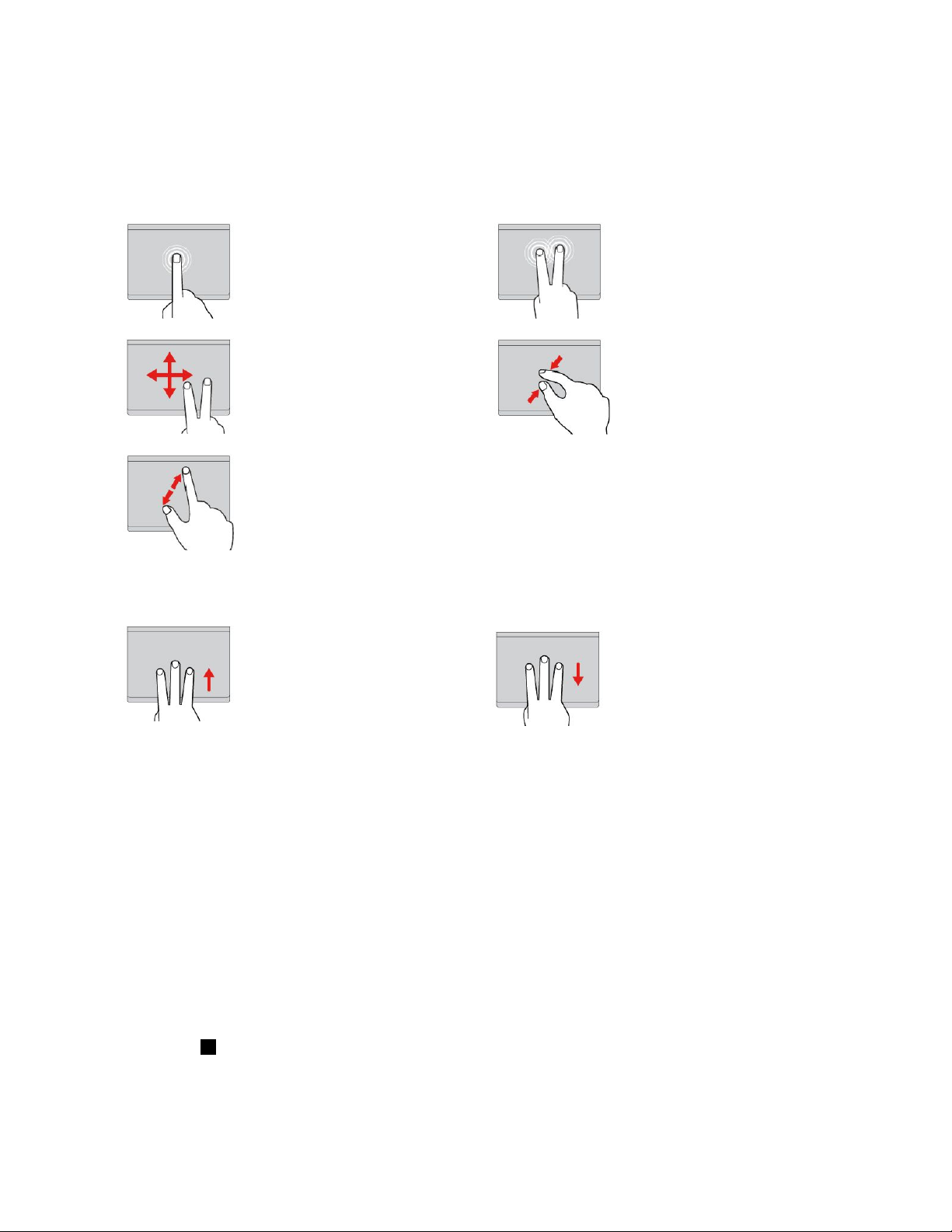
Notas:
•Alutilizardosomásdedos,asegúresedequecolocarlosdedosligeramenteseparados.
•Algunosgestosnoestándisponiblessilaúltimaacciónseharealizadodesdeeldispositivodepunterode
TrackPoint.
•Algunosgestossoloestándisponiblescuandoutilizadeterminadasaplicaciones.
Tocar
Toquecualquierlugardel
áreatáctilconundedopara
seleccionaroparaabrirun
elemento.
Desplazarsecondosdedos
Pongadosdedoseneláreatáctil
ymuévalosendirecciónverticalu
horizontal.Estaacciónlepermite
desplazarseporeldocumento,el
sitiowebolasaplicaciones.
Acercarcondosdedos
Pongadosdedosenelárea
táctilyaléjelosparaacercarla
visualización.
Tocarcondosdedos
Toqueencualquierlugardelárea
táctilcondosdedosparavisualizar
unmenúdeaccesosdirectos.
Alejarcondosdedos
Pongadosdedosenelárea
táctilyacérquelosparaalejarla
visualización.
LasiguientesecciónpresentaalgunosgestostáctilesdisponiblessoloenelsistemaoperativoWindows10.
Deslizartresdedoshacia
arriba
Coloquetresdedosenel
dispositivodeáreatáctily
páseloshaciaarribaparaabrir
lavistadetareas,dondeverá
todaslasventanasabiertas.
Deslizartresdedoshaciaabajo
Coloquetresdedosenelárea
táctilymuévaloshaciaabajopara
mostrarelescritorio.
PersonalizacióndeldispositivodepunterodeThinkPad
PuedepersonalizareldispositivodepunteroThinkPadparautilizarlodeformamáscómodayeficaz.Por
ejemplo,puedeoptarporhabilitareldispositivodepunterodeT rackPoint,eldispositivodeáreatáctilo
ambos.T ambiénpuededeshabilitarohabilitarlosgestostáctiles.
ParapersonalizareldispositivodepunterodeThinkPad,hagalosiguiente:
1.VayaalPaneldecontrol.
2.PulseHardwareysonido➙Mouse.SevisualizarálaventanaPropiedadesdelmouse.
3.Enlaventanadepropiedadesdelmouse,sigalasinstruccionesenpantallaparacompletarla
personalizacióndeeste.
Sustitucióndelcapuchóndelpuntero
Elcapuchón1situadoenelextremodelpivoteesextraíble.Despuésdeusarelcapuchónporunaperiodo
detiempo,consideresustituirelcapuchónporunonuevo.
Pararecibiruncapuchónnuevo,póngaseencontactoconLenovo.Paraobtenerinformaciónacercade
cómoponerseencontactoconLenovo,consulteCapítulo11“Obtencióndesoporte”enlapágina145
Capítulo2.Usodelequipo35
.
Page 54

Nota:Asegúresedeutilizaruncapuchónconsurcosacomosemuestraenlasiguienteilustración.
Administracióndeenergía
LaalimentaciónnecesariaparahacerfuncionarelsistemapuedevenirdelaalimentacióndeCAode
labatería.
UsodelaalimentacióndeCA
ElsistemaseproporcionaconunadaptadordealimentacióndeCAyuncabledealimentación.
•AdaptadordealimentacióndeCA:conviertelaalimentacióndeCAparasuusoporelequipoportátil.
•Cabledealimentación:conectalatomadealimentacióndeCAyeladaptadordealimentacióndeCA.
MientrasutilicealimentacióndeCA,labateríasecargaráautomáticamente.
ConexiónalaalimentacióndeCA
ParaconectarelsistemaaladaptadordealimentacióndeCA,efectúelasaccionessiguientes:
Atención:Elusodeuncabledealimentacióninadecuadopuededañargravementeelsistema.
Nota:Asegúresederealizarlasaccionesenelordenenqueseindican.
1.ConecteelcabledealimentaciónaladaptadordealimentacióndeCA.
2.ConecteeladaptadordealimentacióndeCAalconectordealimentacióndelsistema.
3.Conecteelcabledealimentaciónaunatomadealimentacióneléctrica.
ConsejossobrelautilizacióndeladaptadordealimentacióndeCA
•CuandonoutiliceeladaptadordealimentacióndeCA,desconéctelodelatomadealimentacióneléctrica.
•Noaprietedemasiadoelcabledealimentaciónalrededordeltransformadoradaptadordealimentación
deCAcuandoesteestéconectadoaltransformador.
•Antesdecargarlabatería,asegúresedequelatemperaturadelamismaseade,comomínimo,10°C
(50°F).
•PuedecargarlabateríacuandoeladaptadordealimentacióndeCAestáconectadoalsistema.Es
necesariocambiarlabateríaencualquieradelassiguientessituaciones:
–CuandoeliconodebateríaeneláreadenotificacionesdeWindowsmuestraelporcentajebajode
energíarestantedelabatería.
36GuíadelusuariodeThinkPadYoga260
Page 55

–Cuandolabateríanosehautilizadoduranteunlargoperíododetiempo
Usodelaenergíadelabatería
Antesdeutilizarlaenergíadelabatería,asegúresedeleerlossiguientesavisos:
•“Avisogeneralsobrelabatería”enlapáginaxi
•“Avisosobrebateríasrecargablesincorporadas”enlapáginaxi
Esdifícilpreverladuracióndelabateríaentrecargas.Losdistintoscomponentesdelequipoconsumen
energíaavelocidadesdiferentes.Algunoscomponentesconsumenenergíamuyrápidamente,porejemplo,
lapantalladelequipo,elmicroprocesador,ylasradiosinalámbricas.Cuantomásutiliceloscomponentes
quegastanmásenergía,másrápidamenteseconsumirálaenergía.
Labateríaesunsuministroconsumible.Silabateríaempiezaadescargarsecondemasiadarapidez,es
posiblequeconsidereobtenerunanuevaenLenovo.ParaponerseencontactoconLenovo,consulte
Capítulo11“Obtencióndesoporte”enlapágina145
Comprobacióndelestadodelabatería
MuevaelpunteroaliconodeestadodelabateríaeneláreadenotificacionesdeWindowsparaverelestado
delabatería.Eliconodeestadodelabateríamuestraelporcentajedeenergíadelabateríayeltiempo
restantedeusodelsistemaantesdequeseanecesariocargarlabatería.
Lafrecuenciaconlaqueutilicelaenergíadelabateríadeterminacuántotiempopuedeusarlasbaterías
delsistemaentrecargas.Comocadausuariodelsistematienediferenteshábitosynecesidades,esdifícil
prevercuántotiempodurarálacargadelabatería.Existendosfactoresprincipales:
.
•Lacantidaddeenergíaalmacenadaenlabateríacuandoempiezaatrabajar.
•Laformaenqueusaelsistema.Porejemplo:
–Lafrecuenciaconqueaccedealaunidaddealmacenamiento.
–Elniveldebrillodelapantalladelequipo.
–Lafrecuenciaenqueusalascaracterísticasdeconexióninalámbrica.
Cargadelabatería
Serecomiendaquecarguelabateríacuandolaenergíadelabateríaestébaja.Porejemplo:
•Cuandodescubraqueelporcentajedeenergíarestanteesbaja.
•Cuandolaalarmadeenergíaleavise.
Paracargarlabatería,consulte“UsodelaalimentacióndeCA”enlapágina36.
Dependiendodeltamañodelabateríaydelentornofísico,labateríasecargarácompletamenteen
aproximadamentetresaseishoras.Puedecomprobarelestadodecargadelabateríaencualquier
momentomedianteeliconodeestadodelabateríaeneláreadenotificacionesdeWindows.
Nota:Paramaximizarlavidadelabatería,elsistemanoempiezaarecargarlasilaalimentaciónrestante
essuperioraun95%.
Aumentoalmáximodeladuracióndelabatería
Paramaximizarlavidadelabatería,hagalosiguiente:
•Utilicelabateríahastaquesehayaagotadototalmente.
•Recarguelabateríaporcompletoantesdeutilizarla.Puedeversilabateríaestácompletamentecargada
eneliconodeestadodelabateríadeláreadenotificacionesdeWindows.
Capítulo2.Usodelequipo37
Page 56

•Utilicesiemprelasmodalidadesdeahorrodeenergía,comoporejemplo,lamodalidaddesuspensióne
hibernación.
Modalidadesdeahorrodeenergía
Existenvariosmodosquepuedeutilizarentodomomentoparaahorrarenergía.Enestasección,se
presentacadamodalidadyseproporcionanconsejosparautilizardeformaefectivalaenergíadelabatería.
•Modalidaddepantallaenblanco(soloparaWindows7)
Lapantalladelequiponecesitaunacantidadconsiderabledeenergíadelabatería.Paradesactivarla
energíahacialapantallaypermitirqueelsistemapasealamodalidaddepantallaenblanco,hagaclic
conelbotónsecundarioeneliconodelindicadordebateríadeláreadenotificacionesdeWindowsy
seleccioneApagarpantalla.
•Modalidaddesuspensión
Enmodalidaddesuspensión,eltrabajoseguardaenlamemoriay,acontinuación,seapaganlaunidad
deestadosólido,launidaddediscoduroolaunidadhíbridaylapantalladelequipo.Cuandoelequipo
seactiva,eltrabajoserestauratranscurridosunossegundos.
Paraponerelsistemaenmodalidaddesuspensión,pulseFn+4.
Tambiénpuedeponerelsistemaenmodalidaddesuspensiónalrealizarlassiguientesacciones:
–ParaWindows7:AbraelmenúInicio,despuéshagaclicenlaflechasituadajuntoalbotónApagar.
HagaclicenSuspenderenelmenúenpantalla.
–ParaWindows10:AbraelmenúInicio,hagaclicen
Suspender.
Paraobtenermásinformaciónacercadelosprogramas,consulte“ProgramasLenovo”enlapágina13
•Modalidaddehibernación
Siutilizaestamodalidad,puedeapagarelsistemacompletamentesinguardarlosarchivosnisalirde
losprogramasqueestéejecutando.Cuandoelsistemaentraenlamodalidaddehibernación,todoslos
programas,lascarpetasylosarchivosabiertosseguardanenlasunidadesdealmacenamientoy,
acontinuación,seapagaelsistema.
Paraponerelsistemaenmodalidaddehibernación,hagalosiguiente:
Inicio/Apagadoydespuéshagaclicen
.
–ParaWindows7:AbraelmenúInicio,despuéshagaclicenlaflechasituadajuntoalbotónApagar.
PulseHibernarenelmenúenpantalla.
–ParaWindows10:PrimerodefinaloqueharáelbotónIniciar/Apagar,despuéspresioneelbotón
paraponerelequipoenmodalidaddehibernación.Paraobtenermásinformación,consulte“Vista
frontal”enlapágina1
Sicolocaelsistemaenlamodalidaddehibernaciónconlafuncióndereactivacióndeshabilitada,el
sistemanoconsumeenergía.Lafuncióndereactivaciónestádeshabilitadademanerapredeterminada.
Sicolocaelsistemaenlamodalidaddehibernaciónconlafuncióndereactivaciónhabilitada,elsistema
consumeunapequeñacantidaddeenergía.
Paraactivarlafuncióndereactivación,hagalosiguiente:
1.VayaalPaneldecontrolypulseSistemayseguridad.
2.HagaclicenHerramientasadministrativas.
3.PulsePlanificadordetareas.Siselesolicitaunacontraseñadeadministradoroconfirmación,
especifiquelacontraseñaoproporcionelaconfirmación.
4.Enelpanelizquierdo,seleccionelacarpetadetareasparalaquedeseehabilitarlafunciónde
reactivación.Apareceránlastareasplanificadas.
5.Hagaclicenunatareaplanificaday,acontinuación,hagaclicenlapestañaCondiciones.
6.EnEnergía,seleccioneelrecuadrodeselecciónActivarelequipopararealizarestatarea.
38GuíadelusuariodeThinkPadYoga260
.
Page 57

•Conexionesinalámbricasapagadas
Cuandonouselascaracterísticasdeconexióninalámbrica,comoporejemploBluetoothoLAN
inalámbrica,desactívelas.Estoayudaráalahorrodeenergía.Paradesactivarlascaracterísticasde
conexióninalámbrica,pulselatecladecontrolderadioinalámbrica
.
Administracióndelplandeenergía
Losplanesdeenergíapuedenayudarleamaximizarelrendimientodelsistemaoaahorrarenergía.Puede
seleccionarunplandeenergíaopersonalizarlocambiandolosvaloresdeenergía.Parahacerlo,haga
losiguiente:
1.Desdeelescritorio,pulseeneliconodeestadodelabateríadeláreadenotificacionesdeWindows
enlabarradetareas.
2.HagaclicenMásopcionesdeenergía.
3.Sigalasinstruccionesdelapantalla.
Notas:UselosprogramasdeLenovoparavaloresdealimentaciónavanzada.
•ParaWindows7:UseelprogramaPowerManager.
•ParaWindows10:useelprogramaLenovoSettings.
Paraobtenermásinformación,consulte“ProgramasLenovo”enlapágina13
.
Conexiónalared
ElsistematieneunaomástarjetasderedquelepermitenconectarelsistemaaInternetoaotras
conexionesdered.
ConexionesEthernet
PuedeconectarelsistemaaunaredlocalounaconexióndebandaanchamedianteThinkPadOneLink+to
RJ45AdapterounaThinkPadOneLink+Dockadmitida.
PELIGRO
Paraevitarelriesgodedescargaseléctricas,noconecteelcabletelefónicoalconectorEthernet
delThinkPadOneLink+toRJ45AdapterolaThinkPadOneLink+Dock.
Conexionesinalámbricas
Laconexióninalámbricaeslatransferenciadedatossinlautilizacióndecable,peropormediodeondasde
radio.
Segúnlosdispositivosinalámbricosinstaladosenelsistema,podríausarlassiguientesderedes
inalámbricas:
•ConexióndeLANinalámbrica
•ConexióndeWANinalámbrica
•ConexiónBluetooth
UsodelModoavión
ElModoaviónseadmiteenelsistemaoperativoWindows10.SielModoaviónestáhabilitado,todaslas
característicasdeconexióninalámbricasedeshabilitarán.
Capítulo2.Usodelequipo39
Page 58

ParahabilitarodeshabilitarelModoavión,hagalosiguiente:
1.AbraelmenúInicio.
2.HagaclicenConfiguración.SiConfiguraciónnoaparece,hagaclicenT odaslasaplicacionespara
mostrartodoslosprogramas.
3.HagaclicenConfiguración➙RedeInternet➙Modoavión.
4.DesliceelcontroldelModoaviónparaencenderlooapagarlo.
UsodelaconexióndeLANinalámbrica
Unareddeárealocalinalámbrica(LAN)cubreunáreageográficarelativamentepequeña,talcomoun
edificiodeoficinasounacasa.Sepuedenconectaraestetipoderedlosdispositivosquesebasanen
losestándares802.11.
Elsistemaseproporcionaconunatarjetaderedinalámbricaintegradayunautilidaddeconfiguración
paraayudarleaestablecerconexionesinalámbricasysupervisarelestadodelaconexión.Estopermite
permanecerconectadoalaredmientrasestéenlaoficina,enunasaladereunionesoensudomicilio,sin
necesidaddeunaconexiónporcable.
ParaestablecerunaconexióndeLANinalámbrica,hagalosiguiente:
1.Hagacliceneliconodeestadodeconexiónderedinalámbricaeneláreadenotificacionesde
Windows.Semuestraunalistadelasredesinalámbricasdisponibles.
2.Hagadobleclicenunaredparaconectarseaella.Proporcionelainformaciónrequerida,siesnecesario.
Elsistemaseconectaautomáticamenteaunaredinalámbricadisponiblecuandolaubicacióncambia.Para
obtenermásinformación,consulteelsistemadeinformacióndeayudadeWindows.
ConsejosparalautilizacióndelacaracterísticadeLANinalámbrica
Paraobtenerlamejorconexión,sigalasdirectricessiguientes:
•Coloqueelequipodeformaquehayaelmenornúmeroposibledeobstáculosentreelpuntodeaccesoa
laLANinalámbricayelequipo.
•Abralapantalladelequipoenunánguloligeramentesuperioralos90grados.
•Siutilizalacaracterísticainalámbrica(elestándar802.11)delsistemasimultáneamenteconunaopción
Bluetoothpuedequedisminuyalavelocidaddetransmisióndedatosyqueelrendimientodela
característicadeconexióninalámbricasedegrade.
ComprobacióndelestadodelaconexióndeLANinalámbrica
PuedecomprobarelestadodelaconexióndeLANinalámbricaatravésdeliconodeestadodelaconexión
deredinalámbricaeneláreadenotificacionesdeWindows.Mientrasmásbarrasseabarquen,mejor
serálaseñal.
ParaelsistemaoperativoWindows7,tambiénpuedesupervisarelindicadordeAccessConnections,el
iconodeestadodeAccessConnections,oeliconodeestadodelaconexiónderedinalámbricadeAccess
ConnectionseneláreadenotificacionesdeWindows.
IndicadordeAccessConnections:
•Laalimentacióndelaradioinalámbricaestádesactivadaonohayseñal.
•Laalimentacióndelaradioinalámbricaestáactivada.Lapotenciadelaseñaldelaconexión
inalámbricaesbaja.Paramejorarlapotenciadelaseñal,acerquesuequipoalpuntodeacceso
inalámbrico.
40GuíadelusuariodeThinkPadYoga260
Page 59

•Laalimentacióndelaradioinalámbricaestáactivada.Lapotenciadelaseñalde
laconexióninalámbricaesmarginal.
•Laalimentacióndelaradioinalámbricaestáactivada.Lapotenciadelaseñalde
laconexióninalámbricaesexcelente.
IconodeestadodeAccessConnections:
•
Nohayningúnperfildeubicaciónactivoonoexisteninguno.
•Elperfildeubicaciónactualestádesconectado.
•Elperfildeubicaciónactualestáconectado.
IconodelestadoinalámbricodeAccessConnections:
•Laalimentaciónalaradioinalámbricaestádesactivada.
•Laalimentacióndelaradioinalámbricaestáactivada.Ningunaasociación.
•Laalimentacióndelaradioinalámbricaestáactivada.Ningunaseñal.
Laalimentacióndelaradioinalámbricaestáactivada.Lapotenciadelaseñaldelaconexión
•
inalámbricaesexcelente.
•Laalimentacióndelaradioinalámbricaestáactivada.Lapotenciadelaseñaldelaconexión
inalámbricaesmarginal.
•
Laalimentacióndelaradioinalámbricaestáactivada.Lapotenciadelaseñaldelaconexión
inalámbricaesbaja.Paramejorarlapotenciadelaseñal,acerquesusistemaalpuntodeacceso
inalámbrico.
UsodelaconexióndeWANinalámbrica
Lareddeáreaampliainalámbrica(WAN),queusaredescelularesdetransmisióndedatos,lepermite
establecerconexionesinalámbricasatravésderedespúblicasoprivadasremotas.Estasconexionesse
puedenmantenerenunáreageográficagrande,porejemplo,unaciudadotodounpaís,mediantela
utilizacióndesitiosdemúltiplesantenasosistemasdesatélitemantenidosporproveedoresdeservicio
inalámbrico.
AlgunosequiposportátilesThinkPadseproporcionanconunatarjetadeWANinalámbricaintegradaque
contienealgunastecnologíasWANinalámbricas,como1xEV-DO,HSPA,3G,GPRSoLTE.Medianteeluso
deunatarjetadeWANinalámbricaintegradaylautilidaddeconfiguraciónqueseincluyeconelsistema,
puederealizarconexionesdeWANinalámbricasysupervisarelestadodelaconexión.
Nota:LosproveedoresdeservicioautorizadoproporcionanenalgunospaíseselserviciodeWAN
inalámbrica.
ConsejosparalautilizacióndelacaracterísticadeWANinalámbrica
Paraobtenerlamejorconexión,sigalasdirectricessiguientes:
•Mantengaelsistemaalejadodelcuerpo.
•Coloqueelequipoenunasuperficieplanayabralapantalladelequipoenunánguloligeramentesuperior
alos90grados.
•Sitúeelsistemalejosdeparedesdecementooladrilloquepuedenamortiguarlasseñalescelulares.
•Lamejorrecepciónseobtendrácercadeventanasyenotrasubicacionesdondelarecepcióndeteléfono
móvilseamáspotente.
Capítulo2.Usodelequipo41
Page 60

ComprobacióndelestadodelaconexióndeWANinalámbrica
PuedecomprobarelestadodelaconexióndeWANinalámbricaatravésdeliconodeestadodelaconexión
deredinalámbricaeneláreadenotificacionesdeWindows.Mientrasmásbarrasseabarquen,mejor
serálaseñal.
ParaelsistemaoperativoWindows7,tambiénpuedesupervisarelindicadordeAccessConnections,el
iconodeestadodeAccessConnections,oeliconodeestadodelaconexiónderedinalámbricadeAccess
ConnectionseneláreadenotificacionesdeWindows.
IndicadordeAccessConnections:
•
•Señaldébil
•Señalmedia
•Señalintensa
IconodeestadodeAccessConnections:
•Nohayningúnperfildeubicaciónactivoonoexisteninguno.
•Elperfildeubicaciónactualestádesconectado.
•Elperfildeubicaciónactualestáconectado.
IconodelestadoinalámbricodeAccessConnections:
•
•Ningunaasociación
•Nohayseñal
•Señaldébil
•Señalmedia
•Señalintensa
Nohayseñal
LaradioWANestádesactivada
UsodelaconexiónBluetooth
Bluetoothpuedeconectardispositivossituadosapocadistanciaentreellosyseutilizahabitualmente
paraconectardispositivosperiféricosaunsistema,transfiriendodatosentrelosdispositivosportátilesy
elequipopersonal,ocontrolandoycomunicándosedeformaremotacondispositivoscomoporejemplo
teléfonosmóviles.
Enfuncióndelmodelo,elsistemapodríaadmitirlafunciónBluetooth.Paratransferirlosdatosatravésde
lafunciónBluetooth,hagalosiguiente:
Nota:Siutilizalacaracterísticainalámbrica(elestándar802.11)delsistemasimultáneamenteconuna
opciónBluetoothpuedequedisminuyalavelocidaddetransmisióndedatosyqueelrendimientodela
característicadeconexióninalámbricasedegrade.
1.AsegúresedequelafunciónBluetoothestéhabilitada.
•ParaWindows7:Presionelatecladecontrolderadioinalámbrica
Bluetooth.
•ParaWindows10:Hagaunadelassiguientesacciones:
42GuíadelusuariodeThinkPadYoga260
yactivelafunción
Page 61

–AbraelmenúInicioyluegohagaclicenConfiguración.SiConfiguraciónnoaparece,hagaclic
enTodaslasaplicacionesparamostrartodoslosprogramasyluegohagaclicenConfiguración
➙Dispositivos➙BlueT ooth.ActivelacaracterísticaBluetooth.
–AbraelmenúInicioyluegohagaclicenConfiguración.SiConfiguraciónnoaparece,hagaclic
enTodaslasaplicacionesparamostrartodoslosprogramasyluegohagaclicenConfiguración
➙RedeInternet➙Modoavión.ActivelacaracterísticaBluetooth.
2.Pulseconelbotónderechoenlosdatosquedeseaenviar.
3.SeleccioneEnviara➙DispositivosBluetooth.
4.SeleccioneundispositivoBluetoothysigalasinstruccionesenpantalla.
Paraobtenermásinformación,consulteelsistemadeinformacióndeayudadeWindowsyelsistema
deinformacióndeayudadeBluetooth.
UsodelosdispositivosNFC
Enfuncióndelmodelo,elequipopuedetenerunacaracterísticaNearFieldCommunication(NFC).Near
FieldCommunicationesunatecnologíadecomunicacióninalámbricadealtafrecuenciaycortoalcance.Al
utilizarlacaracterísticaNFC,puedeestablecercomunicacionesderadioentreelequipoyotrodispositivo
compatibleconNFCaunoscuantoscentímetrosdedistancia.AlgunasaplicacionesdeLenovoestá
utilizandolacaracterísticaNFC.
Estasecciónproporcionalasinstruccionesbásicassobreelemparejamientodesuequipoconundispositivo
NFC.Paraobtenermásinformaciónsobrelatransferenciadedatos,consulteladocumentacióndel
dispositivoNFC.
Atención:
•AntesdemanipularlatarjetaNFC,toqueunamesametálicaounobjetometálicoencontactoconel
suelo.Deotromodo,latarjetapodríadañarseporlaelectricidadestáticadesucuerpo.
•Durantelatransferenciadedatos,nopongasuequipooteléfonointeligentehabilitadoparaNFCen
modalidaddesuspensión;delocontrario,susdatospodríanresultardañados.
EmparejarelequipoconunatarjetaNFC
Antesdecomenzar,asegúresedequelatarjetaestéenformato
deintercambiodedatosNFC(NDEF),deotromodonosepodrá
detectar.Acontinuación,hagalosiguiente:
1.ColoquelatarjetaexactamentesobrelaetiquetaNFC,comose
muestra.Alineeelbordemáscortodelatarjetaconlalíneade
extensiónhorizontalparaelcentrodelaetiquetaNFC.
2.Muevalentamentelatarjetaendirecciónhacialapantalladel
equipoa0,5cm(0,20pulgadas)dedistancia.Acontinuación,
sostengalatarjetaporunossegundoshastaqueseleindique
quesedetectócorrectamente.
Capítulo2.Usodelequipo43
Page 62

EmparejarelequipoconunteléfonointeligentehabilitadoparaNFC
Antesdecomenzar,asegúresedequelapantalladelteléfono
inteligenteestémirandohaciaarriba.Acontinuación,hagalo
siguiente:
1.Coloqueelteléfonointeligenteexactamentesobrelaetiqueta
NFC,comosemuestra.Alineeelbordemáscortodelteléfono
inteligenteconlalíneadeextensiónhorizontalparaelcentro
delaetiquetaNFC.
2.Muevalentamenteelteléfonointeligenteendirecciónhacia
lapantalladelequipoa5cm(1,97pulgadas)dedistancia.
Acontinuación,sostengaelteléfonointeligenteporunos
segundoshastaqueseleindiquequesedetectócorrectamente.
HabilitacióndelacaracterísticaNFC
Deformapredeterminada,lafunciónNFCestáactivada.SilafunciónNFCdesusistemaestádeshabilitada,
realicelosiguienteparahabilitarla:
•ParaWindows7:
1.InicieelprogramaThinkPadSetup.Consulte“MenúSecurity”enlapágina85.
2.SeleccioneSecurity➙I/OPortAccess.
3.EstablezcalaopciónNFCdeviceenEnabled.
•ParaWindows10:
1.AbraelmenúInicioyluegohagaclicenConfiguración.SiConfiguraciónnoaparece,hagaclic
enTodaslasaplicacionesparamostrartodoslosprogramasyluegohagaclicenConfiguración
➙RedeInternet➙Modoavión.
2.DesactiveelModoavión.
3.EnciendalafunciónNFC.
Usodeunapantallaexterna
Puedeutilizarunapantallaexternacomoproyectoromonitorpararealizarpresentacionesoparaexpandirel
espaciodetrabajo.Estasecciónpresentacómoconectarunapantallaexterna,seleccionarlasmodalidades
devisualizaciónycambiarlosvaloresdepantalla.
Elsistemaadmitelassiguientesresolucionesdevideo,siemprequeelmonitorexternotambiénsoporte
estaresolución.
•Hasta4096x2304píxeles,conunapantallaexternaconectadaalconectorminiDisplayPort
•Hasta4096x2160píxeles,conunapantallaexternaconectadaalconectorHDMI
Paraobtenermásinformaciónsobrelapantallaexterna,consultelosmanualesqueseproporcionanconella.
Conexióndeunapantallaexterna
Puedeutilizarunapantallaconcablesounapantallainalámbrica.Lapantallaconcablespuedeconectarse
alconectorHDMI,VGAominiDisplayPortmediantecable.Lapantallainalámbricasepuedeañadirconla
funcióndeWi-DioMiracast.
•Conexióndeunapantallamediantecable
Nota:Siconectaunmonitorexterno,serequiereuncabledeinterfazdevídeoconbasedeferrita.
44GuíadelusuariodeThinkPadYoga260
Page 63

1.Conectelapantallaexternaaunconectordevideoadecuadodelsistema,comoelconectorVGA,
miniDisplayPortoHDMI.
2.Conectelapantallaexternaaunatomadealimentacióneléctrica.
3.Enciendalapantallaexterna.
Sielequiponodetectalapantallaexterna,hagalosiguiente:
–ParaWindows7:HagaclicconelbotónsecundarioenelescritorioydespuéshagaclicenResolución
depantalla➙Detectar.
–ParaWindows10:Hagaclicconelbotónsecundarioenelescritorio,despuéshagaclicen
Configuracióndepantalla➙Detectar.
•Conexióndeunapantallainalámbrica
Nota:Parausarunapantallainalámbrica,asegúresedequeelsistemaylapantallaexternason
compatiblesconlacaracterísticaWi-DioMiracast.
–ParaWindows7
InicieelprogramaIntel
®
Wi-Di.Seleccionelapantallainalámbricadelalistaysigalasinstrucciones
enpantalla.
–ParaWindows10
Realiceunadelassiguientesacciones:
–AbraelmenúInicioyluegohagaclicenConfiguración.SiConfiguraciónnoaparece,hagaclicen
TodaslasaplicacionesparamostrartodoslosprogramasyluegohagaclicenConfiguración➙
Dispositivos➙Dispositivosconectados➙Agregarundispositivo.
–HagacliceneliconodeCentrodeactividades
eneláreadenotificacionesdeWindows.Haga
clicenConectar.Seleccionelapantallainalámbricadeseadaysigalasinstruccionesenpantalla.
Paraobtenermásinformación,consultelossistemasdeinformacióndeayudadeWindows.
Cómoseleccionarunamodalidaddepantalla
Puedevisualizarelescritorioylasaplicacionesenlapantalladelequipo,lapantallaexternaoambas.Para
seleccionarcómovisualizarlasalidadevideo,pulselatecladealternacióndemodalidaddevisualización
yluegoseleccionelamodalidaddevisualizaciónquedesee.
Haycuatromodalidadesdevisualización:
•Desconectado:visualizalasalidadevideosoloenlapantalladelequipo.
Nota:Segúnlasituación,esposiblequeveaDesconectar,Solopantalladeequipo,Soloequipo
oDesconectarproyector.
•Duplicar:muestralamismasalidadevideoenlapantalladelequipoyenunapantallaexternaalmismo
tiempo.
•Ampliar:amplíalasalidadevideodelapantalladelequipoaunapantallaexterna.Puedearrastrar
ymoverloselementosentrelasdospantallas.
•Soloproyector:muestralasalidadevideosoloenunapantallaexterna.
Nota:Enfuncióndelasituación,esposiblequesemuestreSoloproyectoroSolosegundapantalla.
Nota:SisemuestraDOSoprogramasqueusenDirectDrawoDirect3D
completa,solosemostrarálasalidadevideoenlapantallaprincipal.
®
enmodalidaddepantalla
Capítulo2.Usodelequipo45
Page 64

Modificacióndelosvaloresdepantalla
Puedecambiarlosvaloresparalapantalladelequipoylapantallaexterna.Porejemplo,puededefinircuál
eslapantallaprincipalycuállasecundaria.Tambiénpuedecambiarlaresoluciónylaorientación.
Paracambiarlosvaloresdelapantalla,hagalosiguiente:
1.HagaclicconelbotónsecundarioencualquierpartedelescritorioyluegoseleccioneResoluciónde
pantalla(Windows7)oConfiguracióndepantalla(Windows10).
2.Seleccionelapantallaquedeseaconfigurar.
3.Cambielosvaloresdelapantallaagusto.
Nota:Siestableceunaresoluciónsuperiorparalapantalladelequipoquelaadmitidaporlapantalla
externa,lavisualizacióndelapantallaserásolamenteparcialenlapantallaexterna.
Usodecaracterísticasdeaudio
Elequipoestáequipadoconloselementossiguientes:
•Micrófonosincorporados
•Altavocesincorporados
•Conectordeaudiocombinado,de3,5mm(0,14pulgadas)dediámetro
Elequipotambiéntieneunchipdeaudioquelepermitedisfrutardevariascaracterísticasdeaudio
multimedia,comolasiguiente:
•ReproduccióndearchivosMIDIyMP3
•GrabaciónyreproduccióndearchivosPCMyWAV
•Grabacióndevariasfuentesdesonido,comoporejemplounosauricularesconectados
Lasiguientetablamuestralasfuncionescompatiblesdelosdispositivosdeaudioconectadosalos
conectoresdelsistemaodelaestacióndeacoplamiento.
Tabla2.Listadecaracterísticasdeaudio
Conector
Conectordeaudio
combinado
Auricularesconun
conectorde3,5mm
(0,14pulgadas)de4polos
Funcionesdeauriculary
micrófonoadmitidas
Auricularconvencional
Funcióndeauricular
admitida
Micrófonoconvencional
Noadmitida
Paraconfigurarelmicrófonoparaobtenerunagrabacióndesonidoóptima,utiliceelprogramaConexant
SmartAudio.Parainiciarelprograma,vayaaPaneldecontrolypulseHardwareysonido➙SmartAudio.
Usodelacámara
Sielsistematieneunacámara,puedeutilizarlacámaraparaverlaimagendevideoypararealizaruna
instantáneadelaimagenactual.
Parainiciarlacámara,hagalosiguiente:
•ParaWindows7:inicieelprogramaCommunicationsUtility.Consulte“AccesoalosprogramasLenovo”
enlapágina13
.
•ParaWindows10:AbraelmenúInicioyhagaclicenCámaradelalistaTodaslasaplicaciones.
Cuandoseinicialacámara,elindicadorverdedecámaraenusoestáencendido.
46GuíadelusuariodeThinkPadYoga260
Page 65

Tambiénpuedeusarlacámaraintegradaconotrosprogramasqueofrecenfuncionescomofotografía,
capturadevídeoyvideoconferencia.Parausarlacámaraintegradaconotrosprogramas,abraunodelos
programaeinicielafuncióndefotografía,capturadevideoovideoconferencia.Luego,lacámaraseiniciará
automáticamenteyseencenderáelindicadordeusodecolorverde.Paraobtenermásinformaciónsobreel
usodelacámaraconunprograma,consulteelsistemadeinformacióndeayudadelprograma.
Configuracióndelosvaloresdelacámara
Puedeconfigurarlosvaloresdecámaradeacuerdoasusnecesidades,comoajustarlacalidaddela
salidadevídeo.
Paraconfigurarlosvaloresdelacámara,realicelosiguiente:
•ParaWindows7:InicieelprogramaCommunicationsUtilityyconfigurelosvaloresdelacámara
segúnlodesee.
•ParaWindows10:Hagaunadelassiguientesacciones:
–AbralaaplicaciónCámara,hagacliceneliconoConfiguración,ubicadoenlaesquinasuperior
derecha.Sigalasinstruccionesenlapantallaparaconfigurarlosvaloresdelacámaracomolodesee.
–HagaclicenLenovoSettingsdesdeelmenúInicio.Acontinuación,hagaclicenCámara.Sigalas
instruccionesenlapantallaparaconfigurarlosvaloresdelacámaracomolodesee.
Usodeunatarjetainteligente
Enfuncióndelmodelo,elequipopuedetenerunlectordetarjetasinteligentes.
Estasecciónproporcionainformaciónsobreeltipodetarjetainteligenteadmitidoylasinstrucciones
parainstalaroextraerunatarjetainteligente.Paraobtenermásinformaciónacercadelusodelatarjeta
inteligente,consulteladocumentaciónqueseproporcionaconlatarjetainteligente.
Tipodetarjetainteligenteadmitida
Ellectordetarjetasinteligentes(siestádisponibleensuequipo)soloadmitelatarjetainteligenteconlas
siguientesespecificaciones:
•Longitud:85,60mm(3,37pulgadas)
•Ancho:53,98mm(2,13pulgadas)
•Grosor:0,76mm(0,03pulgadas)
Atención:Noseadmitentarjetasinteligentesconhendiduras.Noinsertetarjetasinteligentesdeestetipoen
ellectordetarjetasinteligentesdesucomputadora,paraasíevitareldañoallector.
Capítulo2.Usodelequipo47
Page 66

Instalaciónoextraccióndeunatarjetainteligente
Atención:Antesdeinstalaroextraerunatarjetainteligente,asegúresedeobservarlasprecauciones
siguientes:
•Antesdeempezar,lea“Prevencióndelaelectricidadestática”enlapágina129
.
•Cuandoseesténtransfiriendodatos,nocoloqueelequipoenmodalidaddesuspensiónohibernación,ni
realiceningunainstalaciónoextracción.Delocontrario,sepodríandañarlosdatos.
•Noextraigaunatarjetainteligentemientraselequipoestáenmodalidaddesuspensiónodehibernación.
Delocontrario,elsistemanoresponderáalintentarreanudarlaoperación.
Parainstalarunatarjetainteligenteinstalarunatarjetainteligente:sostengalatarjetainteligenteenla
orientacióncorrectayluegoinsértelafirmementeenlaranuradellectordetarjetasinteligentes.
Paraextraerunatarjetainteligente:primero,salgadetodoslosprogramasqueestánfuncionandoconla
tarjetainteligente.Encasocontrario,sepuedencorromperodañarlosdatosdelatarjetainteligente.Tirela
tarjetainteligenteligeramentehaciafuerayluegodeslícelacompletamentehastasacarladelaranura.
Despuésdeinstalartarjetainteligente,realicelosiguienteparahabilitarlacaracterísticadeConectary
listoparalatarjetainteligente:
1.VayaaPaneldecontrolyasegúresedevisualizarelPaneldecontrolporcategoría.
2.PulseHardwareysonido.
3.PulseAdministradordedispositivos.Siselesolicitaunacontraseñadeadministradoroconfirmación,
especifiquelacontraseñaoproporcionelaconfirmación.
4.EnelmenúAcción,seleccioneAgregarhardwareheredado.SeiniciaráelAsistenteparaagregar
hardware.
5.Sigalasinstruccionesdelapantalla.
48GuíadelusuariodeThinkPadYoga260
Page 67

Capítulo3.Cómomejorarelequipo
Estecapítuloproporcionainstruccionessobrecómousarlosdispositivosdehardwareparaexpandirlas
posibilidadesdelsistema.Incluyelossiguientestemas:
•“BúsquedadeopcionesdeThinkPad”enlapágina49
•“ThinkPadOneLink+Dock”enlapágina49
BúsquedadeopcionesdeThinkPad
Sideseaampliarlascapacidadesdelsistema,Lenovotieneunaseriedeaccesoriosyactualizacionesde
hardwareparasatisfacersusnecesidades.Lasopcionesincluyenmódulosdememoria,dispositivosde
almacenamiento,tarjetasdered,estacionesdeacoplamiento,baterías,adaptadoresdealimentación,
impresoras,escáneres,teclados,ratonesymás.
PuederealizarsuscomprasenLenovo24horasaldía,7díasalasemana,directamenteatravésdelaWorld
WideWeb.T odoloquenecesitaesunaconexiónaInternetyunatarjetadecrédito.
ParacomprarenLenovo,vayaa
http://www.lenovo.com/essentials
ThinkPadOneLink+Dock
LaThinkPadOneLink+Dock(enlosucesivodenominadoestacióndeacoplamiento)esundispositivo
opcionalqueLenovohadiseñadoespecíficamenteparasusistema.Laestacióndeacoplamiento
ofrececomodidadyhacenqueelsistemaseamásfácildeusarparatrabajar,estudiarydivertirse.
Sielsistemanovieneconunaestacióndeacoplamiento,puedecomprarunadeLenovoen
http://www.lenovo.com/accessories.
Enestetemaseproporcionainformaciónbásicaacercadelaestacióndeacoplamiento.Paraobtener
informacióndetalladasobrelaestacióndeacoplamiento,consulteladocumentaciónproporcionadaconella.
Vistafrontal
1Ranuradecandadodeseguridad:paraprotegerlaestacióndeacoplamientoderobo,compreun
candadodecabledeseguridadqueseajusteaestaranuradecandadodeseguridadparatrabarlaestación
deacoplamientoaunobjetofijo.
2Conectordeaudio:seusaparaconectarauriculares,quetenganunconectorde3,5mm(0,14pulgadas)
de4polos.
©CopyrightLenovo2016,2017
49
Page 68

3ConectorUSB3.0:seusaparaconectardispositivosquesoncompatiblesconUSB3.0yUSB2.0.
4ConectorAlwaysOnUSB:demanerapredeterminada,elconectorAlwaysOnUSBpermitecargar
algunosdispositivosdigitalesmóvilesyteléfonosinteligentescuandolaestacióndeacoplamientoestá
enlassiguientessituaciones:
•Cuandolaestacióndeacoplamientoestáenmodalidaddesuspensiónoenmodalidaddehibernación.
•Cuandolaestacióndeacoplamientoestáapagada
Paraobtenermásinformación,consulteladocumentaciónqueseproporcionaconlaestaciónde
acoplamiento.
5Botóndeinicio/apagado:elbotóndeinicio/apagadoenlaestacióndeacoplamientofuncionaigual
queeldelsistema.
6Indicadordeestadodelsistema:elindicadorenellogotipodeThinkPadiluminadofuncionaigualque
losqueestánenelsistema.Paraobtenerdetalles,consulte“Indicadoresdeestado”enlapágina7
Vistaposterior
.
1ConectoresUSB2.0:seusaparaconectardispositivosquesoncompatiblesconUSB2.0.
2ConectoresDisplayPort:seutilizaparaconectarunmonitordealtorendimiento,unmonitordeentrada
directauotrosdispositivosqueutilicenunconectorMiniDisplayPort.
3ConectorEthernet:seusaparaconectarlaestacióndeacoplamientoaunaLANEthernet.
4ConectoresUSB3.0:seusanparaconectardispositivosquesoncompatiblesconUSB3.0yUSB2.0.
5ConectorVGA:seutilizaparaconectarloaundispositivodevideocompatibleconVGA,comoun
monitorVGA.
6Conectordealimentación:seusaparaconectareladaptadordealimentacióndeCA.
7ConectorLenovoOneLink+:conectaelconectorLenovoOneLink+alsistema.Paraubicarelconector
paraOneLink+enelequipo,consulte“Vistalateralizquierda”enlapágina4.
50GuíadelusuariodeThinkPadYoga260
Page 69

ThinkPadWiGigDock
LatecnologíaWirelessGigabit(WiGig)permitelascomunicacionesinalámbricasentredispositivoscercanos
avelocidadesdevariosgigabits.AlgunosmodelosdeequipotienenunatarjetaLANinalámbricacon
lacaracterísticaWiGigincorporada.Estosmodelosdeequipopuedenfuncionarinalámbricamentecon
ThinkPadWiGigDockparaampliarlascapacidadesinformáticas.
Ubicacióndeloscontroles,conectoreseindicadores
EnestasecciónsepresentanlascaracterísticasdehardwaredeThinkPadWiGigDockparaproporcionarle
lainformaciónbásicaquenecesitaparacomenzarautilizarlaestacióndeacoplamiento.
Vistafrontal
1Indicadordeestado:elindicadorenellogotipodeThinkPadmuestraelestadodelaestaciónde
acoplamiento.Elindicadorestásólidocuandolaestacióndeacoplamientoestáencendida(enmodo
normal).
Vistalateral
12ConectoresUSB2.0:conectedispositivosqueseancompatiblesconUSB2.0,comounteclado
USBounmouseUSB.
Capítulo3.Cómomejorarelequipo51
Page 70

3Conectordeaudio:conecteauricularesconconectoresde3,5mm(0,14pulgadas)de4polosal
conectordeaudioparaescucharelsonidodelequipo.
4Botóndeinicio/apagadooconexión:enciendeoapagalaestacióndeacoplamiento.Tambiénpuede
presionarelbotónparaconfirmarlaconexión.
5ConectorUSB3.0:conectedispositivoscompatiblesconUSB,comountecladoUSB,mouseUSBo
dispositivodealmacenamientoUSB.Paraunatransferenciadedatosmásrápidayóptima,asegúresede
conectarundispositivoUSB3.0alconectorUSB3.0.
68ConectorAlwaysOnUSB3.0:conectedispositivoscompatiblesconUSBocarguealgunos
dispositivosdigitalesyteléfonosinteligentescuandosuequipoestéenmodalidaddesuspensióno
dehibernación.
7Ranuradecandadodeseguridad:paraprotegerlaestacióndeacoplamientoderobo,compreun
candadodecabledeseguridadqueseajusteaestaranuradecandadodeseguridadparatrabarlaestación
deacoplamientoaunobjetofijo.
9ConectordeadaptadordeCA:conecteeladaptadordealimentacióndeCA.
10ConectorHDMI:conecteuntelevisordealtadefinición.
11ConectorDisplayPort:conecteunmonitordealtorendimiento,unmonitordeentradadirectauotros
dispositivosqueutilicenunconectorDisplayPort.
12ConectorEthernet:conectelaestacióndeacoplamientoaunaLANEthernet.
Vistainferior
1Orificioderestablecimientodeemergencia:silaestacióndeacoplamientodejaderesponder,
presioneelbotóndeinicio/apagadoporvariossegundosparaapagarlaestacióndeacoplamiento.Sila
estacióndeacoplamientoaúnnosepuedeapagar,extraigaeladaptadordealimentacióndeCAprimero.A
continuación,inserteunclipparapapelenderezadoenelorificioderestablecimientodeemergenciapara
restablecerlaestacióndeacoplamiento.
ConfiguracióndeThinkPadWiGigDock
ParaconfigurarThinkPadWiGigDock,hagalosiguiente:
52GuíadelusuariodeThinkPadYoga260
Page 71

1.ConecteelcabledealimentaciónaladaptadordealimentacióndeCA.
2.ConecteeladaptadordealimentacióndeCAalconectordealimentacióndelaestaciónde
acoplamiento.
3.Conecteelcabledealimentaciónaunatomadealimentacióneléctrica.
4.Enciendalaestacióndeacoplamientopresionandoelbotóndeinicio/apagado.
5.Sihayunapantallaexternadisponible,conectelapantallaexternaalconectorcorrespondiente(conector
HDMIoDisplayPort)enlaestacióndeacoplamiento.Lapantallaexternamuestraalgunasinstrucciones
deemparejamientoinalámbricocuandoconectasuequipoalaestacióndeacoplamientodeWiGig.
6.ColoquesuequipocercadeThinkPadWiGigDock,enunrangode0,9m(3pies).Laestaciónde
acoplamientodebeubicarserelativamenteenunángulode120gradosalaparteposteriordelapantalla
delequipo.Asegúresedequenohayaobjetosentrelaestacióndeacoplamientoyelequipo.
Capítulo3.Cómomejorarelequipo53
Page 72

UsodeThinkPadWiGigDock
Enestasecciónpresentaelusoymanejodelreloj.
CómoconectarseaThinkPadWiGigDock
ParaconectarsuequipoaThinkPadWiGigDock,hagalosiguiente:
1.Despuésdelaconfiguraciónypreparación,enciendasuequipoylaestacióndeacoplamiento.A
continuación,hagalosiguiente:
•ParaWindows7:inicieelprogramaWirelessDockManager.Paraobtenerinstruccionessobre
cómoiniciarelprogramaWirelessDockManager,consulte“AccesoalosprogramasLenovo”enla
página13
•ParaWindows10:hagacliceneliconodelcentrodeactividadeseneláreadenotificaciónde
Windows.HagaclicenConectar.
2.Seleccionelaestacióndeacoplamientodesdelalistadedispositivosdisponibles.
3.Cuandoselesolicite,presioneelbotóndeinicio/apagadooconexiónenlaestacióndeacoplamiento
paraconfirmarelemparejamiento.
.
4.Sigalasinstruccionesqueaparecenenlapantallaparacompletarlaconexión.
Despuésdeestablecerlaconexióninicial,puedehacerlasconfiguracionesdemodotalquecadavezqueel
equiposeencuentreenelrangorequerido,seconecteautomáticamentealaestacióndeacoplamiento.
CómodesconectarsedeThinkPadWiGigDock
ParadesconectarsuequipodeThinkPadWiGigDock,hagalosiguiente:
1.Efectúelosiguiente:
•ParaWindows7:inicieelprogramaWirelessDockManager.Paraobtenerinstruccionessobre
cómoiniciarelprogramaWirelessDockManager,consulte“AccesoalosprogramasLenovo”enla
página13.
•ParaWindows10:hagacliceneliconodelcentrodeactividades
Windows.HagaclickenConectarparaabrirlalistadedispositivos.
2.UbiqueThinkPadWiGigDockyhagaclicenDesconectar.
54GuíadelusuariodeThinkPadYoga260
eneláreadenotificaciónde
Page 73

3.Presioneelbotóndeinicio/apagadodelaestacióndeacoplamientodurantevariossegundos,hasta
queseapaguelaestacióndeacoplamiento.
AdministracióndeThinkPadWiGigDock
ElprogramaWirelessDockManagerlepermiteadministrarlaestacióndeacoplamiento.Puedecambiarel
nombredelaestacióndeacoplamiento,cambiarelcanalderadioparaoptimizarlafuerzadelaseñaly
establecerunacontraseñaparaadministrarlaconfiguracióndelaestacióndeacoplamiento.
ParaadministrarThinkPadWiGigDock,hagalosiguiente:
1.InicieelprogramaWirelessDockManager.Paraobtenerinstruccionessobrecómoiniciarelprograma
WirelessDockManager,consulte“AccesoalosprogramasLenovo”enlapágina13.
2.HagaclicenAdministracióndelaestacióndeacoplamiento.
3.Sigalasinstruccionesenlapantallaparaconfigurarlaconfiguracióncomolodesee.
Paraobtenermásinformación,consultelosmanualesqueseincluyenconlaestacióndeacoplamientoyel
sistemadeinformacióndeayudadelprogramaWirelessDockManager.
Capítulo3.Cómomejorarelequipo55
Page 74

56GuíadelusuariodeThinkPadYoga260
Page 75

Capítulo4.Ustedysuequipo
Estecapítulocontienelossiguientestemas:
•“Accesibilidadycomodidad”enlapágina57
•“Cómoviajarconelequipo”enlapágina61
Accesibilidadycomodidad
Unabuenaprácticaergonómicaesimportanteparasacarelmáximopartidodelequipopersonalyevitar
laincomodidad.Dispongaellugardetrabajoyelequipoquevaautilizarparaqueseadapteasus
necesidadesyaltipodetrabajoquerealice.Además,mantengahábitosdetrabajosaludablespara
maximizarelrendimientoycomodidadalutilizarelequipo.
Lostemassiguientesproporcionaninformaciónacercadeladistribucióndeláreadetrabajo,ubicacióndel
equipoycreacióndehábitosdetrabajosaludables.
Lenovosecomprometeaproporcionarlainformaciónylatecnologíamásactualizadasanuestrosclientes
condiscapacidades.Consultelainformaciónsobreaccesibilidadquedescribebrevementenuestros
esfuerzosenestaárea.Consulte“Informaciónsobreaccesibilidad”enlapágina58
Informacióndeergonomía
Trabajarenunaoficinavirtualpuedesignificaradaptarseacambiosfrecuentesenelentorno.Porejemplo,
adaptarlasfuentesdeluzdelentorno,contarconunasientoadecuadoylacolocacióndelhardwaredel
sistemapuedenayudarleamejorarelrendimientoyaconseguirunamayorcomodidad.
.
Elsiguienteejemplomuestraaunapersonaenunentornoconvencional.Inclusosinoseencuentraenun
entornodeestetipo,puedeseguirmuchosdeestosconsejos.Desarrolleunosbuenoshábitosyestos
redundaránensubeneficio.
Posturageneral:realicepequeñoscambiosdeposiciónparaaliviarelmalestarquecausatrabajarenla
mismaposiciónduranteperíodosdetiempoprolongados.Realicepausasdetrabajobrevesyfrecuentes
paraevitarcualquierpequeñafatigaocasionadaporlaposiciónadoptadaaltrabajar.
Pantalla:coloquelapantalladeformaquelepermitaadoptaruncómodoángulodevisiónde510-760mm
(20-30pulgadas).Evitelosreflejosoelbrillosobrelapantallaprocedentesdeunaluzdirectaodefuentes
externasdeluz.Conservelapantalladevisualizaciónlimpiayfijeelbrilloanivelesquelepermitanverla
pantallaconclaridad.Paraajustarelbrillodelapantalla,presionelateclaparabajarelbrilloola
teclaparasubirelbrillo
Posicióndelacabeza:coloquelacabezayelcuelloenunaposicióncómodayneutral(posiciónverticalo
recta).
.
©CopyrightLenovo2016,2017
57
Page 76

Silla:utiliceunasillaqueleproporcioneunbuensoporteparalaespaldayelajustedelaalturaelasiento.
Paraobtenerlaposturadeseadautilicelosajustesdelasiento.
Posicióndelbrazoylamano:mantengalosantebrazos,lasmuñecasylasmanosenunaposiciónrelajada
yneutra(posiciónhorizontal).Tecleesuavementesingolpearlasteclas.
Posicióndelaspiernas:mantengalosmuslosparalelosalsueloylospiesplanossobreelsueloosobre
unreposapies.
¿Quésucedesiseencuentradeviaje?
Talveznoseaposibleseguirlasmejoresprácticasergonómicascuandoseutilizaelequipoenmovimiento
oenunentornoinformal.Independientementedelentorno,intenteseguirelmayornúmerodeconsejos
posibles.Sentarsecorrectamenteydisponerdeunabuenaluz,porejemplo,leayudaráamantenerlos
nivelesdeseadosdecomodidadyrendimiento.
¿Preguntassobrelavisión?
LaspantallasdevisualizacióndelequiposportátilesThinkPadestándiseñadasparacumplirlosestándares
másaltosyparaproporcionarleimágenesclarasynítidas,asícomopantallasbrillantesfácilesdeveryque
almismotiemponoperjudicanlavista.Porsupuesto,cualquieractividadvisualconcentradapuedeproducir
cansancio.Sitienepreguntassobrefatigaocularomalestarvisual,consulteaunoftalmólogo.
Comodidad
Observelassiguientesdirectricesparalograrunamayorcomodidadymejorarelrendimiento.
Cambiosdeposiciónydescansos:cuantomástiempopasesentadoytrabajandoconelsistemamás
importanteseráprestaratenciónalaposiciónqueadoptamientrastrabaja.Estudie“Informaciónde
ergonomía”enlapágina57
posturasdetrabajo.Realizarvoluntariamentepequeñoscambiosdeposturaydescansosfrecuentesson
factoresclavesparanodeteriorarsusaludaltrabajarconelsistema.Elequipoesunequipoportátilyligero;
puededesplazarfácilmentelasuperficiedetrabajoparaadaptarseanumerosasmodificacionesdepostura.
Opcionesdeconfiguracióndeláreadetrabajo:familiarícesecontodoelentornodelaoficinaparapoder
ajustareláreadetrabajo,elasientoyotrasherramientasdetrabajoasuspreferenciasparaunamayor
comodidad.Sieláreadetrabajonoestáubicadaenunentornodeoficina,asegúresederealizarcambios
deposiciónydescansosfrecuentes.MuchassolucionesdeproductosThinkPadestándisponiblespara
ayudarleamodificaryampliarelequipoenfuncióndesusnecesidades.Puedeencontraralgunasdeestas
opcionesenhttp://www.lenovo.com/essentials.Explorelasopcionesparaconocerlassolucionesde
acoplamientoyproductosexternosquebrindanlascaracterísticasyadaptabilidadquedesea.
ypractique“cambiosdeposición”paraevitarmalestaresasociadosalas
Informaciónsobreaccesibilidad
Lenovoestácomprometidoconlafacilitacióndeaccesoainformaciónytecnologíaasususuarioscon
impedimentosauditivos,visualesydemovilidad.Esteapartadoproporcionainformaciónsobresoluciones
paraquelosusuariossaquenelmayorpartidoasuexperienciadelsistema.T ambiénpuedeobtenerla
informaciónmásactualizadasobreaccesibilidaddelsiguientesitioweb:
http://www.lenovo.com/accessibility
Métodosabreviadosdeteclado
Lasiguientetablacontienemétodosabreviadosdetecladoquepuedenayudarleafacilitarelusodelequipo.
Nota:Segúnsuteclado,esposiblequealgunasdelosmétodosabreviadosdetecladonoesténdisponibles.
58GuíadelusuariodeThinkPadYoga260
Page 77

MétodoabreviadodetecladoFunción
TecladellogotipodeWindows+U
Mayúsderechoporochosegundos
Mayúscincoveces
BloqNúmporcincosegundos
Altizquierdo+Mayúsizquierdo+BloqNúm
Altizquierdo+Mayúsizquierdo+ImpPnt(oImprPant)
AbrirelCentrodeaccesibilidad
Encenderoapagarlasteclasfiltro
Encenderoapagarlasteclasespeciales
Encenderoapagarlasteclasdealternancia
Encenderoapagarlasteclasdemouse
Encenderoapagaraltocontraste
Paraobtenermásinformación,vayaahttp://windows.microsoft.com/y,acontinuación,hagaunabúsqueda
medianteunadelaspalabrasclavesiguientes:métodosabreviadosdeteclado,combinacionesdeteclas,
teclasdeaccesodirecto.
Centrodeaccesibilidad
ElCentrodeaccesibilidaddelsistemaoperativoWindowspermitequelosusuariosconfigurensusequipos
paraqueseadaptenasusnecesidadesfísicasycognitivas.
ParautilizarelCentrodeaccesibilidad,hagalosiguiente:
1.VayaaPaneldecontrolyasegúresedevisualizarelPaneldecontrolporcategoría.
2.HagaclicenAccesibilidad➙Centrodeaccesibilidad.
3.Seleccionelaherramientaadecuadasiguiendolasinstruccionesenpantalla.
ElCentrodeaccesibilidadincluyeprincipalmentelassiguientesherramientas:
•Lupa
Lupaesunagranutilidadqueaumentatodalapantallaopartedeella,paraquepuedavermejorlos
elementos.
•Narrador
Narradoresunlectordepantallaqueleeloqueapareceenlapantallaenvozaltaydescribeeventos
comolosmensajesdeerror.
•T ecladoenpantalla
Siprefiereescribiroingresardatosenelsistemamedianteunmouse,palancademandosuotro
dispositivodepuntero,puedeusarTecladoenpantalla.Tecladoenpantallamuestrauntecladovisual
contodaslasteclasestándar.Puedeseleccionarlasteclasconelmouseocualquierdispositivopara
apuntar,opuedetocarparaseleccionarlasteclassielequipoescompatibleconunapantallamultitáctil.
•Altocontraste
Elaltocontrasteesunacaracterísticaqueaumentaelcontrastedecolordealgunostextoeimágenesen
lapantalla.Comoresultado,esoselementossonmásfácilesdedistinguirydeidentificar.
•T ecladopersonalizado
Ajustelaconfiguracióndeltecladoparaqueeltecladoseamásfácildeutilizar.Porejemplo,puedeutilizar
eltecladoparacontrolarelpunteroyfacilitarelusodeltecladoparaescribirciertascombinaciones
deteclas.
•Mousepersonalizado
Ajustelaconfiguracióndelmouseparaqueelmouseseamásfácildeutilizar.Porejemplo,puede
cambiarlaaparienciadepunteroyhacerqueelmousefaciliteelcontroldelasventanas.
Reconocimientodevoz
Reconocimientodevozlepermitecontrolarsuequipomediantelavoz.
Capítulo4.Ustedysuequipo59
Page 78

Consoloutilizarsuvoz,puedeiniciarprogramas,abrirmenús,hacerclicenobjetosenlapantalla,dictar
textoendocumentosyescribiryenviarcorreoselectrónicos.Todoloquehaceconeltecladoyelmouse
tambiénsepuederealizarsoloconlavoz.
ParausarReconocimientodevoz,hagalosiguiente:
1.VayaaPaneldecontrolyasegúresedevisualizarelPaneldecontrolporcategoría.
2.HagaclicenAccesibilidad➙Reconocimientodevoz.
3.Sigalasinstruccionesdelapantalla.
Tecnologíasdelectordepantalla
Lastecnologíasdelectoresdepantallasebasanprincipalmenteeninterfacesdeprogramasdesoftware,
sistemasdeinformacióndeayudaydistintosdocumentosenlínea.Paraobtenerinformaciónadicional
sobreloslectoresdepantalla,consultelosiguiente:
•UtilizarPDFconlectoresdepantalla:
http://www.adobe.com/accessibility.html?promoid=DJGVE
•UtilizarellectordepantallaJAWS:
http://www.freedomscientific.com/jaws-hq.asp
•UtilizarellectordepantallaNVDA:
http://www.nvaccess.org/
Resolucióndepantalla
Puedefacilitarlalecturadeltextoylasimágenesdesupantallaalajustarlaresolucióndepantalladelequipo.
Paraajustarlaresolucióndepantalla,hagalosiguiente:
1.HagaclicconunáreavacíadelescritorioyluegoseleccioneResolucióndepantalla.
2.Sigalasinstruccionesdelapantalla.
Nota:Establecerunaresolucióndemasiadobajapuedeevitarqueaparezcantodosloselementosen
lapantalla.
Tamañodeelementopersonalizable
Puedehacerqueloselementosenlapantallaseanmásfácilesdeleeralcambiareltamañodelelemento.
•Paracambiareltamañodelelementotemporalmente,utilicelaherramientaLupa,ubicadaenelCentrode
accesibilidad.Consulte“Centrodeaccesibilidad”enlapágina59.
•Paracambiareltamañodeloselementospermanentemente,hagalosiguiente:
–Cambiareltamañodetodosloselementosdelapantalla.
1.VayaaPaneldecontrolyasegúresedevisualizarelPaneldecontrolporcategoría.
2.HagaclicenAparienciaypersonalización➙Pantalla.
3.Cambiareltamañodelelementosiguiendolasinstruccionesenpantalla.
4.HagaclicenAplicar.Estecambioharáefectolapróximavezqueiniciesesiónenelsistema
operativo.
–Cambiareltamañodetodosloselementosdeunapáginaweb.
PresioneymantengapresionadoCtrlydespuéspresionelatecladesuma(+)paraampliarolateclade
resta(-)parareducireltamañodeltexto.
–Cambiareltamañodeloselementosenelescritoriooenunaventana.
Nota:Esposiblequeestafunciónnofuncioneenalgunasventanas.
60GuíadelusuariodeThinkPadYoga260
Page 79

Sisumousecuentaconunarueda,presioneymantengapresionadalateclaCtrlydespuéshagagirar
laruedaparacambiareltamañodelelemento.
Conectoresestándardelaindustria
Suequipoproporcionaconectoresestándardelaindustriaquelepermitenconectardispositivosdeayuda.
Paraobtenermásinformaciónsobrelaubicaciónylafuncióndelosconectores,consulte“Ubicaciónde
loscontroles,conectoreseindicadoresdelequipo”enlapágina1.
Documentaciónenformatosaccesibles
Lenovoproporcionadocumentaciónelectrónicaenformatosaccesibles,comoarchivosPDFcorrectamente
etiquetadosoarchivosdeLenguajedemarcasdehipertexto(HTML).Ladocumentaciónelectrónicade
Lenovosehadesarrolladoparaasegurarsedequelosusuariosconimpedimentosvisualespuedanhacer
usodeunlectordepantallaparaleerlosdocumentos.Cadaimagenenladocumentacióntambiénincluye
textoalternativopertinente,demodoquelosusuariosconimpedimentosvisualesrecibanlainformaciónde
laimagenalutilizarunlectordepantalla.
Cómoviajarconelequipo
Estetemaproporcionainformaciónparaayudarleatrabajarconelsistemacuandoviaja.
Consejosdeviaje
Utilicelossiguientesconsejosdeviajeparaviajardeformamássegurayeficazconsuequipo.
•Aunquesepuedepasarconseguridadelequipoporlamáquinaderayosxenloscontrolesdeseguridad
delosaeropuertos,esimportantevigilarelequipoencualquiermomentoparaevitarsurobo.
•Pienseentraerconsigounadaptadoreléctricoparaelusoenunaviónoautomóvil.
•SitransportaunadaptadordealimentacióndeCA,desconéctelodelcabledeCAparaevitardañarel
cable.
Consejosparaviajesenavión
Sillevaelequipocuandoviajaenavión,considerelassiguientessugerencias:
•Sideseausarelequipooserviciosinalámbricos(porejemplo,InternetyBluetooth),consulteala
aerolíneasobrelasrestriccionesydisponibilidaddeserviciosantesdeembarcarenelavión.Siexisten
restriccionessobreelusodeequiposconfuncionesinalámbricasenelavión,debesometerseadichas
restricciones.Siesnecesario,habiliteelModoaviónantesdeembarcar.EnelModoavión,todaslas
característicasdeconexióninalámbricasedeshabilitarán.ParahabilitarelModoaviónenelsistema
operativoWindows10,hagalosiguiente:
1.AbraelmenúInicio.
2.HagaclicenConfiguración.SiConfiguraciónnoaparece,hagaclicenT odaslasaplicaciones
paramostrartodoslosprogramas.
3.HagaclicenConfiguración➙RedeInternet➙Modoavión.
4.ActiveelModoavión
•T engacuidadoconelasientosituadodelantesuyoenlosaviones.Sitúelapantalladelequipoenun
ángulo,deformaquenoquedeatrapadacuandolapersonadedelantereclineelrespaldo.
•Aldespegar,recuerdeapagarelequipooponerloenmodalidaddehibernación.
Capítulo4.Ustedysuequipo61
Page 80

Accesoriosdeviaje
Lasiguienteesunalistadecomprobacióndeloselementosquehayquetenerencuentaalahorade
hacerelequipajecuandovaaviajar:
•AdaptadordealimentacióndeCAThinkPad
•AdaptadorMini-DisplayPortaHDMI
•Mouseexterno(siestáacostumbradoautilizarlo)
•Unmaletíndetransportedecalidadqueproporcioneelacolchadoylaprotecciónadecuados
•CableEthernet
•Dispositivodealmacenamientoexterno
•CableHDMI
•ThinkPadOneLink+toRJ45Adapter
•ThinkPadOneLink+Dock
•ThinkPadOneLink+toVGA/RJ45Adapter
Siviajaaotropaís,esaconsejablequetengaencuentallevarunadaptadordealimentacióndeCAparael
paísalquevaaviajar.
Paracompraraccesoriosdeviaje,vayaahttp://www.lenovo.com/accessories.
62GuíadelusuariodeThinkPadYoga260
Page 81

Capítulo5.Seguridad
Estecapítulocontienelossiguientestemas:
•“Usodecontraseñas”enlapágina63
•“Seguridaddeldiscoduro”enlapágina68
•“Establecimientodelchipdeseguridad”enlapágina69
•“Usodellectordehuellasdactilares”enlapágina70
•“Avisosobrelaeliminacióndedatosdelosdispositivosdealmacenamiento”enlapágina73
•“Usodecortafuegos”enlapágina74
•“Proteccióndedatoscontravirus”enlapágina74
Usodecontraseñas
Puedecontribuiraevitarelusonoautorizadoconlascontraseñas.Unavezquesehayaestablecido
unacontraseña,apareceráunindicadorenlapantallacadavezqueseenciendaelsistema.Escribala
contraseñaenelindicador.Nopodráutilizarelequiposinoescribelacontraseñacorrecta.
Siestablecióunacontraseñadeencendido,unacontraseñadesupervisorounacontraseñadediscoduro,
sedesbloqueadeformaautomáticacuandoelsistemasereanudadesdelamodalidaddesuspensión.
Nota:SisehaestablecidounacontraseñadeWindows,selesolicitaráquelaespecifique.
Especificacióndecontraseñas
Cuandoaparezcaesteicono,escribaunacontraseñadeencendidoounacontraseñadesupervisor.
Cuandoaparezcaesteicono,escribaunacontraseñadediscodurodeusuario.Paraescribiruna
contraseñamaestradediscoduromaestra,pulseF1.CuandoeliconocambiealIconode,escriba
laHardDiskPasswordmaestra.
Nota:Paravolveralicono
,pulseF1nuevamente.
Contraseñadeencendido
Puedeestablecerunacontraseñadeencendidoparaayudarleaprotegerelequipocontraelaccesode
usuariosnoautorizados.
Siseestableceunacontraseñadeencendido,lasolicituddecontraseñaapareceenlapantallasiempreque
seenciendeelequipo.Debeentrarlacontraseñacorrectaparaempezarautilizarelequipo.
Configuración,cambiooeliminacióndeunacontraseñadeencendido
Antesdeempezar,imprimaestasinstrucciones.
Paraestablecer,cambiaroeliminarunacontraseñadeencendido,hagalosiguiente:
©CopyrightLenovo2016,2017
63
Page 82

1.Reinicieelsistema.Cuandosemuestralapantallaconellogotipo,pulseF1parainiciarelprograma
ThinkPadSetup.
2.SeleccioneSecurity➙Password➙Power-onPasswordconlasteclasdedirección.
3.Enfuncióndesusnecesidades,realiceunadeestasacciones:
•Paraconfigurarunacontraseña,hagalosiguiente:
a.EnelcampoEnterNewPassword,escribaunacontraseñadeseadaypulseIntro.
b.EnelcampoConfirmNewPassword,vuelvaaescribirlacontraseñadediscoduronuevay
pulseIntro.
•Paracambiarunacontraseña,realicelosiguiente:
a.EnelcampoEnterCurrentPassword,escribalacontraseñadeencendidoactualypulseIntro.
b.EnelcampoEnterNewPassword;escribalanuevacontraseñadeencendidoypulseIntro;a
continuación,vuelvaaescribirlanuevacontraseñaenelcampoConfirmNewPasswordy
presioneIntro.
•Paraeliminarunacontraseña,hagalosiguiente:
a.EnelcampoEnterCurrentPassword,escribalacontraseñadeencendidoactualypulseIntro.
b.DejeloscamposEnterNewPasswordyConfirmNewPasswordenblanco.PulseIntrodos
veces.
4.SevisualizarálaventanaSetupNotice.PresioneIntroparacontinuar.
5.PulseF10.SevisualizarálaventanaSetupConfirmation.SeleccioneSíparaguardarloscambiosde
configuraciónysalgadelprogramaThinkPadSetup.
Nota:Esaconsejableanotarlacontraseñayguardarlaenunlugarseguro.Delocontrario,siolvidala
contraseña,tendráquellevarelsistemaaundistribuidororepresentantedeventasdeLenovoparaque
cancelelacontraseña.
Contraseñadesupervisor
LacontraseñadesupervisorprotegelainformacióndelsistemaalmacenadaenelprogramaThinkPad
Setup.Proporcionalascaracterísticasdeseguridadsiguientes:
•Sisolosehaestablecidounacontraseñadesupervisor,apareceunasolicituddecontraseñacuandose
intentainiciarelprogramaThinkPadSetup.Losusuariosnoautorizadosnopuedencambiarlamayoría
delasopcionesdeconfiguracióndelsistemaenelprogramaThinkPadSetupsinlacontraseña.
•Eladministradordelsistemapuedeutilizarlacontraseñadesupervisorparateneraccesoaunsistema
aunquedichosistematengaestablecidaunacontraseñadeencendido.Lacontraseñadesupervisor
prevalecesobrelacontraseñadeencendido.
•Sisehaestablecidounacontraseñadesupervisoryunacontraseñadeencendido,solopodrárealizarlas
siguientesaccionessitienelacontraseñadesupervisor:
–Cambiooeliminacióndelacontraseñadeencendido
–Cambioosupresióndelacontraseñadesupervisor
–Cambiodefechayhora
–Especificacióndelalongitudmínimaparalascontraseñasdeencendidoydediscoduro
–Cambiodelvalordelchipdeseguridad
–CambiarlosvaloresdelaVirtualization
–CambiarlosvaloresparalospuertoselaccesodeE/S
–CambiardelosvalordeAnti-Theft
–CambiarlosvaloresdeSecureBoot
64GuíadelusuariodeThinkPadYoga260
Page 83

–Borradodelosdatosdehuellasdactilares
–Habilitaciónodeshabilitacióndelassiguientescaracterísticas:
–LockUEFIBIOSSettings
–Passwordatunattendedboot
–BootDeviceListF12Option
–BootOrderLock
–FlashBIOSUpdatingbyEnd-Users
–SecureRollBackPrevention
–ExecutionPrevention
–Securitymode
–Fingerprintreaderpriority
Nota: El administrador del sistema puede establecer la misma contraseña de supervisor en muchos equipos portátiles ThinkPad
para facilitar la administración.
Configuración,cambiooeliminacióndeunacontraseñadesupervisor
Antesdeempezar,imprimaestasinstrucciones.
Solounadministradordesistemapuedeestablecer,cambiarosuprimirunacontraseñadesupervisor.Para
establecer,cambiarosuprimirunacontraseñadesupervisor,hagalosiguiente:
1.Reinicieelsistema.Cuandosemuestralapantallaconellogotipo,pulseF1parainiciarelprograma
ThinkPadSetup.
2.SeleccioneSecurity➙Password➙SupervisorPasswordconlasteclasdedirección.
3.Enfuncióndesusnecesidades,realiceunadeestasacciones:
•Paraconfigurarunacontraseña,hagalosiguiente:
a.EnelcampoEnterNewPassword,escribaunacontraseñadeseadaypulseIntro.
b.EnelcampoConfirmNewPassword,vuelvaaescribirlacontraseñadediscoduronuevay
pulseIntro.
•Paracambiarunacontraseña,realicelosiguiente:
a.EnelcampoEnterCurrentPassword,escribalacontraseñadesupervisoractualypulseIntro.
b.EnelcampoEnterNewPassword;escribalanuevacontraseñadesupervisorypulseIntro;a
continuación,vuelvaaescribirlacontraseñaenelcampoConfirmNewPasswordypulseIntro.
•Paraeliminarunacontraseña,hagalosiguiente:
a.EnelcampoEnterCurrentPassword,escribalacontraseñadesupervisoractualypulseIntro.
b.DejeloscamposEnterNewPasswordyConfirmNewPasswordenblanco.PulseIntrodos
veces.
4.SevisualizarálaventanaSetupNotice.PresioneIntroparacontinuar.
5.PulseF10.SevisualizarálaventanaSetupConfirmation.SeleccioneSíparaguardarloscambiosde
configuraciónysalgadelprogramaThinkPadSetup.
Nota:Esaconsejableanotarlacontraseñayguardarlaenunlugarseguro.Lapróximavezqueabrael
programaThinkPadSetup,selesolicitaráqueescribalacontraseñadesupervisorparacontinuar.Siolvida
Capítulo5.Seguridad65
Page 84

lacontraseñadesupervisor,Lenovonopodrárestablecerla.Deberállevarelequipoaundistribuidoro
representantedemarketingdeLenovoparaquesustituyalaplacadelsistema.Elcomprobantedecompra
esnecesarioylosserviciosderecambiosysoportetécnicosefacturarán.
Contraseñasdediscoduro
Lossiguientesdostiposdecontraseñasdediscoduropuedenayudaraprotegerlainformaciónalmacenada
enlasunidadesdealmacenamiento:
•Contraseñadediscodurodeusuario
Sisehaestablecidounacontraseñadediscodurodeusuario,peronosehaestablecidoninguna
contraseñadediscoduromaestra,elusuariodebeespecificarlacontraseñadediscodurodeusuario
paraaccederalosarchivosyalasaplicacionesdelaunidaddediscoduro.
•Contraseñadediscoduromaestra
Lacontraseñadediscoduromaestratambiénrequiereunacontraseñadediscodurodeusuario.La
contraseñadediscoduromaestranormalmentelaestableceyusaeladministradordelsistema.Permite
queeladministradoraccedaacualquierunidaddediscodurodeunsistema,comounaclavemaestra.
Eladministradorestablecelacontraseñamaestra;luego,asignaunacontraseñadeusuarioparacada
equipoenlared.Entonceselusuariopuedecambiarlacontraseñadeusuariocomodesee,peroel
administradorseguiráteniendoaccesoutilizandolacontraseñamaestra.
CuandoseestableceunaHarddiskpasswordmaestra,soloeladministradorpuedeeliminarlaHarddisk
passworddeusuario.
Establecimientodeunacontraseñadediscoduro
Antesdeempezar,imprimaestasinstrucciones.
Paraconfigurarunacontraseñadediscoduro,hagalosiguiente:
1.Reinicieelsistema.Cuandosemuestralapantallaconellogotipo,pulseF1parainiciarelprograma
ThinkPadSetup.
2.SeleccioneSecurity➙Password➙HarddiskxPasswordconlasteclasdedirección.
3.Sevisualizaráunaventanadelacontraseña.SelesolicitaráqueseleccioneUseroUser+Master.
SeleccioneUsersisolodeseaestablecerunacontraseñadediscoduro.SeleccioneUser+Mastersi
deseaestablecerunacontraseñadediscodurodeusuarioyunacontraseñadediscoduromaestra;por
ejemplo,siustedesadministradorosupervisor.
•SiseleccionaUser,hagalosiguiente:
a.Cuandoseabraunaventanaparaescribirlanuevacontraseña,escribalanuevacontraseñaenel
campoEnterNewPasswordypulseIntro.
b.EnelcampoConfirmNewPassword,vuelvaaescribirlacontraseñareciéningresadaypulse
Intro.
•SiseleccionaUser+Master,hagalosiguiente:
a.Primero,establezcaunacontraseñadediscodurodeusuario.Cuandounaventanademensajele
soliciteestablecerlacontraseñadediscodurodeusuario,pulseIntroparacontinuar.Escriba
lanuevacontraseñadediscodurodeusuarioenelcampoEnterNewPasswordypulseIntro.
VuelvaaescribirlacontraseñaenelcampoConfirmNewPasswordypulseIntro.
b.Acontinuación,establezcaunacontraseñadediscoduromaestra.Cuandounaventanade
mensajeslesoliciteestablecerlacontraseñadediscoduromaestra.PresioneIntroparacontinuar.
EscribalanuevacontraseñadediscoduromaestraenelcampoEnterNewPasswordypulse
Intro.VuelvaaescribirlacontraseñaenelcampoConfirmNewPasswordypulseIntro.
4.SevisualizarálaventanaSetupNotice.PresioneIntroparacontinuar.
66GuíadelusuariodeThinkPadYoga260
Page 85

5.PulseF10.SevisualizarálaventanaSetupConfirmation.SeleccioneSíparaguardarloscambiosde
configuraciónysalgadelprogramaThinkPadSetup.
Lapróximavezqueenciendaelsistema,tendráqueescribirlacontraseñadediscoduromaestraode
usuarioparainiciarelsistemayaccederalsistemaoperativo.
Cambiooeliminacióndeunacontraseñadediscoduro
Paracambiaroeliminarlacontraseñadediscoduro,hagalosiguiente:
•SiestáenlamodalidaddediscoduroUser+Master,puedeseleccionarUserHDPoMasterHDPpara
cambiarlacontraseña,segúnsusnecesidades.
–SiseleccionalamodalidaddeUserHDP,procedaconlossiguientespasosparacambiarlacontraseña
dediscodurodeusuario:
1.EscribalacontraseñadediscodurodeusuarioactualenelcampoEnterCurrentPasswordy
pulseIntro.
2.EscribalanuevacontraseñaenelcampoEnterNewPasswordypulseIntro;acontinuación,
vuelvaaescribirlacontraseñaenelcampoConfirmNewPasswordypulseIntro.
3.SevisualizarálaventanaSetupNotice.PresioneIntronuevamenteparacontinuar.Secambiala
contraseñadediscodurodeusuario.
Nota:LacontraseñadediscoduronosepuedeeliminarenlamodalidaddeUserHDP.
–SiseleccionalamodalidaddeMasterHDP,procedaconlossiguientespasosparacambiarla
contraseñadediscoduromaestra:
1.EscribalacontraseñadediscoduroactualenelcampoEnterCurrentPasswordypulseIntro.
2.Acontinuación,escribalanuevacontraseñadediscoduromaestraenelcampoEnterNew
PasswordypulseIntro;luego,escribalacontraseñaquereciéningresóenelcampoConfirm
NewPasswordypulseIntro.
3.SevisualizarálaventanaSetupNotice.PresioneIntroparacontinuar.Secambialacontraseñade
discoduromaestra.
Nota:SidejaloscamposEnterNewPasswordyConfirmNewPasswordenblancoypulsaIntro
dosveces,seeliminaránlascontraseñasdediscoduromaestraydeusuario.
•SiestáenlamodalidaddediscodurodeUser,procedaconlossiguientespasosparacambiarla
contraseñadediscodurodeusuario:
1.Sigalospasos1a7en“Establecimientodeunacontraseñadediscoduro”enlapágina66,
escribiendolacontraseñaparainiciarelprogramaThinkPadSetup.
2.EscribalacontraseñadediscodurodeusuarioactualenelcampoEnterCurrentPasswordy
pulseIntro.
3.EscribalanuevacontraseñaenelcampoEnterNewPasswordypulseIntro;acontinuación,vuelva
aescribirlanuevacontraseñaenelcampoConfirmNewPasswordypulseIntro.
4.SevisualizarálaventanaSetupNotice.PresioneIntronuevamenteparacontinuar.Secambiala
contraseñadediscodurodeusuario.
Nota:SidejaloscamposEnterNewPasswordyConfirmNewPasswordenblancoypulsaIntrodos
veces,seeliminarálacontraseñadediscodurodeusuario.
Consejossobreelusodelascontraseñasdediscoduro
•PuedeestablecerlalongitudmínimadeunacontraseñadediscoduromedianteelmenúSecurity.
•SiestableceunaHarddiskpassworddesietecaracteres,launidaddediscosolopuedeutilizarseconun
sistemaquepuedareconocerunaHarddiskpassworddemásdesietecaracteres.Siacontinuación
Capítulo5.Seguridad67
Page 86

instalalaunidaddediscoduroenunsistemaquenopuedereconocerunacontraseñadediscoduroque
contienemásdesietecaracteres,nopuedeaccederalaunidad.
•Anotelacontraseñayguárdelaenunlugarseguro.Siolvidalacontraseñadediscodurodeusuarioo
lascontraseñasdediscoduromaestraydeusuario,Lenovonopodrárestablecerlascontraseñasni
recuperarlosdatosdelaunidaddediscoduro.Deberállevarelsistemaaundistribuidororepresentante
deventasdeLenovoparaquesustituyalaunidad.Elcomprobantedecompraesnecesarioylos
serviciosderecambiosysoportetécnicosefacturarán.
Notas:LasunidadesdealmacenamientoeDriveounidadesdealmacenamientoT rustedComputingGroup
(TCG)quecumplenconOpalproporcionanfuncionesdeautocifradoparaasegurarsusdatos.
•SiunaunidaddealmacenamientoTCGquecumpleconOpalyunprogramadesoftwaredegestiónTCG
OpalestáninstaladosysehahabilitadoelprogramadesoftwaredegestiónTCGOpal,lacontraseñade
unidaddediscoduronoestádisponible.
•SiunaunidaddealmacenamientoeDriveestáinstaladaenelsistemayelsistemavienepreinstaladocon
elsistemaoperativoWindows10,lacontraseñadeunidaddediscoduronoestádisponible.
Seguridaddeldiscoduro
Paraprotegerlascontraseñasdelosataquesdeseguridadnoautorizados,consultelossiguientesconsejos
paramaximizarlaseguridad:
•Establezcaunacontraseñadeencendidoasícomounacontraseñadediscoduroparaeldispositivo
dealmacenamientointerno.Consultelosprocedimientosen“Contraseñadeencendido”enlapágina
63y“Contraseñasdediscoduro”enlapágina66.Porrazonesdeseguridad,serecomiendauna
contraseñamáslarga.
•ParaproporcionarseguridadconfiableparaelUEFIBIOS,utiliceelchipdeseguridad.Consulte
“Establecimientodelchipdeseguridad”enlapágina69
.
Nota:LossistemasoperativosMicrosoftWindows7admitenlacaracterísticadeadministracióndeTPM.
•Siestáinstaladaenelsistemaunaunidaddealmacenamientocontecnologíadecifradodedisco,
asegúresedeprotegerelcontenidodelamemoriadelsistemafrentealaccesonoautorizadomedianteel
usodesoftwaredecifradodeunidadcomo,porejemplo,elcifradodeunidadMicrosoftWindows
BitLocker
•Antesdedeshacersedelsistema,venderlooentregarlo,borrelosdatosalmacenadosenelmismo.
Paraobtenermásinformación,consulte“Avisosobrelaeliminacióndedatosdelosdispositivosde
almacenamiento”enlapágina73
ElUEFIBIOSpuedeprotegerlaunidaddediscodurointegradaenelsistema.
UsodelcifradodelaunidadWindowsBitLocker
Paraayudarleaprotegerelsistemacontraelaccesonoautorizado,usesoftwaredecifradodelaunidad,tal
comoelCifradodelaunidadWindowsBitLocker.
ElcifradodelaunidadWindowsBitLockeresunacaracterísticadeseguridadintegraldealgunasediciones
delsistemaoperativoWindows.Puedeayudarleaprotegerelsistemaoperativoylosdatosalmacenados
enelequipo,inclusosielequiposepierdeoloroban.BitLockerfuncionacifrandotodoslosarchivosdel
usuarioydelsistema,incluidoslosarchivosdeintercambioehibernación.
BitLockerutilizaunMódulodeplataformafiableparaproporcionarprotecciónampliadaparalosdatosy
garantizarlarápidaintegridaddeloscomponentesdearranque.UnTPMcompatiblesedefinecomoun
V1.2TPM.
®
.Consulte“UsodelcifradodelaunidadWindowsBitLocker”enlapágina68.
.
68GuíadelusuariodeThinkPadYoga260
Page 87

ParacomprobarelestadodeBitLocker,vayaalPaneldecontrolypulseSistemayseguridad➙Cifrado
deunidadBitLocker.
ParaobtenermásinformaciónsobreelcifradodelaunidadWindowsBitLocker,consulteelsistemade
informacióndeayudadelsistemaoperativoWindowsobusquela“MicrosoftWindowsBitLockerDrive
EncryptionStep-by-StepGuide”enelsitiowebdeMicrosoft.
Unidaddediscodurodecifradodedisco,unidaddeestadosólidodecifradoounidadhíbridade
cifrado.
Algunosmodeloscontienenlaunidaddediscodurodecifradodedisco,unidaddeestadosólidodecifrado
ounidadhíbridadecifrado.Estacaracterísticaleayudaaprotegerelsistemacontraataquesdeseguridad
delossoportes,memoriaflashNANDocontroladoresdedispositivomediantelautilizacióndeunclipde
cifradodehardware.Paraconseguirunautilizacióneficazdelacaracterísticadecifrado,establezcauna
contraseñadediscoduroparaeldispositivodealmacenamientointerno.
Establecimientodelchipdeseguridad
Seimponenestrictosrequisitosdeseguridadenequiposclientederedquetransfierenelectrónicamente
informaciónconfidencial.Enfuncióndelasopcionesquehayasolicitado,puedequeelequipotenga
incorporadounchipdeseguridad(unmicroprocesadorcriptográfico).Conelchipdeseguridad,puede
hacerlosiguiente:
•Protegerlosdatosyelsistema
•Reforzarloscontrolesdeacceso
•Asegurarlascomunicaciones
Antesdeempezar,imprimaestasinstrucciones.
ParaestablecerunelementoenelsubmenúSecurityChip,hagalosiguiente:
1.Apagueelsistema.Esperecincosegundosyvuelvaaencenderelequipo.
2.Cuandosemuestralapantallaconellogotipo,pulseF1parainiciarelprogramaThinkPadSetup.
3.SeleccioneSecurity➙SecurityChipconlasteclasdedirección.
4.PulseIntro.SeabriráelsubmenúSecurityChip.
5.Vayaaunelementoquedeseecambiarconlasteclasdedirección.Cuandoseresaltedichoelemento,
presioneIntro.
6.Establezcaotroselementosquedeseaestablecer.
7.PulseF10.SevisualizarálaventanaSetupConfirmation.SeleccioneY esparaguardarloscambiosde
configuraciónysalir.
Notas:
•AsegúresedequelacontraseñadesupervisorsehayaestablecidoenThinkPadSetup.Delocontrario,
cualquierapuedecambiarlosvaloresparaelchipdeseguridad.
•Siseinactivaodeshabilitaelchipdeseguridad,nosevisualizarálaopciónClearSecurityChip.
•Cuandoborreelchipdeseguridad,apagueelsistemay,acontinuación,enciéndalonuevamente
despuésdeestablecerelchipdeseguridadenActive.Encasocontrario,laopciónClearSecurity
Chipnosemostrará.
Capítulo5.Seguridad69
Page 88

Usodellectordehuellasdactilares
Enfuncióndelmodelo,elsistemapuedetenerunlectordehuellasdactilares.Laautentificacióndactilar
puedesustituirlascontraseñas,comolacontraseñadeWindows,lacontraseñadeencendidoyla
contraseñadeldiscoduro.Deestaforma,puedeiniciarsesiónenelequipodemanerasencillaysegura.
Parahabilitarlaautenticacióndehuellasdactilares,registresushuellasdactilaresprimero.Duranteel
registro,lashuellasdactilaresseasocianautomáticamenteconlacontraseñadeWindows.Paraasociar
sushuellasdactilaresconlacontraseñadeencendidoylacontraseñadeldiscoduro,creemanualmente
unaconexión.
Registrodelashuellasdactilares
Serecomiendaqueregistramásdeunahuelladactilarencasodecualquierlesiónenlosdedos.Para
registrarsuhuelladactilar,hagalosiguiente:
•ParaWindows7
1.Iniciarelprogramadehuellasdactilares.Paraobtenerinstruccionessobrecómoiniciarelprograma
dehuellasdactilares,consulte“ProgramasLenovo”enlapágina13.
2.EspecifiquelacontraseñadeWindowssiesnecesario.
3.Sigalasinstruccionesdelapantallaparaterminarelregistro.
Paraobtenermásinformaciónsobrecómoutilizarellectordehuellasdactilares,consulteelsistemade
ayudadelprogramadehuellasdactilares.
•ParaWindows10
1.AbraelmenúInicioyluegohagaclicenConfiguración.SiConfiguraciónnoaparece,hagaclic
enTodaslasaplicacionesparamostrartodoslosprogramasyluegohagaclicenConfiguración
➙Cuentas➙Opcionesdeiniciodesesión.
2.Sigalasinstruccionesdelapantallaparaterminarelregistro.
70GuíadelusuariodeThinkPadYoga260
Page 89

Exploracióndeldedo
Paraexplorarsudedo,toqueellectordehuellasdactilaresconlapartesuperiordeldedoymantengael
dedoallíporunoodossegundoshaciendounpocodepresión.Luego,levanteeldedoparacompletar
unaexploración.
Comportamientodelindicadordellectordehuellasdactilares
Comportamientodel
indicador
1Desactivado
2VerdesólidoEllectordehuellasdactilaresestálistoparauntoque.
3Ámbarparpadeante
Descripción
Ellectordehuellasdactilaresnoestálistoparauntoque.
Lahuelladactilarnosepuedeautenticar.
Capítulo5.Seguridad71
Page 90

Asociacióndelashuellasdactilaresconlacontraseñadeencendidoylacontraseñadeldiscoduro
Paraasociarsushuellasdactilaresconlacontraseñadeencendidoylacontraseñadeldiscoduro,haga
losiguiente:
1.Apagueelsistemayvuelvaaencenderlo.
2.Cuandoselesolicite,exploreeldedoenellectordehuellasdactilares.
3.Ingreselacontraseñadeencendido,lacontraseñadediscodurooambas,segúnsesolicite.Se
crealaconexión.
Aliniciarelequipodenuevo,puedeutilizarsushuellasdactilaresparainiciarsesiónenelequiposin
necesidaddeingresarlacontraseñadeWindows,lacontraseñadeencendidoylacontraseñadeldiscoduro.
Atención:Sisiempreutilizalahuelladactilarparainiciarsesiónenelequipo,podríaolvidarsuscontraseñas.
Anotesuscontraseñasyguárdelasenunlugarseguro.Siolvidalacontraseña,debellevarelsistemaaun
proveedordeservicioautorizadodeLenovooaunrepresentantedemarketingparacancelarlacontraseña.
Siolvidalacontraseñadediscoduro,Lenovonolapodrárestablecernipodrárecuperarlosdatosdela
unidaddealmacenamiento.DeberállevarelsistemaaunproveedordeservicioautorizadodeLenovooaun
representantedemarketingparaquesustituyalaunidaddealmacenamiento.Necesitaráuncomprobante
decompraydeberápagarunacantidadporlaspiezasyelservicio.
Establecimientodellectordehuellasdactilares
Puedeestablecerellectordehuellasdactilaresenelprogramadehuellasdactilares,siesteestádisponible.
TambiénpuedecambiarlasiguienteconfiguraciónenelprogramaThinkPadSetup:
•PredesktopAuthentication:habilitaoinhabilitalaautentificacióndehuellasdactilaresantesdecargar
elsistemaoperativo.
•ReaderPriority:definelaprioridaddeloslectoresdehuellasdactilaresencasodequetengaconectado
unlectordehuellasdactilaresexterno.
•SecurityMode:especificalosvaloresdelamodalidaddeseguridad.
•PasswordAuthentication:habilitaoinhabilitalaautenticacióndecontraseña.
Nota:EsteelementosolosemuestrasiestáhabilitadalamodalidadHighsecurity.
•ResetFingerprintData:seleccioneesteelementoparaborrartodoslosdatosdehuellasdactilares
almacenadosenellectordehuellasdactilaresinternooexterno.
ParacambiarlosvaloresdelprogramaThinkPadSetup,consulte“UsodelprogramaThinkPadSetup”
enlapágina77.
Mantenimientodellectordehuellasdactilares
Lassiguientesaccionespodríandañarellectordehuellasdactilaresyhacerquenofuncionara
correctamente:
•Rayarlasuperficiedellectorconunobjetoduroypuntiagudo
•Rascarlasuperficiedellectorconunauñaounobjetoduro
•Utilizarotocarellectorconundedosucio
Sipercibealgunadelascondicionessiguientes,limpiesuavementelasuperficiedellectorconunpaño
seco,suaveysinpelusas:
•Lasuperficiedellectorestásuciaomanchada.
•Lasuperficiedellectorestámojada.
•Confrecuenciaellectornopuederegistraroautentificarlahuelladactilar.
72GuíadelusuariodeThinkPadYoga260
Page 91

Sisudedoestáenunadelascondicionessiguientes,esposiblequenopuedaregistrarlooautenticarlo:
•Eldedotienearrugas.
•Eldedoestááspero,secooherido.
•Eldedoestásucioomanchadodebarrooaceite.
•Lasuperficiedeldedoesdiferentedeaquellacuandoseregistrólahuelladactilar.
•Eldedoestámojado.
•Eldedoqueestáaplicandoactualmentenoseharegistradoanteriormente.
Paramejorarlasituación,intentelosiguiente:
•Límpieseofróteselasmanosparaeliminarelexcesodehumedadosuciedaddelosdedos.
•Registreyutiliceundedodiferenteparalaautenticación.
Avisosobrelaeliminacióndedatosdelosdispositivosde almacenamiento
Algunosdelosdatosalmacenadosenlosdispositivosdealmacenamientopodríanserconfidenciales.Si
entregaelsistemaaotrapersonassinborrarelsoftwarecargado,talcomoelsistemaoperativoyelsoftware
delasaplicaciones,puedeinclusosuponerunainfraccióndelosacuerdosdelicencia.Asegúresede
eliminarlosdatosalmacenadosenlosdispositivosdealmacenamientoantesdeeliminar,venderoentregar
elsistema.
Puedeusarlossiguientesmétodosparaeliminarlosdatosdelosdispositivosdealmacenamiento:
•MoverlosdatosalaPapeleradereciclajey,acontinuación,vaciarlaPapeleradereciclaje.
•Eliminarlosdatos.
•Formatearlosdispositivosdealmacenamiento,utilizandoelsoftwareparainicializarlo.
•UtiliceelprogramaderecuperaciónproporcionadoporLenovoparadevolverlosdispositivosde
almacenamientoalosvalorespredeterminadosdefábrica.
Sinembargo,estasoperacionessolocambianlaubicacióndelosdatos;noborranlosdatospropiamente
dichos.Enotraspalabras,elprocesoderecuperacióndedatosestáinhabilitadoenunsistemaoperativo
comoWindows.Losdatossiguenestandoahí,inclusosiparecequesehanperdido.Porlotanto,aveces
esposibleleerlosdatosutilizandosoftwareespecialderecuperacióndedatos.Existeelriesgodeque
personasconmalasintencionespuedanleeryusarincorrectamentelosdatoscríticosenunidadesdedisco
duro,unidadesdeestadosólidoounidadeshíbridasoparafinesinesperados.
Paraevitarelfiltradodedatos,esmuyimportantequeeliminetodoslosdatosdelosdispositivosde
almacenamientocuandosedeshagadeestos,losvendaolosentregueaotrapersona.Puededestruir
losdatosfísicamenterompiendolosdispositivosdealmacenamiento,obienmagnéticamentepormedio
deunafuertecargamagnética,haciendoquelosdatosquedenilegibles.Sinembargo,lerecomendamos
queutiliceelsoftware(softwaredepago)oservicio(serviciodepago)desarrolladoparaesepropósito.
Elprocesopodríatomarvariashoras.
Paraeliminarlosdatosdelaunidaddeestadosólido,LenovoproporcionalaherramientaDriveEraseUtility
forResettingtheCryptographicKeyandErasingtheSolidStateDrive.Paradeshacersedelosdatosde
losdispositivosdealmacenamiento,LenovoproporcionalaherramientaSecureDataDisposal™.Vayaa
http://www.lenovo.com/supportparadescargarestasherramientas.
Siseadmiteunaunidadhíbridadecifrado,unaunidaddeestadosólidodecifradoounaunidaddedisco
durodecifradodediscoyestáinstaladaenelsistema,puededeshacersedetodoslosdatosdelaunidad
enunbreveperiodomedianteelborradodelaclavecriptográfica.Losdatoscifradosconlaclaveantiguano
Capítulo5.Seguridad73
Page 92

seborranfísicamentesinoquepermanecenenlaunidad;sinembargo,nosepuedendescifrarsinlaclave
antigua.EstacaracterísticatambiénestádisponibleconlaherramientaDriveEraseUtilityforResettingthe
CryptographicKeyandErasingtheSolidStateDrive.
Usodecortafuegos
Sielsistemaincluyeunprogramapreinstaladodecortafuegos,loprotegeanteamenazasdeseguridadde
Internet,accesosnoautorizados,intrusionesyataquesporInternet.Ademásprotegesuseguridad.
Paraobtenermásinformaciónsobrecómousarelprogramadecortafuegos,consulteelsistemade
informacióndeayudaqueseincluyeconelprograma.
Proteccióndedatoscontravirus
Elsistemaincluyeunprogramapreinstaladodesoftwareantivirusparaquepuedadetectaryeliminarvirus.
Elprogramaantivirusestádiseñadoparaayudarleadetectaryeliminarvirus.
Lenovoproporcionaunaversióncompletadesoftwareantivirusenelsistemaconunasubscripcióngratuita
de30días.Despuésdeestos30días,deberárenovarlalicenciaparaseguirrecibiendolasactualizaciones
delsoftwareantivirus.
Paraobtenermásinformaciónsobrecómoutilizarelsoftwareantivirus,consulteelsistemadeinformación
deayudadelsoftwareantivirus.
74GuíadelusuariodeThinkPadYoga260
Page 93

Capítulo6.Configuraciónavanzada
Enestecapítuloseproporcionalasiguienteinformaciónparaayudarleaconfigurarelsistema:
•“Instalacióndeunnuevosistemaoperativo”enlapágina75
•“Instalacióndecontroladoresdedispositivo”enlapágina77
•“UsodelprogramaThinkPadSetup”enlapágina77
•“Usodelagestióndelsistema”enlapágina94
Instalacióndeunnuevosistemaoperativo
Enalgunassituaciones,podríanecesitarinstalarunnuevosistemaoperativo.Enestatemaseproporcionan
instruccionesparainstalarunnuevosistemaoperativo.
InstalacióndelsistemaoperativoWindows7
Antesdeempezar,imprimaestasinstrucciones.
Atención:Elprocesodeinstalacióndeunnuevosistemaoperativoeliminatodoslosdatosdeldispositivo
dealmacenamiento,incluidoslosdatosalmacenadosenunacarpetaoculta.
ParainstalarelsistemaoperativoWindows7,hagalosiguiente:
1.AsegúresedeconfigurarelchipdeseguridadenTPM1.2.Paraobtenermásinformación,consulte
“Establecimientodelchipdeseguridad”enlapágina69.
2.CopietodoslossubdirectoriosyarchivoseneldirectorioC:\SWTOOLSenundispositivode
almacenamientoextraíble.
•LosarchivossuplementariosparaelsistemaoperativoWindows7seencuentraneneldirectorio
C:\SWTOOLS\OSFIXES.
•LoscontroladoresdedispositivoestáneneldirectorioC:\SWTOOL S\DRIVERS.
•LosprogramasdesoftwarepreinstaladosseencuentraneneldirectorioC:\SWTOOL S\APPS.
3.InicieelprogramaThinkPadSetup.Consulte“UsodelprogramaThinkPadSetup”enlapágina77.
4.SeleccioneStartup➙BootparamostrarelsubmenúBootPriorityOrder.
5.Seleccionelaunidadquecontieneelprogramadeinstalacióndelsistemaoperativo,porejemploUSB
HDD.Acontinuación,presioneEsc.
6.SeleccioneStartup➙UEFI/LegacyBoot.Acontinuación,realiceunadelassiguientesacciones:
•ParainstalarelsistemaoperativoWindows7(32bits),seleccioneLegacyOnlyoBoth.
•ParainstalarelsistemaoperativoWindows7(64bits)enmodalidadLegacy,seleccioneLegacyOnly.
•ParainstalarelsistemaoperativoWindows7(64bits)enmodalidadUEFI,seleccioneUEFIOnly.
Nota:ParaequipoconunaunidadExpressdememorianovolátil(NVM),sepuedeinstalarelsistema
operativoWindows7enlaunidadsoloenlamodalidadUEFI.Enestecaso,asegúresedeseleccionar
siempreUEFIOnly.
7.PulseF10parasalirdelprogramaThinkPadSetup.
8.InserteelDVDdeinstalacióndelsistemaoperativoWindows7enlaunidadópticayreinicieelsistema.
Notas:
©CopyrightLenovo2016,2017
75
Page 94

•SiestáiniciandolaimagendeinstalacióndeDVDdesdeundispositivoUSBexternoosielequipo
cuentaconunaunidadNVMExpressinstalada,hagaconfiguracionesadicionalesantesdeempezar.
Paraobtenermásinformación,vayaa:http://www.lenovo.com/support/installwin7viausb3.
•SihayunaunidadMNVExpressinstalada,serequeriráncontroladoresadicionales.Paraobtenermás
información,vayaahttps://support.microsoft.com/en-us/kb/2990941.
9.RestaureeldirectorioC:\SWTOOL SquerespaldóantesdeinstalarelsistemaoperativoWindows7.
10.Instaleloscontroladoresdedispositivo.Consulte“Instalacióndecontroladoresdedispositivo”enla
página77.
11.InstalelosmódulosdearreglodeWindows7.PuedeencontrarlosmódulosdearreglodeWindows7
endirectorioC:\SWTOOLS\OSFIXES\.Paraobtenerinformación,vayaalapáginaprincipaldeMicrosoft
KnowledgeBaseen:
http://support.microsoft.com/
12.Instalelosparchesderegistro,porejemplo,parcheHabilitacióndeWakeonLANfromStandbypara
ENERGYSTARParadescargareinstalarlosparchesderegistro,vayaalsitiowebdesoportedeLenovo
en:
http://www.lenovo.com/support
Nota:Despuésdeinstalarelsistemaoperativo,nocambielosvaloresinicialesdeUEFI/LegacyBootenel
programaThinkPadSetup.Delocontrario,elsistemaoperativonoseiniciarácorrectamente.
CuandoinstaleelsistemaoperativoWindows7,puedequenecesitealgunodelossiguientescódigos
depaísoregión:
PaísoregiónCódigoPaísoregiónCódigo
ChinaSCPaísesBajos
DinamarcaDKNoruega
FinlandiaFI
FranciaFR
Alemania
ItaliaITEstadosUnidos
Japón
GRT aiwányHongKongTC
JP
España
SueciaSV
NL
NO
SP
US
InstalacióndelsistemaoperativoWindows10
Antesdeempezar,imprimaestasinstrucciones.
Atención:Elprocesodeinstalacióndeunnuevosistemaoperativoeliminatodoslosdatosdelaunidadde
almacenamientointerna,incluidoslosdatosalmacenadosenunacarpetaoculta.
ParainstalarelsistemaoperativoWindows10,hagalosiguiente:
1.AsegúresedeconfigurarelchipdeseguridadenTPM2.0.Paraobtenermásinformación,consulte
“Establecimientodelchipdeseguridad”enlapágina69.
2.Conectelaunidadquecontienelainstalacióndelsistemaoperativoalequipo.
3.InicieelprogramaThinkPadSetup.Consulte“UsodelprogramaThinkPadSetup”enlapágina77.
4.SeleccioneStartup➙BootparamostrarelsubmenúBootPriorityOrder.
5.Seleccionelaunidadquecontieneelprogramadeinstalacióndelsistemaoperativo,porejemploUSB
HDD.Acontinuación,presioneEsc.
6.SeleccioneRestartyasegúresedequeOSOptimizedDefaultsestáhabilitado.Luego,presionela
teclaF10parasalirdelprogramaThinkPadSetup.
76GuíadelusuariodeThinkPadYoga260
Page 95

7.Sigalasinstruccionesenpantallaparainstalarloscontroladoresdedispositivoyprogramasnecesarios.
Consulte“Instalacióndecontroladoresdedispositivo”enlapágina77
.
8.Despuésdeinstalarloscontroladoresdedispositivo,inicieWindowsUpdateparaobtenerlosmódulos
másrecientes,comolosparchesdeseguridad.
9.InstalelosprogramasdeLenovo,siasíloprefiere.Paraobtenerinformaciónacercadelosprogramas
deLenovo,consulte“ProgramasLenovo”enlapágina13.
Nota:Despuésdeinstalarelsistemaoperativo,nocambielosvaloresinicialesdeUEFI/LegacyBootenel
programaThinkPadSetup.Delocontrario,elsistemaoperativonoseiniciarácorrectamente.
CuandoinstaleelsistemaoperativoWindows10,puedequenecesitealgunodelossiguientescódigos
depaísoregión:
PaísoregiónCódigoPaísoregiónCódigo
ChinaSCPaísesBajos
DinamarcaDKNoruega
FinlandiaFI
FranciaFR
Alemania
ItaliaITEstadosUnidos
Japón
GRT aiwányHongKongTC
JP
España
SueciaSV
NL
NO
SP
US
Instalacióndecontroladoresdedispositivo
Elcontroladordedispositivoeselprogramaqueoperaundispositivodehardwareespecíficodelsistema.Si
undispositivonofuncionabienoinstalaunnuevodispositivo,debeinstalaroactualizarelcontroladorde
dispositivocorrespondiente.Porejemplo,siusaelsistemaoperativoWindows7,parausarelconectorUSB
3.0,debedescargareinstalarelcontroladorUSB3.0.
Paradescargarlaversiónmásrecientedeloscontroladoresdedispositivo,hagalosiguiente:
1.Vayaahttp://www.lenovo.com/ThinkPadDrivers.
2.Seleccioneelnombredelproductoparavertodosloscontroladoresdedispositivoparaelsistema.
3.Seleccioneloscontroladoresdedispositivoquenecesitaysigalasinstruccionesenlapantalla.
Atención:NodescargueloscontroladoresdedispositivoenelsitiowebdeWindowsUpdate.Siempre
descargueloscontroladoresdedispositivodesde:
http://www.lenovo.com/ThinkPadDrivers
SiusaelsistemaoperativoWindows7,tambiénpuedeencontrarloscontroladoresdedispositivoen
eldirectorioC:\SWTOOL S\DRIVERSdelosdispositivosdealmacenamiento.Paraobtenermásinformación,
consulte“Reinstalacióndeprogramasycontroladoresdedispositivopreinstalados”enlapágina125.
UsodelprogramaThinkPadSetup
ElprogramaThinkPadSetuplepermiteseleccionarvariasconfiguracionesparaelsistemaatravésdela
configuracióndelBIOS.
ParaconfigurarelBIOSdelsistema,hagalosiguiente:
1.Reinicieelsistema.Cuandosemuestralapantallaconellogotipo,pulseF1parainiciarelprograma
ThinkPadSetup.
Capítulo6.Configuraciónavanzada77
Page 96

Nota:Siselepideingresarlacontraseñadelsupervisor,ingreselacontraseñacorrecta.Tambiénpuede
pulsarIntroparaomitirlasolicituddecontraseñaeiniciarelprogramaThinkPadSetup.Sinoingresala
contraseña,nopuedecambiarlasconfiguracionesprotegidasporlacontraseñadelsupervisor.Para
obtenermásinformación,consulte“Usodecontraseñas”enlapágina63.
2.Uselasteclasdecursorparaseleccionarunapestaña;obien,uselasteclasdecursorparaubicarun
elementoypulseIntroparaseleccionarlo.Luego,sevisualizaráelsubmenú.
Nota:Algunoselementosdemenúsevisualizansolosielsistemaadmitelascaracterísticas
correspondientes.
3.Establezcaelvalordeunelementomedianteunodelosmétodossiguientes:
•PulseF6paracambiaraunvalormayor.
•PulseF5paracambiaraunvalormenor.
Nota:Losvalorespredeterminadosaparecenennegrita.
4.Paracambiarlasotrasconfiguraciones,oprimalateclaEscparasalirdelsubmenúyvolveralmenú
principal.
5.Cuandocompletelaconfiguración,pulseF10.SevisualizarálaventanaSetupConfirmation.Pulse
YesparaguardarlaconfiguraciónysalgadelprogramaThinkPadSetup.Tambiénpuedeseleccionar
lapestañaRestartenelmenúdeThinkPadSetupyreiniciarelsistemaconunadelasopciones
proporcionadas.
Nota:PuedepulsarF9pararestaurarlosvalorespredeterminados.
MenúMain
AlingresaralprogramaThinkPadSetup,primeroveráelmenúMaincomoseindicaacontinuación:
•UEFIBIOSVersion
•UEFIBIOSDate
•EmbeddedControllerVersion
•MEFirmwareVersion
•MachineTypeModel
•System-unitserialnumber
•Systemboardserialnumber
•AssetTag
•CPUType
•CPUSpeed
•Installedmemory
•UUID
•MACAddress(InternalLAN)
•Preinstalledoperatingsystemlicense
•UEFISecureBoot
•OA3ID
•OA2
MenúConfig
Paracambiarlaconfiguracióndelsistema,seleccionelapestañaConfigenelmenúThinkPadSetup.
78GuíadelusuariodeThinkPadYoga260
Page 97

LasiguientetablaindicaloselementosdelmenúConfig.Losvalorespredeterminadosaparecenen
negrita.Loselementosdemenúpuedenmodificarsesinprevioaviso.Elvalorpredeterminadopuede
variarenfuncióndelmodelo.
Atención:Lasconfiguracionespredeterminadasyaestánoptimizadas.Elcambioincorrectodelas
configuracionespuedeproducirresultadosinesperados.
Tabla3.ElementosdelmenúConfig
ElementoMenúElementoSubmenú
Network
WakeOnLAN
EthernetLANOptionROM
(paralamodalidadde
arranqueLegacyOnlyo
BothconLegacyfirst)
UEFIIPv4NetworkStack
(paralamodalidadde
arranqueUEFIOnlyoBoth
conUEFIfirst)
UEFIIPv6NetworkStack
(paramodalidadde
arranqueUEFIOnlyo
BothconUEFIfirst)
UEFIPXEBootPriority
(paralamodalidadde
arranqueUEFIOnlyy
BothconUEFIfirstla
Valor
•Disabled
•AConly
•ACandBattery
•Disabled
•Enabled
•Disabled
•Enabled
•Disabled
•Enabled
•IPv6First
•IPv4First
Comentarios
Habiliteelsistemapara
queseenciendacuando
elcontroladordeEthernet
recibaunpaquetemágico
(unmensajedered
especial).
SiseleccionaACOnly,
lafunciónWakeonLAN
sehabilitasolocuandoel
adaptadordealimentación
deCAestáconectado.
SiseleccionaACand
Battery,lafunciónWake
onLANsehabilitacon
cualquierfuentede
alimentación.
Notas:
•Eltipodepaquete
mágicoWakeonLAN
requierealimentación
CA.
•LafunciónWakeon
LANnofuncionacuando
estáestablecidauna
contraseñadedisco
duro.
CargalaopciónEthernet
LANOptionROMpara
permitireliniciodesde
undispositivodered
integrado.
Habiliteodeshabilitela
piladereddeprotocolo
deInternetversión4(IPv4)
paraelentornoUEFI.
Habiliteodeshabilitela
piladereddeprotocolo
deInternetversión6(IPv6)
paraelentornoUEFI.
Seleccioneprioridaddepila
deredparaelarranquede
UEFIPXE.
Capítulo6.Configuraciónavanzada79
Page 98

Tabla3.ElementosdelmenúConfig(continuación)
ElementoMenúElementoSubmenú
USB
modalidaddearranquey
lasbateríasIPv6eIPv4
estánhabilitadas.)
WakebyWiGigDock
USBUEFIBIOSSupport
Always-onUSB
-ChargeinBatteryMode
Valor
•Disabled
•Enabled
•Disabled
•Enabled
•Disabled
•Enabled
•Disabled
•Enabled
Comentarios
Habiliteodeshabilitela
funcióndeactivaciónen
ThinkPadWiGigDock
desdelamodalidadde
bajapotencia(suspensión
ohibernación).Sise
seleccionaEnabled,la
duracióndelabatería
podríasermásbreve.
Habiliteodeshabilite
elsoportedearranque
paradisquetesUSByel
CD-ROMUSB.
SiseleccionaEnabled,los
dispositivosUSBexternos
sepuedencargarmediante
puertosUSBincluso
cuandoelsistemaesta
enmododebajapotencia
(espera,hibernacióno
apagado).
Nota:Esteelementosolo
estádisponiblecuando
AlwaysOnUSBestá
establecidocomoEnabled.
SiseleccionaEnabled,
losdispositivosUSB
externossepuedencargar
medianteconectoresUSB
inclusocuandoelsistema
estáenmodalidadde
hibernaciónoapagado
yconfuncionamientode
batería.
Keyboard/Mouse
TrackPoint•Disabled
Trackpad•Disabled
FnandCtrlKeyswap
•Enabled
•Enabled
•Disabled
•Enabled
Habiliteodeshabiliteel
TrackPointincorporado.
Nota:Sideseausarun
ratónexterno,seleccione
Disabled.
Habilitaoinhabilitael
dispositivodeáreatáctil
incorporado.
Nota:Sideseausarun
ratónexterno,seleccione
Disabled.
Permiteintercambiosde
laaccióndelasteclas
FnyCtrlubicadasenel
80GuíadelusuariodeThinkPadYoga260
Page 99

Tabla3.ElementosdelmenúConfig(continuación)
ElementoMenúElementoSubmenú
FnStickykey
F1–F12asprimaryfunction
Valor
Comentarios
extremoinferiorizquierdo
delteclado.
Disabled:el
comportamientodelas
teclasFnyCtrleselque
semuestradetalladoenel
teclado.
Enabled:lateclaFn
funcionacomoteclaCtrl.
LateclaCtrlfuncionacomo
teclaFn.
•Disabled
•Enabled
Cuandolaopción
estáactivada,puede
pulsarlateclaFnpara
mantenerlapresionaday,a
continuación,presionarla
tecladefunciónquedesea.
Laacciónesequivalentea
presionarlateclarequerida
simultáneamenteconla
teclaFn.Alpresionarla
teclaFndosveces,el
estadosebloqueahasta
quevuelveapresionarla
teclaFn.
•Disabled
•Enabled
ActivarlafunciónF1-F12o
lafunciónespecialimpresa
comoiconoencadatecla
comolafunciónprimaria.
Enabled:ejecutalafunción
F1-F12.
Disabled:ejecutala
funciónespecial.
Paracambiar
temporalmentelasdos
opcionesanteriores,
presioneFn+Escpara
habilitarFnLock.El
indicadorFnLockse
encenderáalhabilitar
FnLock.
Capítulo6.Configuraciónavanzada81
Page 100

Tabla3.ElementosdelmenúConfig(continuación)
ElementoMenúElementoSubmenú
Display
BootDisplayDevice
SharedDisplayPriority
TotalGraphicsMemory
Valor
•ThinkPadLCD
•DisplayPort
•HDMI
•Displayondock
•HDMI
•Displayondock
•256MB
•512MB
Comentarios
Seleccioneundispositivo
devideoparaarrancar.
DisplayPort:Conector
MiniDisplayPort(TM)en
ThinkPad.
HDMI:ConectorHDMIen
ThinkPad.
Displayondock:Muestra
losconectoresenuna
estacióndeacoplamiento.
Lapantalladearranque
seclonaráatodaslas
pantallasenlaestaciónde
acoplamiento.
Seleccionelaprioridadde
lassalidascompartidasde
pantalla.Laspantallasde
HDMIydelaestaciónde
acoplamientocomparten
unaúnicasalidade
pantalla.Estaopción
seleccionaacuálseda
prioridad.
Asignaeltotaldela
memoriaquecomparten
losgráficosinternodeIntel.
BootTimeExtension•Disabled
Nota:Siselecciona512
MB,lamemoriamáxima
utilizablepuedereducirse
enunsistemaoperativode
32bits.
Estaopcióndefinela
•1second
•2seconds
•3seconds
•5seconds
•10seconds
cantidaddetiempo
necesariaparaextenderel
procesodearranque,en
segundos.
Elsistemanopuede
detectaralgunosmonitores
externosduranteel
arranquedebidoaque
estosnecesitanalgunos
segundosantesdeestar
listos.Intenteestaopción
sielmonitorqueseestá
utilizandonomuestrala
pantalladearranque.
82GuíadelusuariodeThinkPadYoga260
